Page 1

Fiery® EXP5000 Color Server
SERVER & CONTROLLER SOLUTIONS
GUÍA DE CONFIGURACIÓN
Page 2
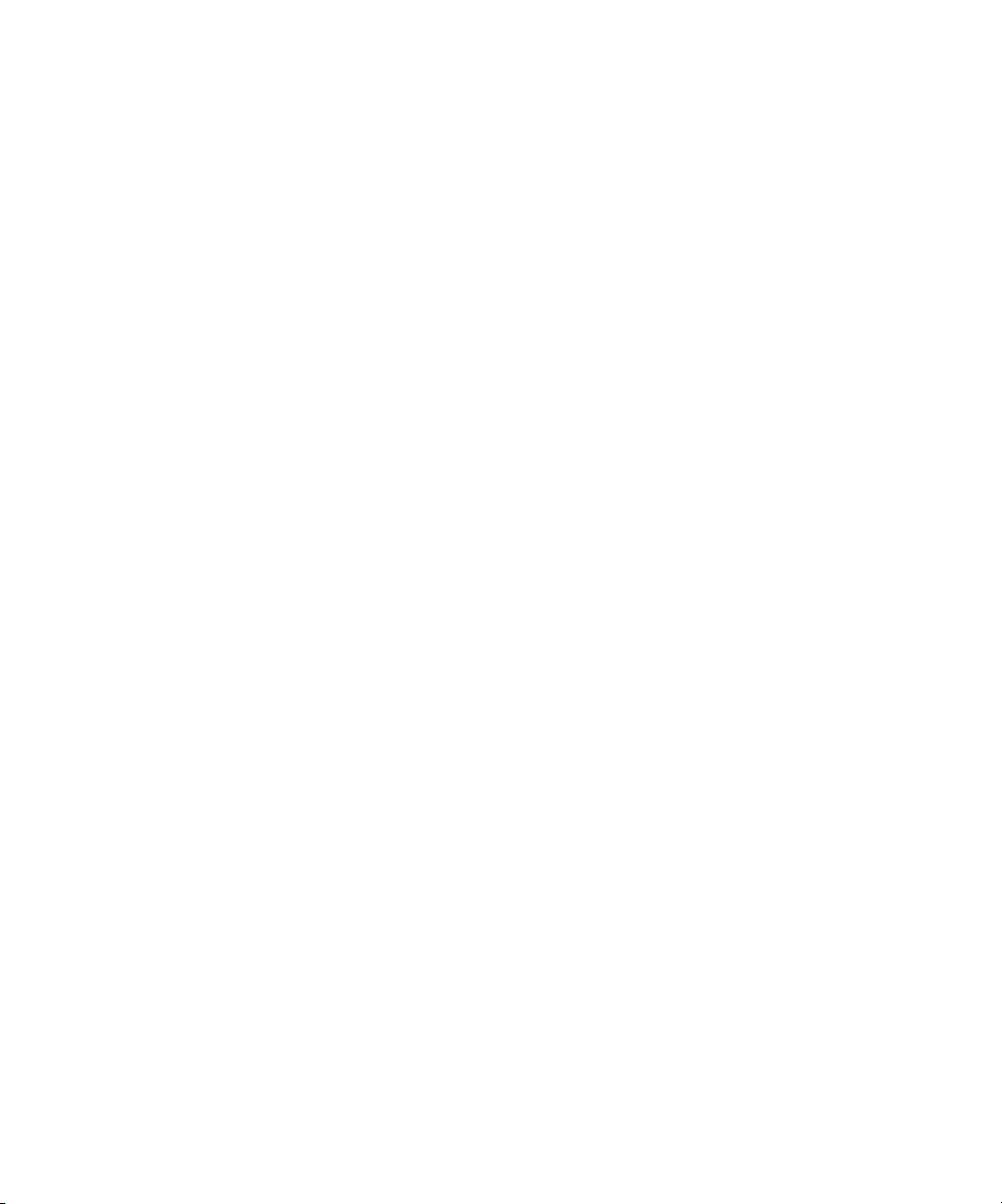
Acerca de la documentación
Esta guía forma parte del conjunto de documentación del Fiery EXP5000
Color Server™ que incluye las guías siguientes para usuarios y administradores
del sistema. La mayoría están disponibles como archivos en formato Acrobat
PDF en el CD de documentación del usuario.
•La
Guía de inicio rápido
del Fiery EXP5000 Color Server y la impresión, y cómo utilizar la documentación
en línea.
•La
Guía de instalación del software
de software del usuario para imprimir al Fiery EXP5000 Color Server y también
la configuración de las conexiones de impresión al Fiery EXP5000 Color Server.
•La
Guía de configuración
del Fiery EXP5000 Color Server para las plataformas y los entornos de red
admitidos. También incluye indicaciones generales para la configuración de
los servidores UNIX, Windows NT 4.0/2000/Server 2003 y Novell NetWare
para proporcionar servicios de impresión a los usuarios.
•La
Guía de impresión
Color Server para los usuarios que envían trabajos desde sus computadoras.
•La
Guía del color
de color del Fiery EXP5000 Color Server. Este manual explica cómo obtener
el máximo rendimiento del sistema de gestión del color ColorWise®, así como
de las funciones de ColorWise Pro Tools™.
describe los pasos necesarios para la configuración
describe cómo instalar el software desde el CD
explica la configuración y administración básicas
describe las características de impresión del Fiery EXP5000
proporciona información acerca de la administración de la salida
•La
Guía de referencia del color de Fiery
con la administración de la salida de color del Fiery EXP5000 Color Server y se
describen los principales ejemplos de flujo de trabajo. Además, ofrece información
acerca de la impresión desde las aplicaciones más utilizadas para Microsoft Windows
y Apple Mac OS.
•La
Guía de administración de trabajos
de administración de trabajos, incluidas Command WorkStation™, Command
WorkStation LE™ y DocBuilder Pro™, y cómo puede utilizarlas para monitorear
y controlar los trabajos en el Fiery EXP5000 Color Server. Este manual está
destinado a los operadores o administradores, o a los usuarios que tengan los
privilegios de acceso necesarios, que monitorean y administran el flujo de trabajo,
realizan la calibración del color y solucionan los problemas que pueden aparecer.
• Las
Notas de la versión del cliente
del producto y soluciones para algunos problemas que pueden aparecer.
describe conceptos y elementos asociados
explica las funciones de las utilidades
proporcionan información de última hora acerca
Page 3
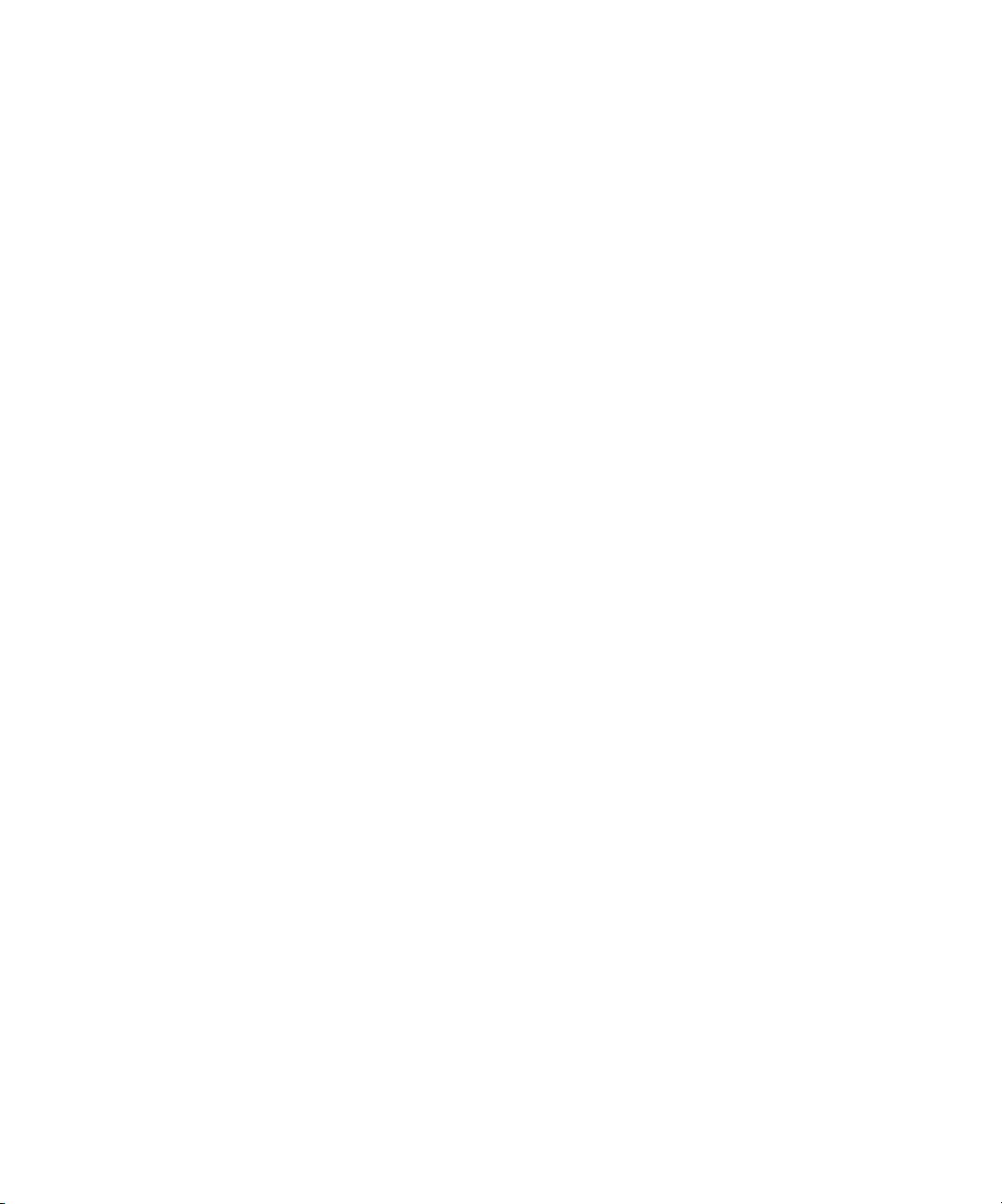
Copyright © 2004 Electronics for Imaging, Inc. Reservados todos los derechos.
Esta publicación está protegida por las leyes del copyright y están reservados todos los derechos. Ninguna parte de ella puede ser reproducida ni transmitida para
fin alguno, de ninguna forma ni por ningún medio, sin la autorización previa y por escrito de Electronics for Imaging, Inc. La información de este documento
puede cambiar sin previo aviso y no representa ningún compromiso por parte de Electronics for Imaging, Inc.
Esta publicación se suministra junto con un producto de EFI (el “Producto”) que contiene software de EFI (el “Software”). El software que se describe en esta
publicación se suministra bajo licencia y sólo puede utilizarse o copiarse de acuerdo con los términos de la licencia de Software expresados más adelante.
Este producto puede estar cubierto por una o varias de las siguientes patentes de los EE.UU.: 4,716,978, 4,828,056, 4,917,488, 4,941,038, 5,109,241, 5,170,182,
5,212,546, 5,260,878, 5,276,490, 5,278,599, 5,335,040, 5,343,311, 5,398,107, 5,424,754, 5,442,429, 5,459,560, 5,467,446, 5,506,946, 5,517,334,
5,537,516, 5,543,940, 5,553,200, 5,563,689, 5,565,960, 5,583,623, 5,596,416, 5,615,314, 5,619,624, 5,625,712, 5,640,228, 5,666,436, 5,745,657,
5,760,913, 5,799,232, 5,818,645, 5,835,788, 5,859,711, 5,867,179, 5,940,186, 5,959,867, 5,970,174, 5,982,937, 5,995,724, 6,002,795, 6,025,922,
6,035,103, 6,041,200, 6,065,041, 6,112,665, 6,116,707, 6,122,407, 6,134,018, 6,141,120, 6,166,821, 6,173,286, 6,185,335, 6,201,614, 6,215,562,
6,219,155, 6,219,659, 6,222,641, 6,224,048, 6,225,974, 6,226,419, 6,238,105, 6,239,895, 6,256,108, 6,269,190, 6,271,937, 6,278,901, 6,279,009,
6,289,122, 6,292,270, 6,299,063, 6,310,697, 6,321,133, 6,327,047, 6,327,050, 6,327,052, 6,330,071, 6,330,363, 6,331,899, 6,340,975, 6,341,017,
6,341,018, 6,341,307, 6,347,256, 6,348,978, 6,356,359, 6,366,918, 6,369,895, 6,381,036, 6,400,443, 6,429,949, 6,449,393, 6,476,927, 6,490,696,
6,501,565, 6,519,053, 6,539,323, 6,543,871, 6,546,364, 6,549,294, 6,549,300, 6,550,991, 6,552,815, 6,559,958, 6,572,293, 6,590,676, 6,606,165,
6,633,396, 6,636,326, 6,643,317, 6,647,149, 6,657,741, 6,662,199, RE33,973, RE36,947.
Marcas
Bestcolor, ColorWise, EDOX, EFI, Fiery, el logotipo Fiery, Fiery Driven, RIP-While-Print y Spot-On son marcas registradas de Electronics for Imaging, Inc. en
la Oficina de patentes y marcas de los EE.UU. y/o en otras jurisdicciones de otros países.
El logotipo Best, el logotipo Electronics for Imaging, el logotipo Fiery Driven, el logotipo Intelligent Device Management, el logotipo PrintMe, el logotipo Splash,
el logotipo Unimobile, el logotipo Velocity OneFlow, Everywhere You Go, Changing the Way the World Prints, AutoCal, AutoGray, Best, ColorCal, Command
WorkStation, Device IQ, DocBuilder, DocBuilder Pro, DocStream, FreeForm, Fiery Link, Fiery Prints, Fiery Spark, Intelligent Device Management, NetWise,
PrintMe, PrintMe Enterprise, PrintMe Networks, RIPChips, ScanBuilder, SendMe, Splash, Unimobile, Velocity, Velocity Balance, Velocity Build, Velocity
Estimate, Velocity Exchange, Velocity OneFlow, Velocity Scan, VisualCal, WebInstaller, WebScan, WebSpooler, WebStatus y WebTools son marcas de Electronics
for Imaging, Inc.
Todos los demás términos y nombres de producto pueden ser marcas o marcas registradas de sus propietarios respectivos, como se indica en esta documentación.
Avisos legales
APPLE COMPUTER, INC. (“APPLE”) NO HACE NINGUNA GARANTÍA, YA SEA EXPRESA O IMPLÍCITA, INCLUIDAS, SIN LIMITACIÓN, LAS
GARANTÍAS IMPLÍCITAS DE COMERCIABILIDAD E IDONEIDAD PARA UN FIN PARTICULAR, SOBRE EL SOFTWARE APPLE. APPLE NO
GARANTIZA NI HACE NINGUNA REPRESENTACIÓN ACERCA DEL USO O EL RESULTADO DEL USO DEL SOFTWARE APPLE, EN CUANTO
A SU CORRECCIÓN, PRECISIÓN, CONFIABILIDAD, ACTUALIDAD O CUALQUIER OTRO ASPECTO. USTED ASUME TODOS LOS
RIESGOS DEL RESULTADO Y EL RENDIMIENTO DEL SOFTWARE APPLE. ALGUNOS ESTADOS NO PERMITEN LA EXCLUSIÓN DE LAS
GARANTÍAS IMPLÍCITAS. LA ANTERIOR EXCLUSIÓN PUEDE NO SER VÁLIDA EN SU CASO.
NI APPLE, NI SUS DIRECTORES, EJECUTIVOS, EMPLEADOS O AGENTES SON RESPONSABLES ANTE USTED DE LOS DAÑOS
CONSECUENTES, ACCIDENTALES O INDIRECTOS (INCLUIDOS LOS DAÑOS POR LUCRO CESANTE, INTERRUPCIÓN DE ACTIVIDAD,
PÉRDIDA DE INFORMACIÓN COMERCIAL, ETC) QUE RESULTEN DE USAR O DE LA IMPOSIBILIDAD DE USAR EL SOFTWARE APPLE,
INCLUSO SI SE NOTIFICÓ A APPLE LA POSIBILIDAD DE QUE DICHOS DAÑOS SE PRODUJERAN. DADO QUE ALGUNOS ESTADOS NO
PERMITEN LA EXCLUSIÓN O LA LIMITACIÓN DE LA RESPONSABILIDAD EN DAÑOS CONSECUENTES O ACCIDENTALES, ES POSIBLE
QUE LAS LIMITACIONES ANTERIORES NO CORRESPONDAN A SU CASO.
causa y con independencia de la forma en que se actúe (de forma contractual o extracontractual [incluida la negligencia], por responsabilidad del producto o
cualquier otra vía), estará limitada a 50 dólares estadounidenses.
Los colores PANTONE® que aparecen en la aplicación de software o en la documentación del usuario pueden no coincidir con los estándares identificados por
PANTONE. Consulte las publicaciones de colores de PANTONE actuales para ver el color exacto. PANTONE® y el resto de marcas de Pantone, Inc. son
propiedad de Pantone, Inc. © Pantone, Inc., 2001.
La responsabilidad de Apple ante usted por daños reales por cualquier
Número de referencia: 45038574
01 de mayo de 2004
Page 4
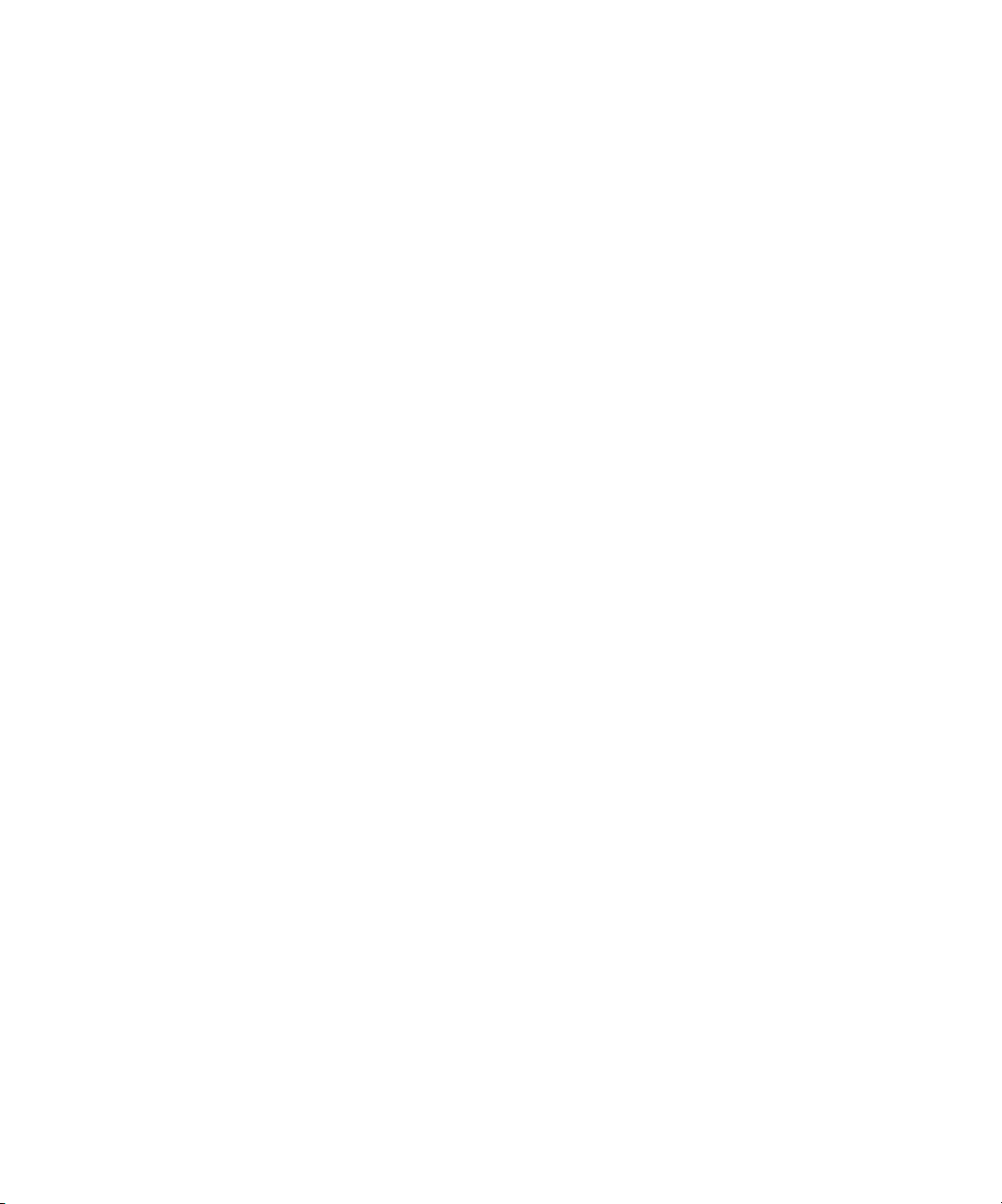
Pantone, Inc. es el propietario del copyright de los datos de colores y/o el software concedido bajo licencia a Electronics for Imaging, Inc., para su distribución
sólo en combinación con los productos o software de Electronics for Imaging, Inc. Los datos de colores y/o software de PANTONE no se copiarán a otro disco
ni a otro dispositivo de memoria excepto como parte del suministro de productos o software de Electronics for Imaging, Inc.
Este producto incluye software desarrollado por Apache Software Foundation (http://www.apache.org/).
Información de FCC
ADVERTENCIA: La normativa de la FCC (Comisión Federal de Comunicaciones de los EE.UU.) establece que cualquier cambio o modificación realizada en
este equipo sin la autorización expresa del fabricante puede suponer la anulación del derecho del usuario a utilizar el equipo.
Declaración de conformidad de Clase B
A través de las pruebas realizadas con este equipo se comprobó que cumple los límites establecidos para dispositivos digitales de Clase B, acorde con la parte 15 de
las normas de la FCC. Estos límites se diseñaron para proporcionar una protección razonable contra interferencias perjudiciales en una instalación residencial. Este
equipo genera, utiliza y puede radiar energía de radiofrecuencia y, si no se instala y utiliza acorde con las instrucciones, puede causar interferencias perjudiciales
para las comunicaciones por radio. Sin embargo, esto no garantiza que no se produzcan interferencias en una instalación concreta.
Si este equipo genera interferencias perjudiciales para la recepción de radio o televisión, lo que puede determinarse por medio del encendido y el apagado del
equipo, se recomienda al usuario que corrija por sí mismo la interferencia por medio de uno de los métodos siguientes:
Cambie la orientación o la ubicación de la antena de recepción.
Aumente la separación existente entre el equipo y el receptor.
Conecte el equipo a una conexión de alimentación de un circuito distinto del utilizado por el receptor.
Solicite ayuda a su distribuidor o a un técnico experto de radio o televisión.
Para cumplir la normativa de la FCC, debe utilizar cables apantallados con este equipo. Es muy probable que la utilización con equipos no autorizados o cables
no apantallados genere interferencias en la recepción de radio y televisión. Se advierte al usuario de que los cambios y modificaciones realizados en este equipo sin
la autorización del fabricante pueden anular el derecho del usuario a utilizar este equipo.
Aviso de la Clase B para la industria de Canadá
Este aparato digital de la Clase B cumple la norma ICES-003 de Canadá.
Avis de Conformation Classe B de l’Industrie Canada
Cet appareil numérique de la Classe B est conforme à la norme NMB-003 du Canada.
Aviso de cumplimiento de RFI
Este equipo se ha comprobado para verificar si cumple los requisitos relevantes de protección de RFI, tanto de forma independiente como dentro de un sistema
(para simular las condiciones habituales de funcionamiento). Sin embargo, es posible que estos requisitos de RFI no se cumplan bajo ciertas condiciones
desfavorables, en otras instalaciones. El usuario es el único responsable del cumplimiento de estos requisitos en su propia instalación.
Dieses Gerät wurde sowohl einzeln als auch in einer Anlage, die einen normalen Anwendungsfall nachbildet, auf die Einhaltung der Funkentstörbestimmungen
geprüft. Es ist jedoch möglich, dass die Funkentstörbestimmungen unter ungünstigen Umständen bei anderen Gerätekombinationen nicht eingehalten werden.
Für die Einhaltung der Funkentstörbestimmungen einer gesamten Anlage, in der dieses Gerät betrieben wird, ist der Betreiber verantwortlich.
El cumplimiento de la normativa aplicable se basa en el uso de cables apantallados. El usuario es responsable del uso de los cables adecuados.
Die Einhaltung zutreffender Bestimmungen hängt davon ab, dass geschirmte Ausführungen benützt werden. Für die Beschaffung richtiger Ausführungen ist der
Betreiber verantwortlich.
Acuerdo de licencia de software
ANTES DE USAR ESTE SOFTWARE, DEBE LEER ATENTAMENTE LOS TÉRMINOS Y CONDICIONES SIGUIENTES. SI NO ESTÁ DE
ACUERDO CON LOS TÉRMINOS Y CONDICIONES DE ESTE ACUERDO, NO UTILICE EL SOFTWARE. LA INSTALACIÓN O EL USO DEL
SOFTWARE INDICA QUE UD. ESTÁ CONFORME CON LOS TÉRMINOS DE ESTE ACUERDO Y LOS ACEPTA. SI NO ESTÁ CONFORME CON
LOS TÉRMINOS DE ESTE ACUERDO O NO LOS ACEPTA, PUEDE DEVOLVER EL SOFTWARE SIN USAR AL LUGAR DE COMPRA PARA
OBTENER UN REEMBOLSO DE LA TOTALIDAD DEL PRECIO PAGADO.
Page 5
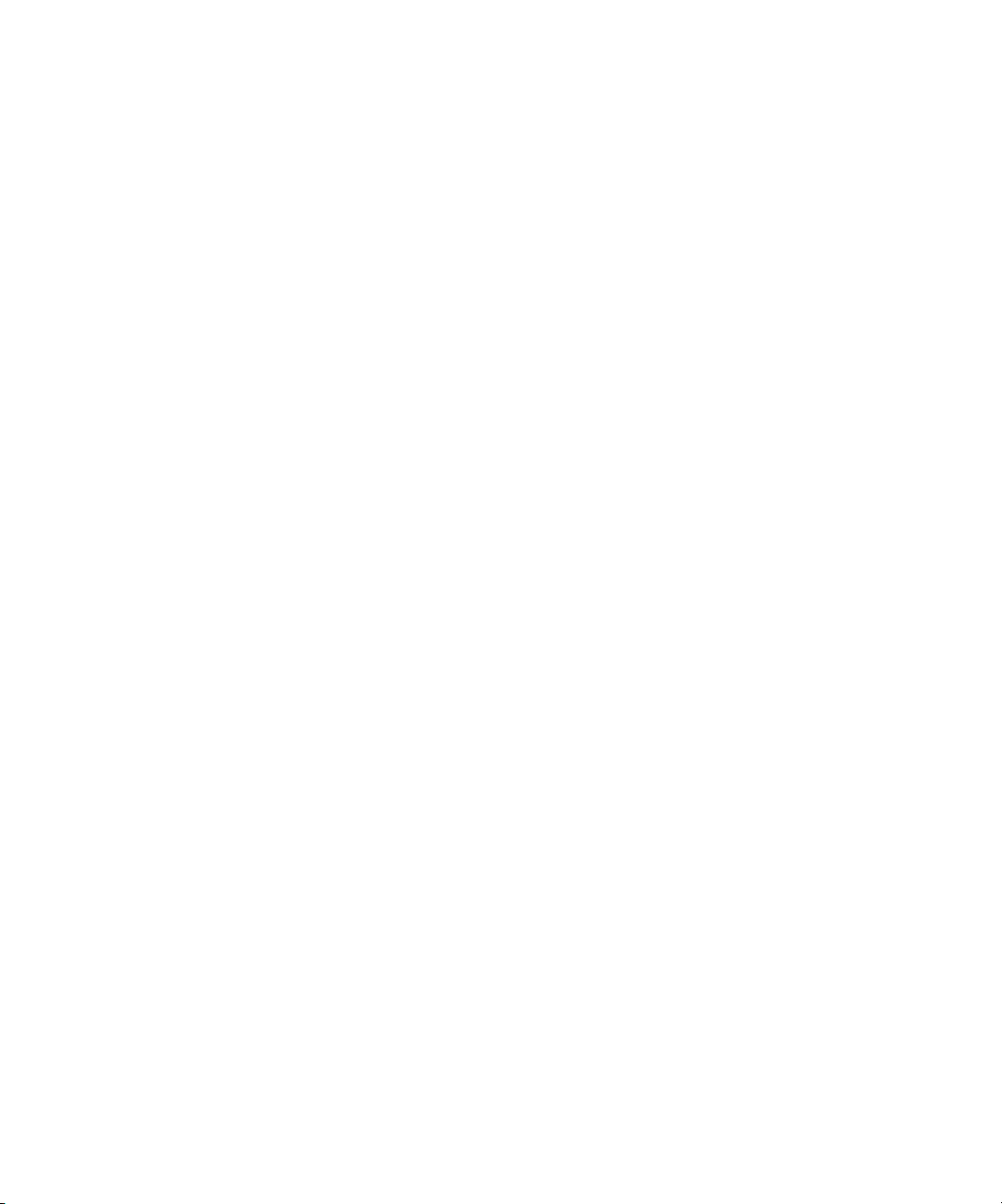
Licencia
EFI le concede una licencia no exclusiva para utilizar el Software y la documentación que lo acompaña (en adelante, la “Documentación”) que se incluyen con el
producto. El Software se concede bajo licencia, no se vende. Ud. puede utilizar el Software exclusivamente para los fines comerciales habituales de su compañía o
para fines personales. Ud. no puede alquilar, conceder bajo leasing, ofrecer con una licencia subordinada, ni prestar el Software ni tampoco utilizar el Software en
ningún tipo de multipropiedad, oficina de servicios o acuerdos similares.
No puede hacer, solicitar ni permitir copias del Software o sus partes, excepto para realizar una (1) copia con fines de copia de seguridad o archivo, como ayuda
para el uso del Software de la forma permitida por este Acuerdo. No puede copiar la Documentación. No puede intentar localizar, traducir, desensamblar,
descompilar, desencriptar, realizar ingeniería inversa, descubrir su código fuente, modificar, crear trabajos derivados de él, ni modificar de ninguna forma ninguna
parte del Software.
Los términos, condiciones y restricciones de este Acuerdo de licencia se aplican a todas las soluciones de errores, parches, versiones, notas de las versiones, novedades
y actualizaciones relacionados con el Software.
Derechos de propiedad
Usted reconoce y está de acuerdo en que todos los derechos, titularidad e interés, incluidos los derechos de propiedad intelectual, en relación con el Software,
Documentación y todas las modificaciones y trabajos derivados de éstos son exclusivamente propiedad de EFI y sus proveedores y que siguen perteneciendo a éstos.
Excepto en lo expresado anteriormente en la licencia limitada concedida para el uso del Software, no se concede ningún otro derecho ni licencia de ningún tipo.
Ud. no tiene ningún derecho ni licencia de ninguna patente, copyrights, secretos comerciales ni marcas (estén o no registradas). Ud. acuerda no adoptar, registrar,
ni intentar registrar ninguna marca ni nombre comercial de EFI (“Marca de EFI”) ni ninguna marca, URL, nombre de dominio de Internet o símbolo de aspecto
similar que pueda llevar a confusión, como su propio nombre o el nombre de sus asociados o sus productos, y no realizará ninguna otra acción que anule o reduzca
los derechos de EFI o sus proveedores sobre las marcas registradas.
Confidencialidad
El Software es confidencial, la información es propiedad de EFI y usted no puede distribuir ni revelar el Software. Sin embargo, puede transferir permanentemente
todos los derechos que posee en virtud de este Acuerdo a otra persona o a una entidad legal, siempre y cuando: (1) se trate de una transferencia del tipo autorizado
dentro de todas las leyes y normativas de exportación aplicables, incluidas las Leyes de administración de exportaciones de los EE.UU., (2) transfiera a la persona
o entidad todo el Software y la Documentación (incluida la totalidad de copias, actualizaciones, nuevas versiones, versiones anteriores, componentes, soportes de
datos y materiales impresos, además de este Acuerdo); (3) no conserve ninguna copia del Software ni de la Documentación, incluidas las copias almacenadas en
una computadora; y (4) el destinatario acepte los términos y condiciones de este Acuerdo.
Compensaciones y finalización
El uso no autorizado, la copia o la entrega a terceros del Software o el incumplimiento de cualquier parte de este Acuerdo dará como resultado la finalización
automática de esta licencia y dará derecho a EFI a obtener otras compensaciones legales. En caso de finalización, Ud. debe destruir todas las copias del Software,
la Documentación y de todos sus componentes. Todas las provisiones de este Acuerdo en relación con descargos de garantías, limitaciones de responsabilidad,
compensaciones, daños, leyes aplicables, jurisdicción, emplazamiento y derechos de propiedad de EFI no desaparecen con la finalización.
Garantía limitada y descargo
EFI garantiza al comprador original (“Cliente”) durante treinta (30) días a partir de la fecha de compra original de EFI o de su distribuidor autorizado, que el
Software funcionará esencialmente de la forma descrita en la Documentación, siempre y cuando el Producto se utilice acorde con las especificaciones de EFI. EFI
garantiza que los soportes de datos que contienen el Software están libres de fallos durante el periodo de garantía especificado anteriormente. EFI no garantiza ni
se compromete a que el Software se adapte a sus necesidades específicas, a que el funcionamiento del Software sea ininterrumpido, seguro, tolerante a fallos o libre
de errores ni a que se corregirán todos los defectos del Software. EFI no hace ninguna garantía, implícita ni de ningún otro tipo, en relación al rendimiento o
fiabilidad de ningún producto de terceras partes (software ni hardware). LA INSTALACIÓN DE CUALQUIER PRODUCTO DE TERCEROS NO
AUTORIZADO POR EFI DARÁ LUGAR A LA ANULACIÓN DE ESTA GARANTÍA. ADEMÁS, EL USO, LA MODIFICACIÓN Y/O LA REPARACIÓN
DEL PRODUCTO DE UNA FORMA NO AUTORIZADA POR EFI DARÁN LUGAR A LA ANULACIÓN DE ESTA GARANTÍA.
EXCEPTO EN LO EXPRESADO ANTERIORMENTE EN LA GARANTÍA LIMITADA Y HASTA EL MÁXIMO PERMITIDO POR LA LEY
APLICABLE, EFI NO HACE NINGUNA OTRA GARANTÍA O CONDICIÓN SOBRE EL SOFTWARE, NI USTED TIENE DERECHO A ELLAS, YA
SEAN EXPRESAS, IMPLÍCITAS, PERTENECIENTES AL DERECHO FUNDAMENTAL O SUJETAS A CUALQUIER OTRA CLÁUSULA DE ESTE
ACUERDO O DE LA CORRESPONDENCIA MANTENIDA CON USTED. POR OTRO LADO, EFI RECHAZA ESPECÍFICAMENTE CUALQUIER
GARANTÍA O CONDICIÓN IMPLÍCITA DE COMERCIABILIDAD O IDONEIDAD PARA UN FIN DETERMINADO O DE VULNERACIÓN DE
DERECHOS DE TERCEROS.
Page 6
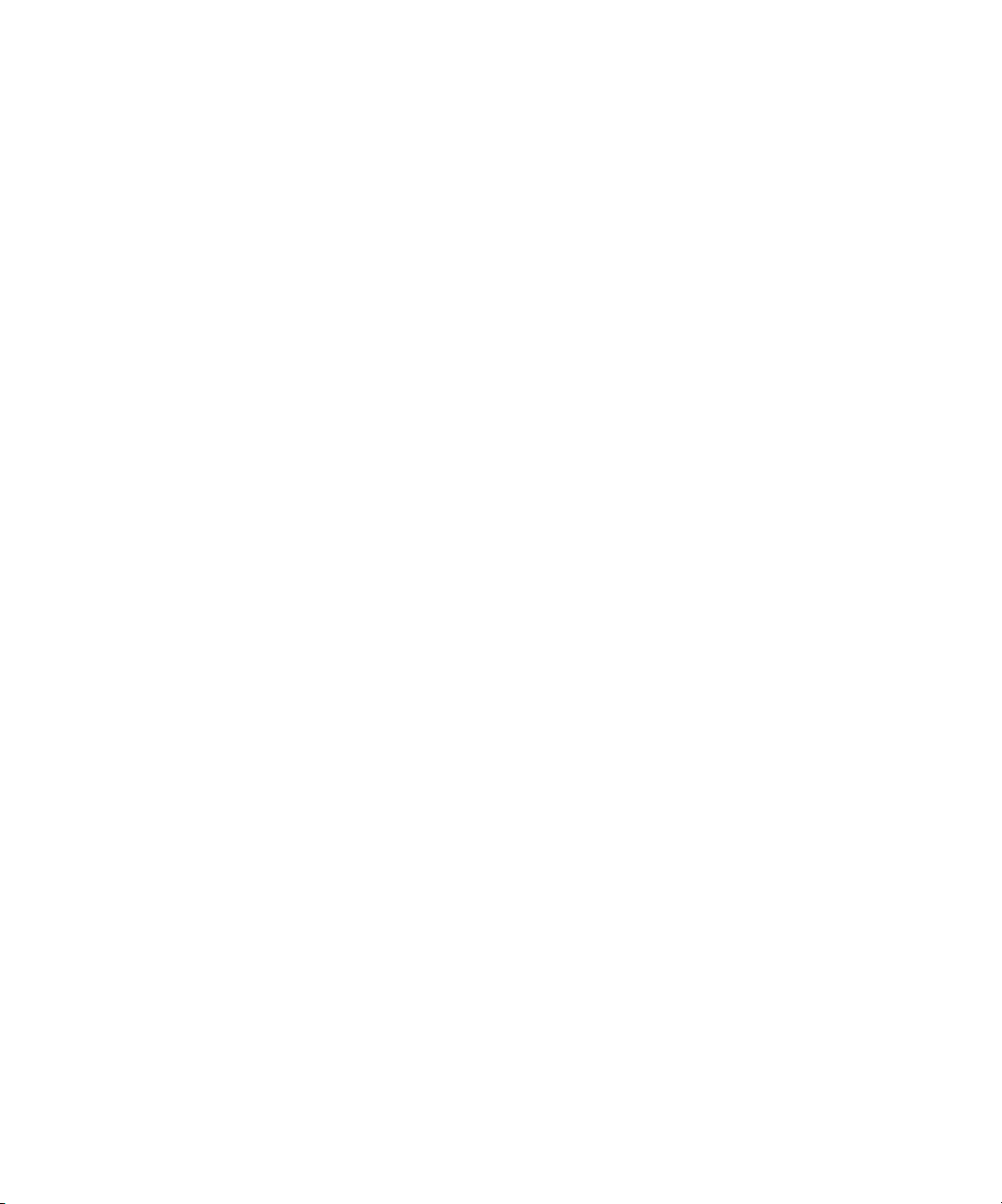
Limitación de responsabilidad
HASTA EL MÁXIMO QUE PERMITA LA NORMATIVA VIGENTE, NI EFI NI SUS PROVEEDORES SERÁN RESPONSABLES, BAJO NINGUNA
CIRCUNSTANCIA, DE CUALQUIER DAÑO, INCLUIDOS LA PÉRDIDA DE DATOS, EL LUCRO CESANTE Y LOS COSTOS DE COBERTURA NI
DE CUALQUIER OTRO DAÑO ESPECIAL, ACCIDENTAL, CONSECUENTE O INDIRECTO QUE SE PRODUZCA COMO CONSECUENCIA DE
LA VENTA, LA INSTALACIÓN, EL MANTENIMIENTO, EL USO, EL FUNCIONAMIENTO O LOS FALLOS DEL SOFTWARE, CON
INDEPENDENCIA DE CÓMO SE PRODUZCAN Y LA TEORÍA LEGAL BAJO LA QUE SE EVALÚEN. ESTA LIMITACIÓN SE APLICARÁ INCLUSO
SI LA POSIBILIDAD DE DICHOS DAÑOS SE NOTIFICÓ A EFI O A CUALQUIER REPRESENTANTE AUTORIZADO. USTED ACUERDA QUE
EL PRECIO DEL PRODUCTO ES EL RIESGO MÁXIMO QUE QUEDA CUBIERTO. DADO QUE ALGUNAS JURISDICCIONES NO PERMITEN
LA EXCLUSIÓN O LA LIMITACIÓN DE LA RESPONSABILIDAD EN DAÑOS CONSECUENTES O ACCIDENTALES, ES POSIBLE QUE LA
LIMITACIÓN ANTERIOR NO CORRESPONDA A SU CASO.
Por la presente se le notifica que Adobe Systems Incorporated, una corporación con sede en Delaware, en 345 Park Avenue, San Jose, CA 95110-2704, EE.UU.
(“Adobe”) es una tercera parte beneficiaria de este acuerdo en las partes de este acuerdo que se refieren al uso de cualquier software, programas de tipos codificados,
diseños tipográficos y/o marcas bajo licencia o suministradas por Adobe. Estas provisiones se hacen expresamente a favor de Adobe, por lo que Adobe puede exigir
su cumplimiento de forma independiente de EFI. ADOBE NO TENDRÁ NINGUNA RESPONSABILIDAD EN ABSOLUTO CON USTED POR
NINGÚN SOFTWARE O TECNOLOGÍA DE ADOBE CON LICENCIA POR ESTE ACUERDO.
Controles de exportación
Los Productos de EFI están sujetos a las leyes y normativas de exportación de los EE.UU., incluidas las Leyes de administración de exportaciones de los EE.UU.,
así como las leyes y normativas de otros países. Ud. acuerda que no utilizará, distribuirá, transferirá, exportará o reexportará ninguna parte del Producto ni del
Software de ninguna forma si ello supone el incumplimiento de las leyes o normas de los EE.UU. o del país en el que lo adquirió.
Derechos restringidos para la Administración de los EE.UU.:
El uso, la duplicación o la entrega a terceros del Software por parte de la Administración de los EE.UU. está sujeta a las restricciones expuestas en las cláusulas FAR
12.212 o DFARS 227.7202-3 -227.7202-4 y, hasta el máximo exigido por la normativa federal de los EE.UU., a los derechos restringidos mínimos expresados en
la cláusula FAR 52.227-14, Aviso de derechos restringidos (junio de 1987) versión III(g)(3)(junio de 1987) o FAR 52.227-19 (junio de 1987). En la medida en
que se entreguen datos técnicos en virtud del Contrato, estos datos técnicos están protegidos por las cláusulas FAR 12.211 y DFARS 227.7102-2 y, en la medida
exigida explícitamente por la Administración de los EE.UU., está sujeta a los derechos limitados expresados en las cláusulas DFARS 252.227.7015 (noviembre de
1995) y DFARS 252.227-7037 (septiembre de 1999). En caso de modificación o sustitución de las normas oficiales a las que se hace referencia arriba, se aplicarán
las normas posteriores o equivalentes. El nombre del firmante del contrato es Electronics for Imaging.
Generalidades
Los derechos y obligaciones de las partes de este Acuerdo quedan exclusivamente bajo la jurisdicción en todos los aspectos de las leyes del Estado de California,
dado que este tipo de leyes se aplican a los contratos entre los residentes en California realizados por completo dentro de California. La Convención de contratos
de las Naciones Unidas para la venta internacional de bienes y otras convenciones similares no se aplican a este Acuerdo. Para todos los litigios relacionados con
este acuerdo, usted da su consentimiento para que la jurisdicción y emplazamiento personal y exclusivos sean de los tribunales estatales del condado de San Mateo,
California y el tribunal federal del Distrito Norte de California. Este Acuerdo constituye el único acuerdo entre las partes y sustituye a cualquier otra
correspondencia o publicidad en relación con el Software. Si se determina que alguna provisión de este Acuerdo no es válida, esa provisión será considerada como
modificada hasta el máximo necesario para que pueda exigirse su cumplimiento y el resto de provisiones de este Acuerdo mantienen toda su vigencia a todos los
efectos.
Si tiene alguna pregunta, consulte el sitio Web de EFI en la dirección www.efi.com.
Electronics for Imaging
303 Velocity Way
Foster City, CA 94404, EE.UU.
Page 7
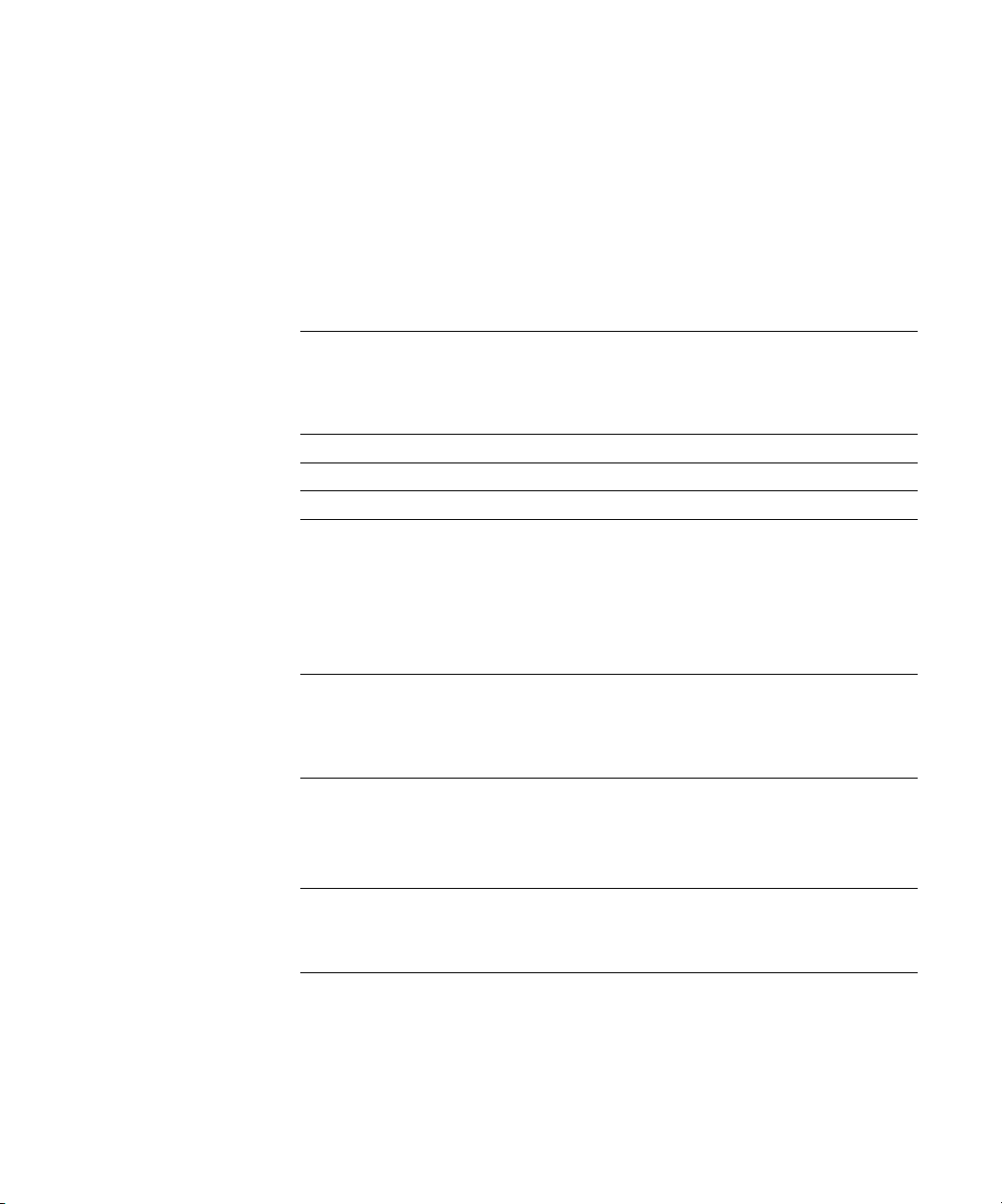
Contenido
Acerca de la documentación
Introducción
Acerca de este manual
Capítulo 1: Conexión a la red
El Fiery EXP5000 en la red
Fases de la instalación en la red
Método rápido de instalación
Conexión del cable de red al Fiery EXP5000
Vista posterior del Fiery EXP5000 1-10
Conexión de Ethernet 1-11
Capítulo 2: Configuración de servidores de red
El Fiery EXP5000 en una red TCP/IP con Windows NT 4.0/2000/XP/Server 2003
Sugerencias para expertos: Windows con TCP/IP 2-2
Configuración de un servidor Windows NT 4.0/2000/Server 2003
para que se comunique con el Fiery EXP5000 2-3
El Fiery EXP5000 en una red NetWare
Sugerencias para expertos: Redes IPX 2-9
Descripción general de la impresión IPX al Fiery EXP5000 2-9
Configuración de un servidor NetWare para imprimir 2-10
xii
1-1
1-2
1-4
1-10
2-1
2-8
El Fiery EXP5000 en una red NetWare con NDPS
Sugerencias para expertos: Redes NetWare 2-15
Configuración de un servidor NetWare para imprimir con NDPS 2-16
El Fiery EXP5000 en una red con estaciones de trabajo UNIX
Sugerencias para expertos: Redes UNIX 2-19
Nota importante acerca del nombre de impresora remota 2-20
Configuración del Fiery EXP5000 en redes TCP/IP 2-20
Administración de trabajos de impresión 2-22
2-14
2-19
Page 8
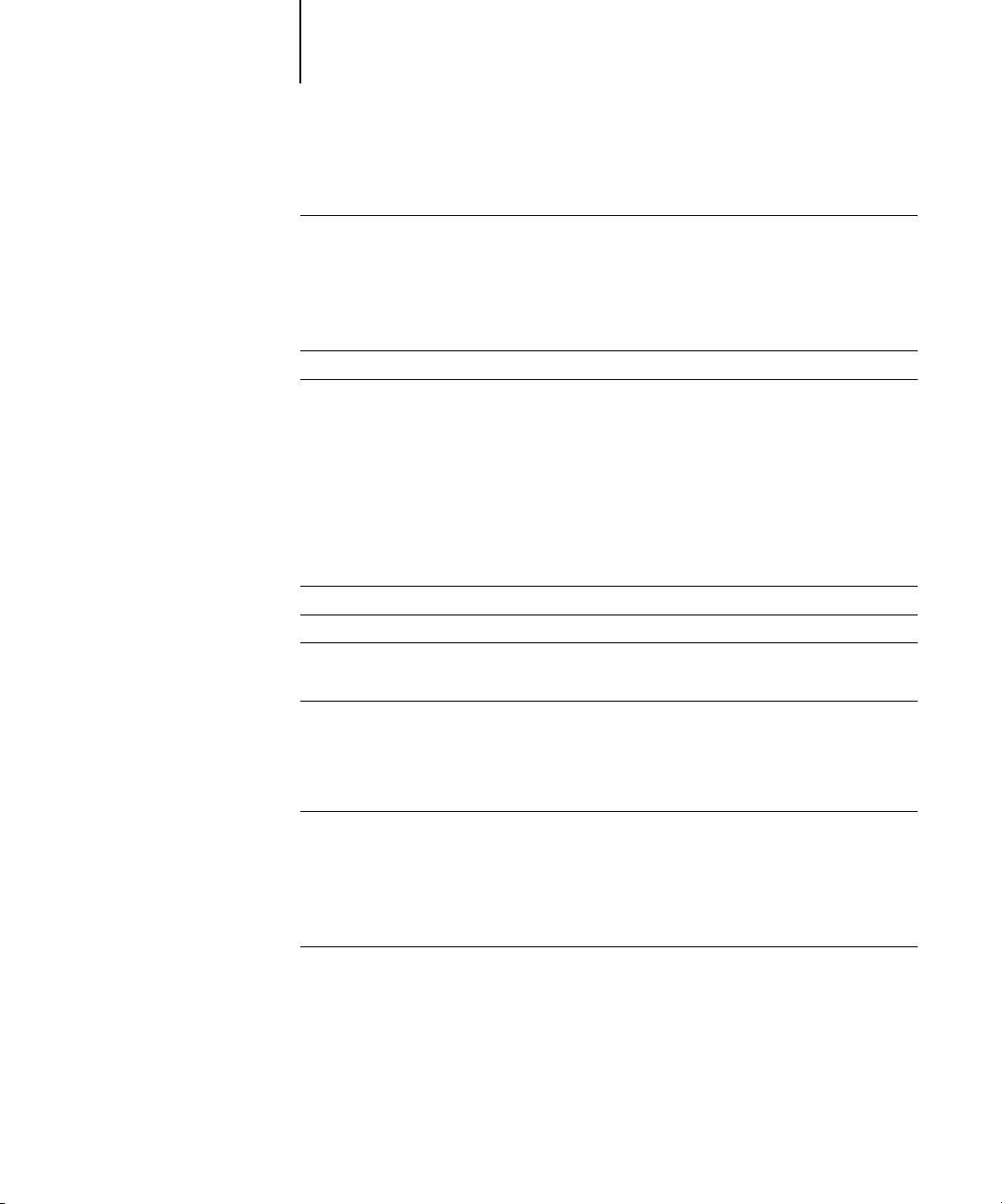
viii Contenido
Capítulo 3: Preparación para la configuración del Fiery EXP5000
Niveles de acceso y control
Conexiones de impresión del Fiery EXP5000 3-2
Contraseñas 3-3
Fiery WebTools 3-4
Ejemplos de nivel de control 3-7
Software de sistema del Fiery EXP5000
Acerca de la configuración
Requisitos para la configuración del servidor de red 3-11
Comprobación de la conexión de la digital press 3-12
Cómo asegurar un funcionamiento sin virus del Fiery EXP5000 en una red 3-13
Acerca de la contraseña por omisión del Fiery EXP5000 3-16
Capítulo 4: Realización de configuración desde la FACI
Configuración del Fiery EXP5000 desde la FACI
Acceso a la configuración del Fiery EXP5000
Opciones de Configuración general
Configuración del registro 4-6
Configuración de red
Adaptadores/puertos 4-8
Protocolos 4-9
Configuración de servicios 4-15
3-1
3-9
3-10
4-1
4-1
4-3
4-7
Opciones de Configuración de impresora
Conexiones de impresora 4-33
Retardo acumulación de trabajos 4-34
Configuración de PostScript 4-36
Configuración de color 4-39
Reinicio del servidor
4-32
4-43
Page 9
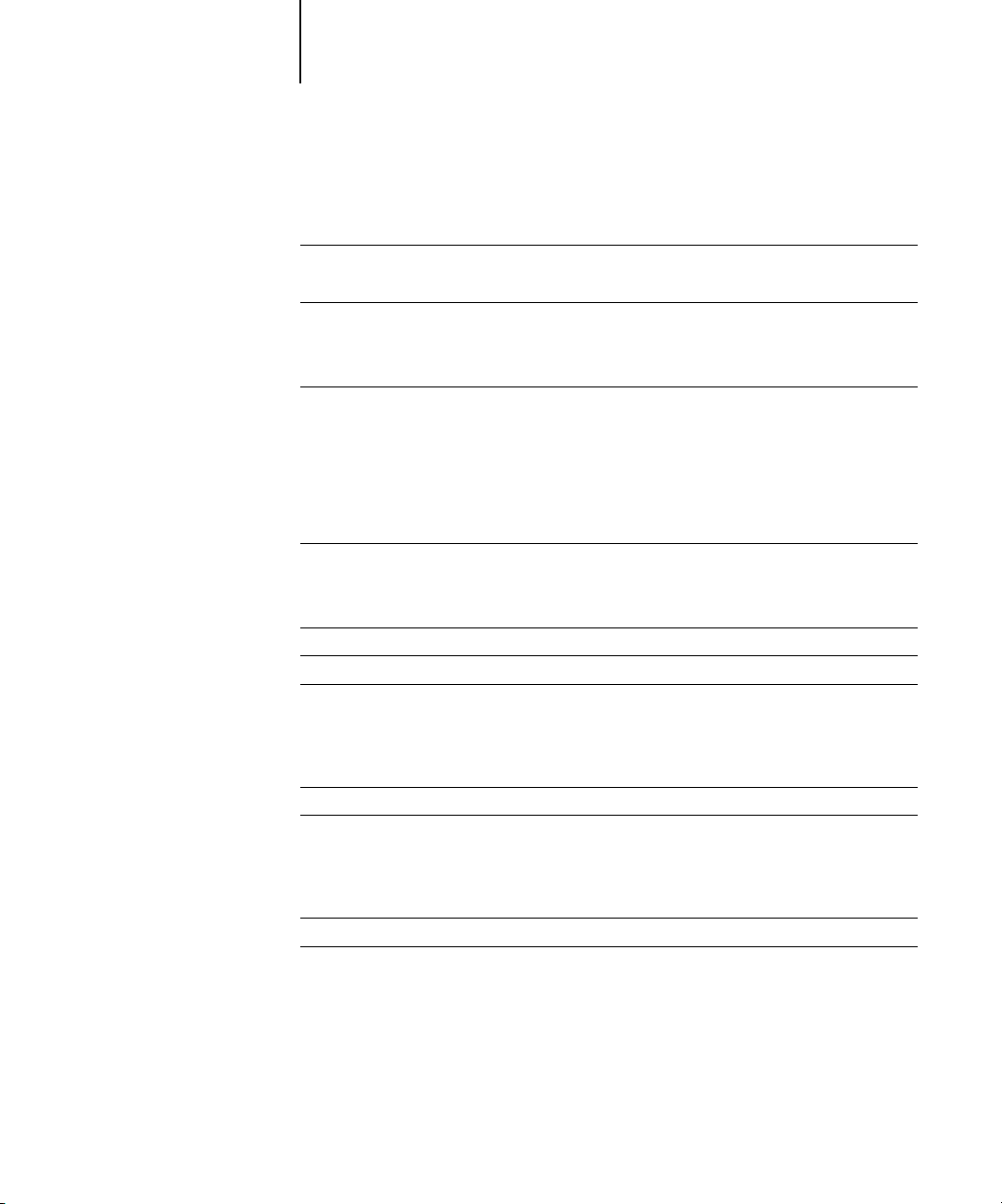
ix Contenido
Capítulo 5: Configuración del Fiery EXP5000 desde
una computadora Windows
Acceso a la configuración
Configuración remota del Fiery 5-1
Opciones de configuración del servidor
Configuración del servidor 5-3
Configuración del Registro de trabajos 5-5
Configuración de la red
Puertos 5-7
Protocolos 5-8
Servicios 5-12
Impresión compartida de Windows con SMB
(Server Message Block) 5-23
Opciones de configuración de impresora
Conexiones de impresora 5-30
Configuración de PostScript 5-31
Cómo salir de la configuración
Configuración de grupos de impresión
Impresión de la página Configuración
Capítulo 6: Configuración de las utilidades de Fiery WebTools
5-1
5-3
5-6
5-30
5-34
5-35
5-36
Configuración del Fiery EXP5000 y los clientes para Fiery WebTools
Definición del destino de WebLink
Capítulo 7: Administración del Fiery EXP5000
Funciones del administrador
Definición de contraseñas
Contraseñas 7-3
Definición o modificación de contraseñas de forma local en la FACI 7-4
Definición o modificación de contraseñas desde Command WorkStation
o Fiery WebSetup 7-5
6-1
6-3
7-1
7-3
Page 10
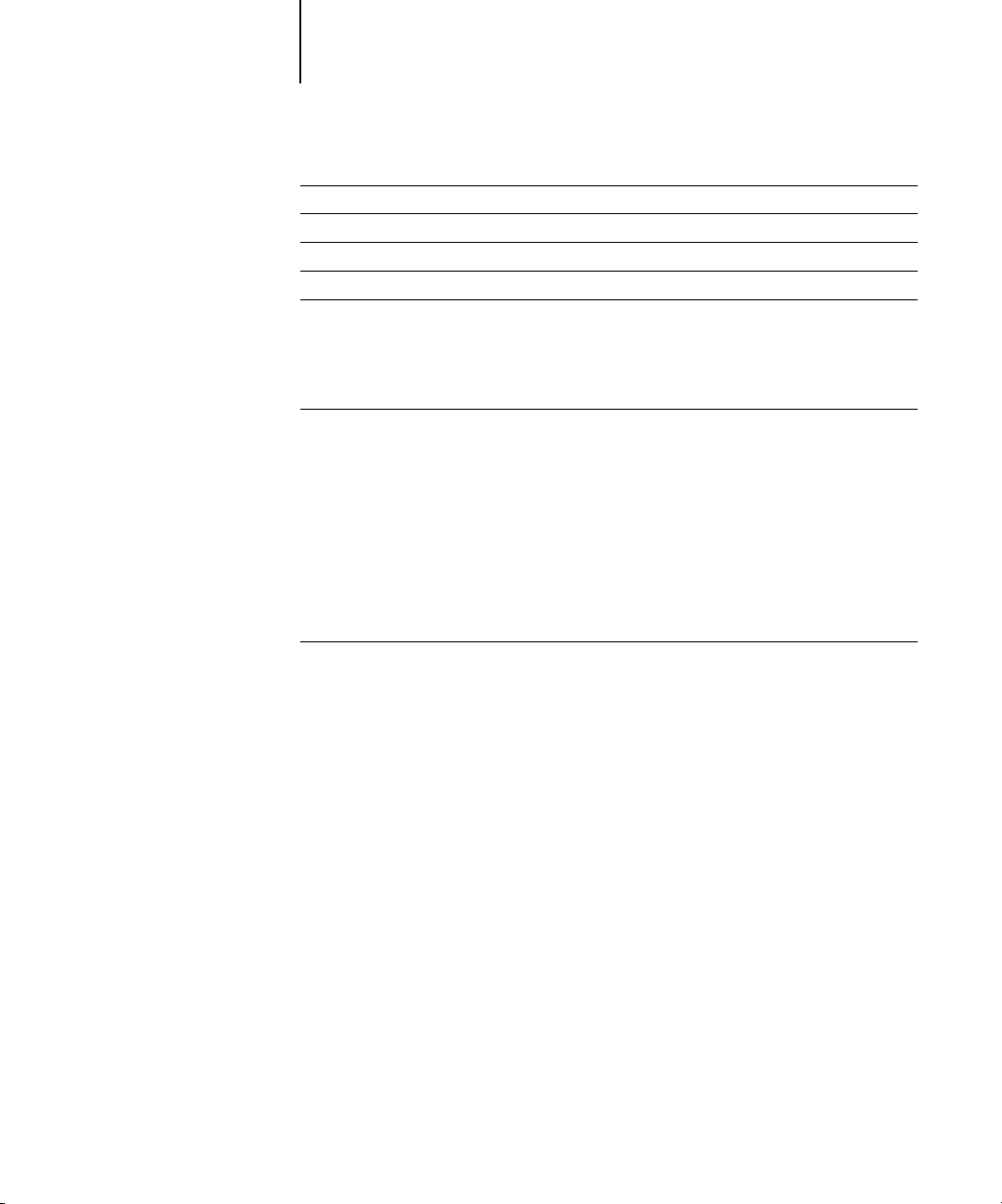
x Contenido
Borrado del Fiery EXP5000
Utilización de la unidad de disco duro del Fiery EXP5000
Administración de las libretas de direcciones
Obtención de un rendimiento óptimo del Fiery EXP5000
Utilización de la FieryBar
Mensajes 7-13
Luz de actividad 7-14
Comandos 7-14
Inicio, apagado, reinicio y rearranque del Fiery EXP5000
Inicio del Fiery EXP5000 7-16
Reinicio del Fiery EXP5000 7-17
Reinicio del Fiery EXP5000 7-18
Apagado del Fiery EXP5000 7-19
Cuando el Fiery EXP5000 deja de responder 7-21
Apéndice A: Solución de problemas
Solución de problemas del Fiery EXP5000
Solución de problemas de configuración a través de la FACI A-1
Mensajes de error de tiempo de ejecución A-7
7-6
7-6
7-7
7-12
7-13
7-16
A-1
Índice
Page 11
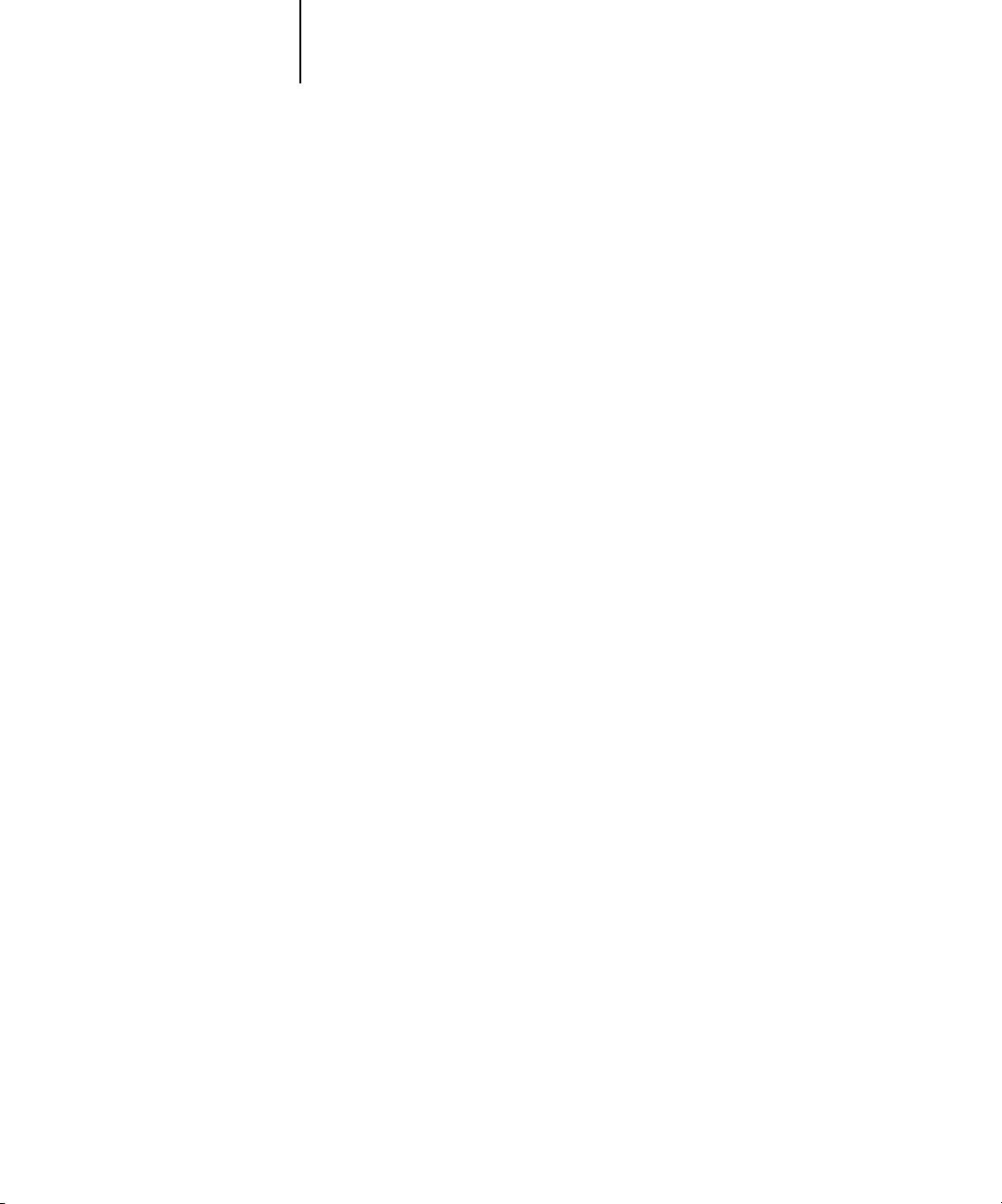
xi Acerca de este manual
Introducción
Esta guía está destinada a los responsables de la integración del Fiery EXP5000
Color Server en un entorno de trabajo formado por computadoras personales en
red. Después de la preparación del Fiery EXP5000 Color Server y de las estaciones
de trabajo cliente, los distintos usuarios pueden imprimir al Fiery EXP5000 Color
Server como a una impresora a color de alto rendimiento.
En este manual se describe cómo configurar los servidores y los clientes de red
para utilizar el Fiery EXP5000 Color Server y cómo instalar el software del usuario
y configurar la impresión desde computadoras Microsoft Windows y Apple Mac OS.
Para obtener información general acerca de la utilización de la digital press a color,
la computadora, el software de las aplicaciones o la red, consulte los manuales que
se suministran con esos productos.
N
:
OTA
El término “Fiery EXP5000” se utiliza para hacer referencia al Fiery EXP5000
Color Server. El nombre “Aero” se utiliza en las ilustraciones para representar al
Fiery EXP5000. El término “Windows” se utiliza para hacer referencia a Windows 98,
Windows Me, Windows NT 4.0, Windows 2000, Windows Server 2003 y
Windows XP, según corresponda.
El Fiery EXP5000 admite las utilidades de Fiery WebTools™ e incluye el software
para Command WorkStation, que permite a un operador administrar todos los
trabajos enviados al Fiery EXP5000. A pesar de que es posible que no exista en todos
los casos, en la documentación de este producto se supone la presencia de un operador
que controla y administra los trabajos enviados por los usuarios desde estaciones de
trabajo remotas.
Si existen características de conectividad o administración específicas de la digital
press se describen en la
N
:
OTA
Es posible que las ilustraciones del software de Windows no reflejen
Guía de impresión
o en las
Notas de versión para el cliente.
necesariamente la versión de Windows que usted utiliza en su ubicación.
Page 12
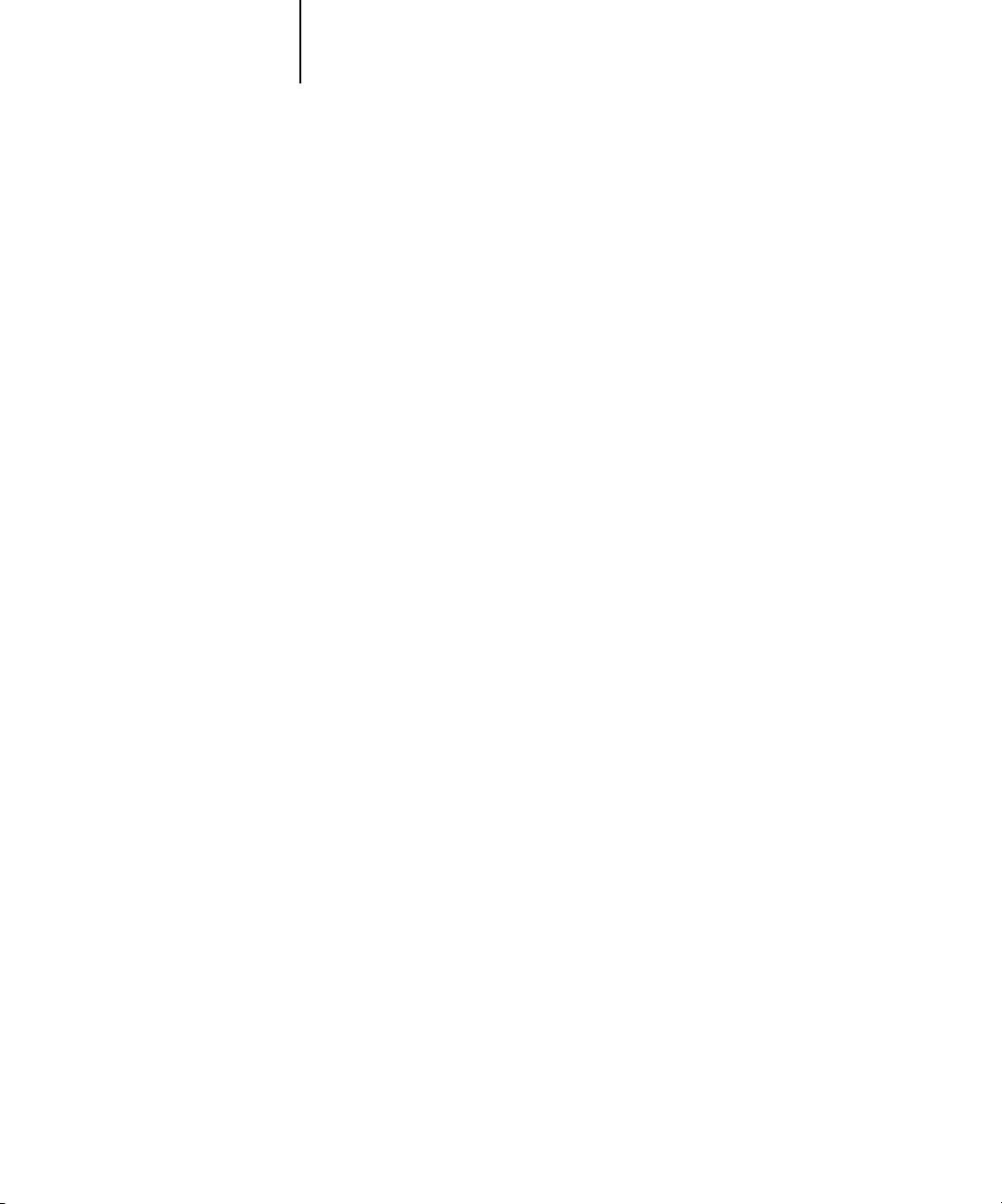
xii Introducción
Acerca de este manual
En este manual se tratan los temas siguientes:
• Configuración básica del Fiery EXP5000 para impresión a través de redes
AppleTalk, TCP/IP e IPX (Novell)
•Administración de la impresión de red
• Configuración de servidores Novell y Microsoft Windows NT 4.0/2000/
Server 2003 y sistemas UNIX para proporcionar servicios de impresión
con el Fiery EXP5000
•Utilización del Fiery EXP5000 en entornos con distintos tipos de redes
N
OTA
:
Las indicaciones de este manual acerca de redes no tienen como fin
reemplazar los servicios de un ingeniero experto en redes.
Este manual está organizado de la forma siguiente:
•El Capítulo 1 ilustra las configuraciones de red admitidas y muestra los conectores
de red del Fiery EXP5000.
•El Capítulo 2 contiene indicaciones para la configuración de servidores de red
Novell y Windows y sistemas UNIX para la impresión al Fiery EXP5000 y para
el uso de las utilidades de Fiery WebTools.
•En el Capítulo 3 se describe cómo preparar la Configuración del Fiery EXP5000,
incluida la planificación del sistema de seguridad con niveles de acceso.
•El Capítulo 4 describe la configuración del Fiery EXP5000 a través de la
Interfaz para controlador Fiery avanzado (FACI).
•El Capítulo 5 describe la configuración remota del Fiery EXP5000 desde una
computadora Windows.
•El Capítulo 6 describe la configuración del Fiery EXP5000 para las utilidades
de Fiery WebTools.
Page 13
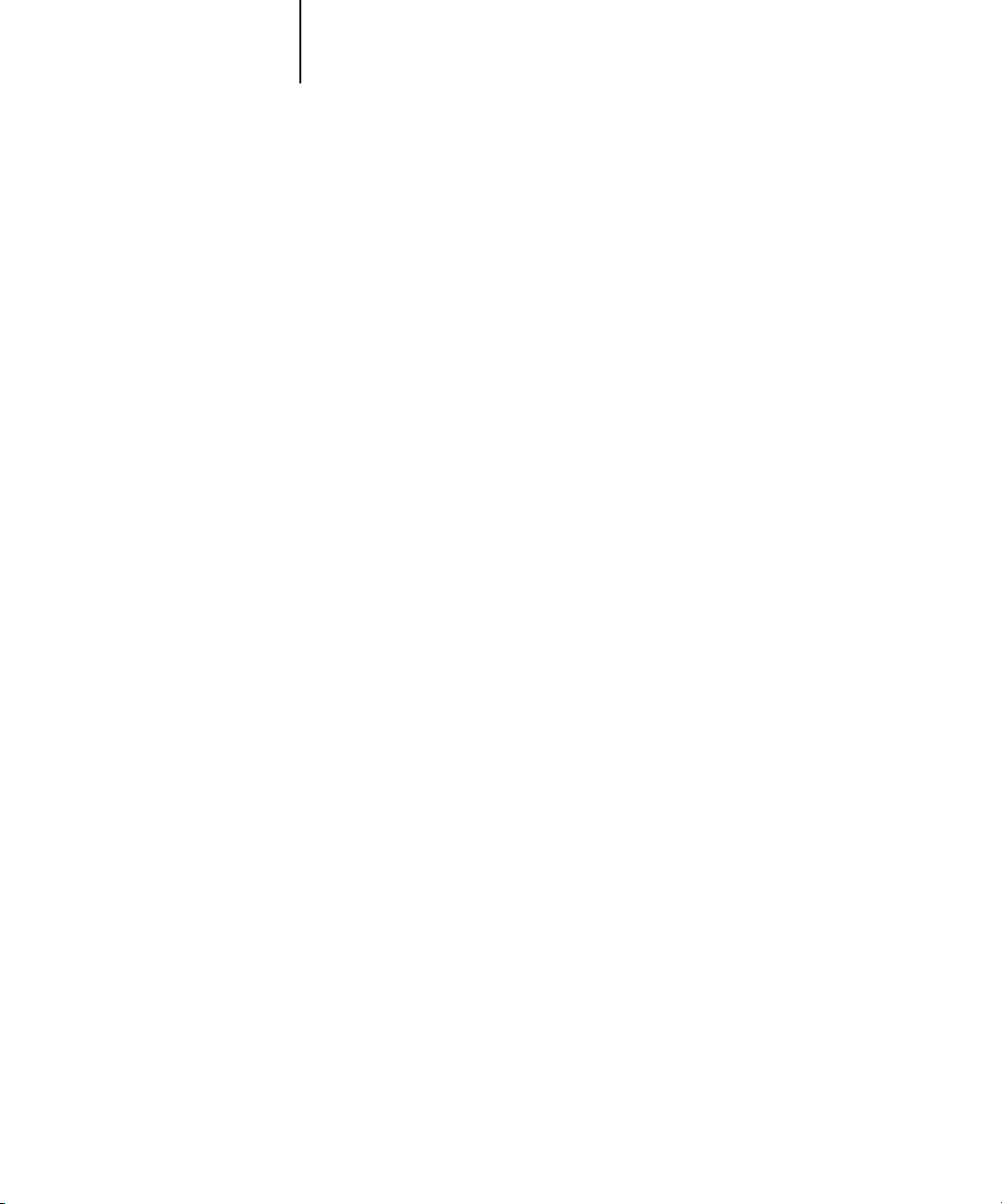
xiii Acerca de este manual
•El Capítulo 7 resume algunas características de administración del software del
Fiery EXP5000 que están disponibles en redes IPX/SPX, TCP/IP y AppleTalk.
También contiene sugerencias para la solución de problemas.
•El Apéndice A describe los problemas que pueden surgir durante la configuración
del Fiery EXP5000 y ofrece soluciones.
N
:
Las características de administración que se describen en otros manuales
OTA
se resumen en la página 7-1.
Page 14
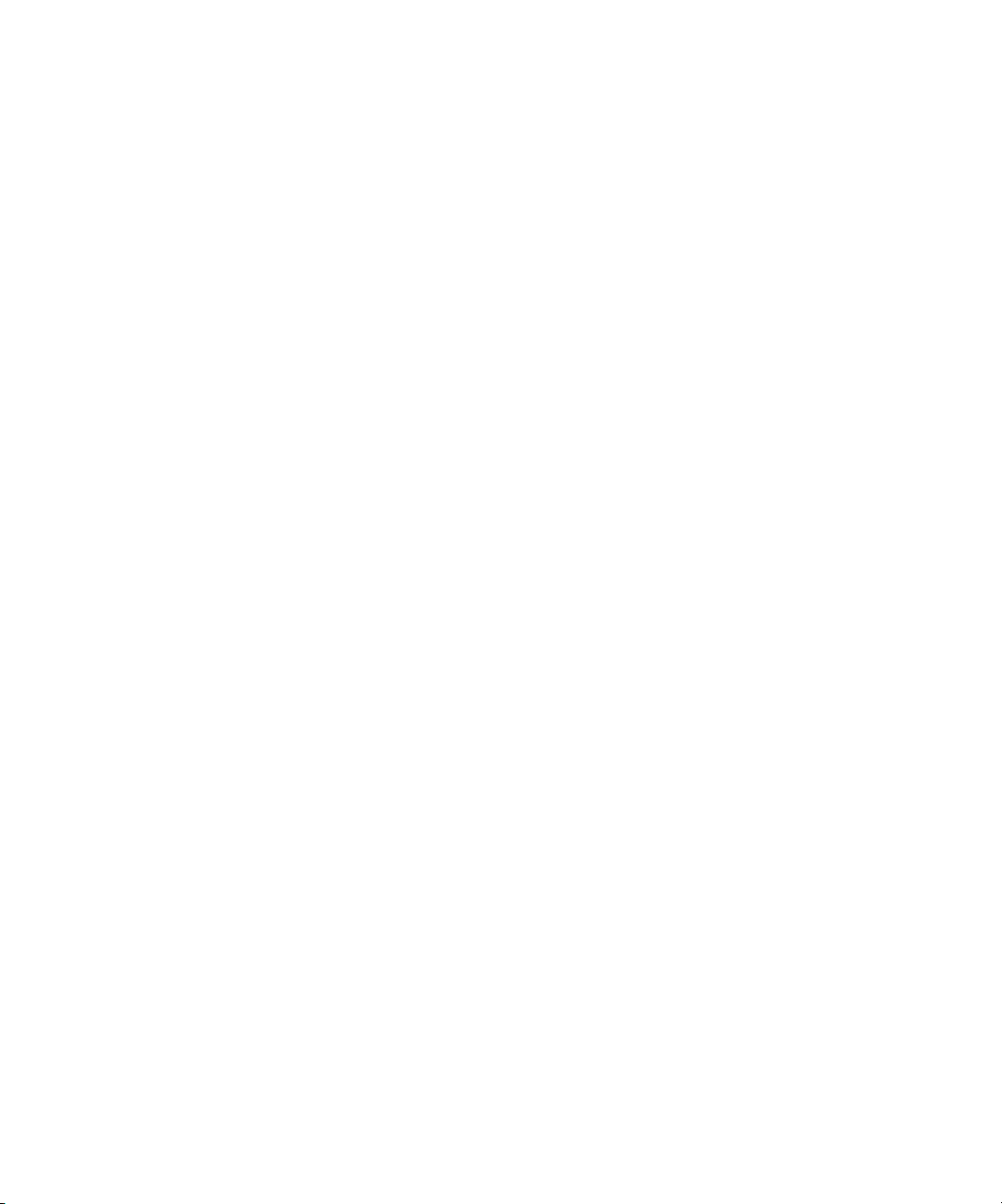
Esta página se ha dejado vacía intencionadamente.
Page 15
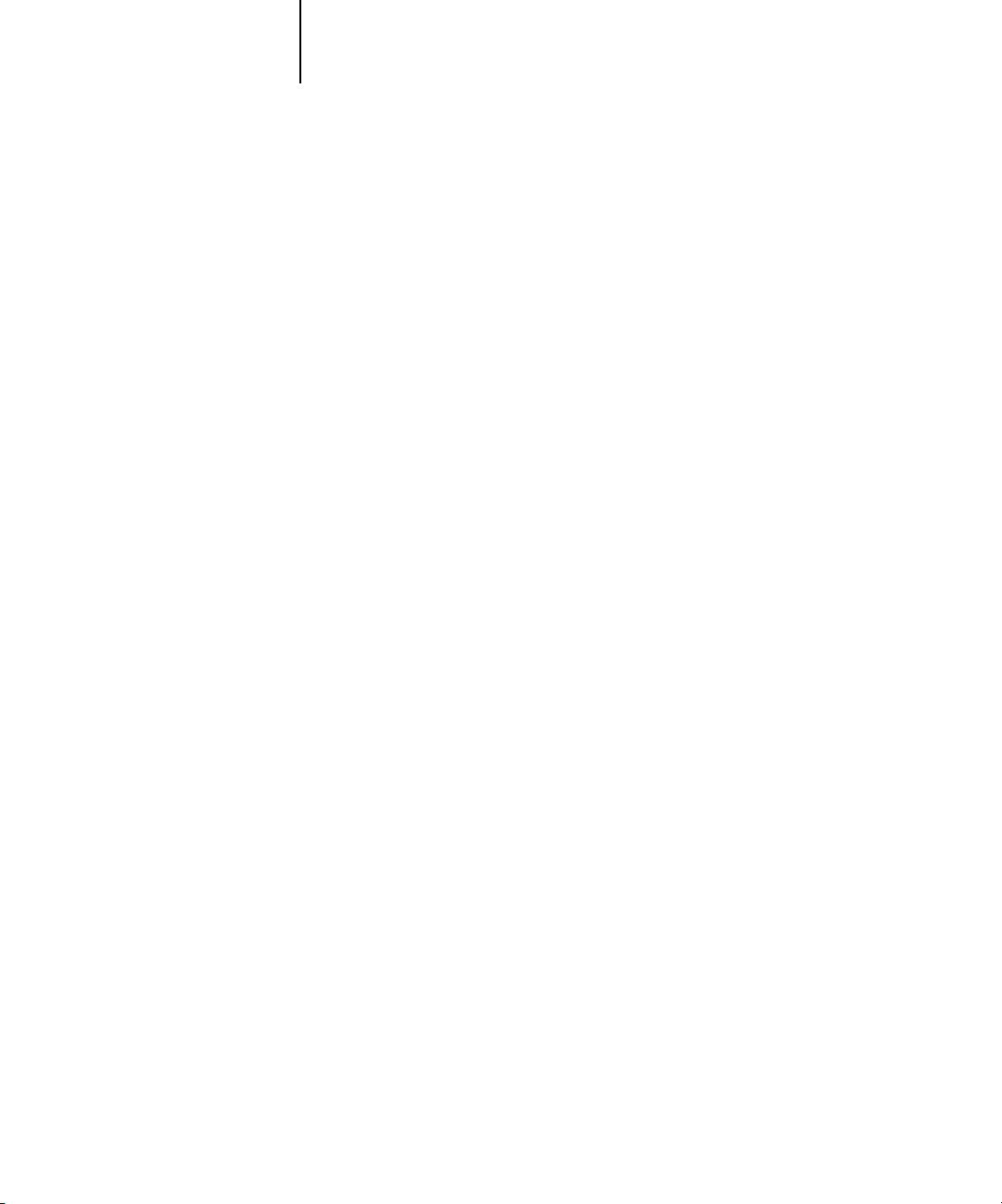
1-1 El Fiery EXP5000 en la red
1
Capítulo 1:
Conexión
a la red
Este capítulo resume los pasos necesarios para configurar el Fiery EXP5000 y contiene
diagramas que hacen referencia a otros capítulos o a otros manuales para completar
la instalación. Compruebe estas referencias para encontrar rápidamente la información
que necesite.
El Fiery EXP5000 en la red
Cuando el Fiery EXP5000 está conectado a una red, se comporta como una impresora
PostScript en red. La interfaz incorporada de Ethernet del Fiery EXP5000 admite los
siguientes protocolos de red:
•AppleTalk
•TCP/IP (los protocolos lpd, nbt y http)
TCP/IP es el acrónimo de Transmission Control Protocol/Internet Protocol.
El protocolo LPD es el protocolo de impresión estándar de TCP/IP. El protocolo
nbt admite la impresión Windows (SMB). El puerto 9100 es el número de puerto
del servidor de impresión para publicar las conexiones de impresión entre el servidor
de impresión y una computadora remota. El protocolo http suele utilizarse para
transferencia de páginas Web en Internet y en intranets. El protocolo http también
admite la impresión IPP.
• IPX/SPX (Novell)
IPX/SPX es el acrónimo de Internetwork Packet Exchange/Sequenced
Packet Exchange.
Estos protocolos (las reglas que permiten la comunicación entre computadoras de
una red) se admiten en las plataformas Mac OS, Windows y UNIX y pueden utilizarse
simultáneamente a través del mismo cableado. Las estaciones de trabajo que utilizan
otros protocolos pueden imprimir a través de un servidor que utilice uno de los
protocolos mencionados. El Fiery EXP5000 detecta automáticamente la comunicación
y puede mantener todas estas conexiones simultáneamente.
Page 16
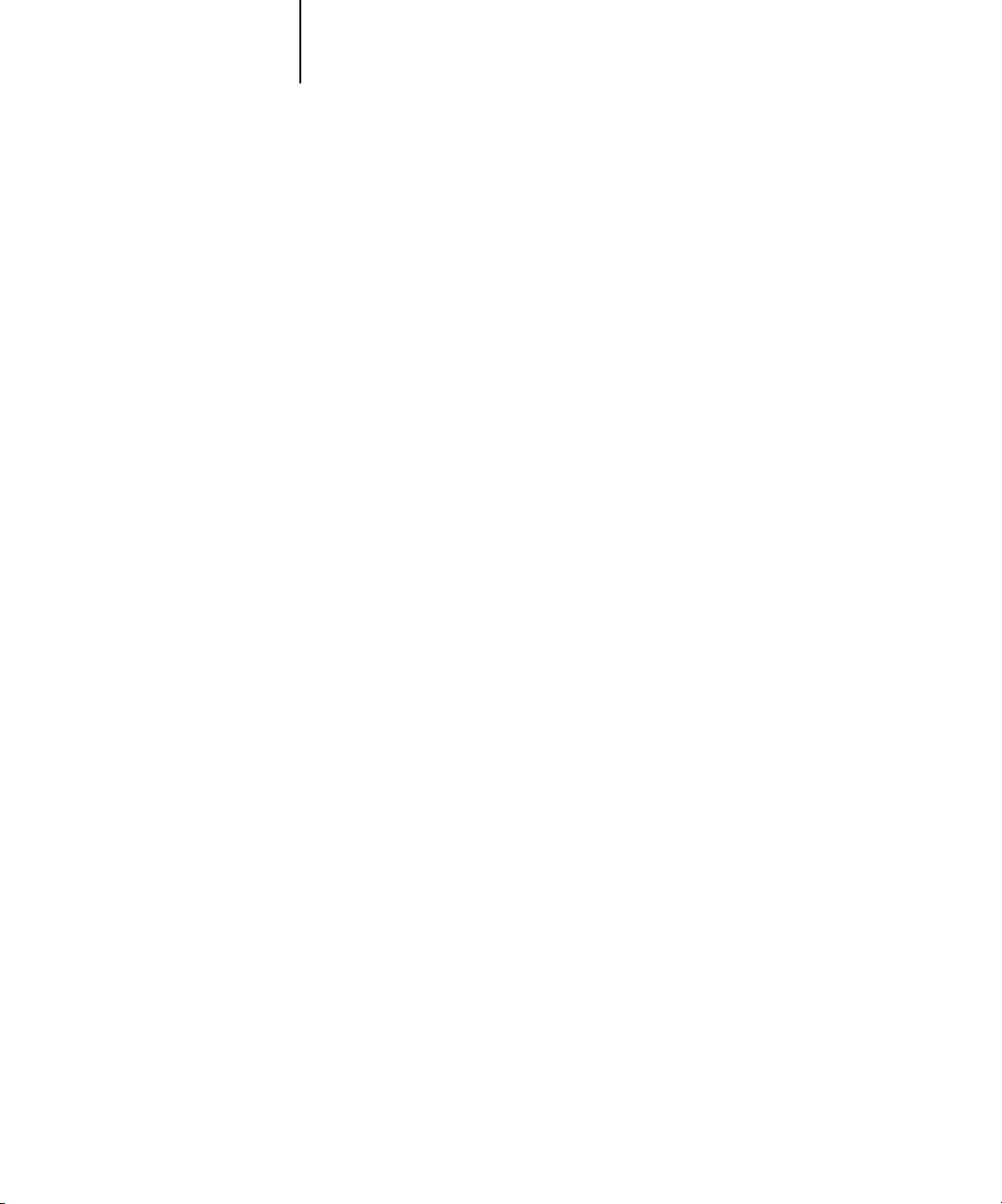
1-2 Conexión a la red
1
• Conexión física del Fiery EXP5000 a una red en marcha
• Configuración del servidor de red
Cuando se instala el Fiery EXP5000 en una red, se supone que un administrador de
la red ha instalado ya un sistema de cableado para la red y que ya ha conectado las
estaciones de trabajo y los servidores.
Fases de la instalación en la red
La instalación puede estar a cargo de un administrador de red o de impresión.
Las fases de una instalación correcta son:
Prepare el nodo de red del Fiery EXP5000. Para ello, haga llegar un cable hasta
la ubicación en que se instalará el Fiery EXP5000 (cerca de la digital press).
A continuación, conecte el cable a la interfaz de red RJ45 del Fiery EXP5000.
Para obtener más detalles, consulte la página 3-12.
Si se necesitan servidores de red, debe configurarlos para permitir el acceso de los
clientes al Fiery EXP5000 como impresora PostScript en color. Para obtener más
información acerca de la configuración de servidores de red en entornos de red
Windows, Novell y UNIX, consulte el Capítulo 2.
• Configuración del Fiery EXP5000
Configure el Fiery EXP5000 para su entorno concreto de impresión y de red. Lea en
primer lugar el Capítulo 2 y consulte los capítulos siguientes para obtener más detalles.
•Preparación de las estaciones de trabajo clientes para la impresión
Instale los archivos que necesita para imprimir, instalar software de usuario adicional
y conectar el cliente al Fiery EXP5000 a través de la red. Estos pasos se describen en la
Guía de instalación del software
•Administración del Fiery EXP5000
Monitoree y mantenga el rendimiento del sistema, además de solucionar los problemas
que aparezcan. Para obtener más detalles, consulte el Capítulo 7 de este manual y la
Guía de administración de trabajos
y también se proporciona información en el Capítulo 2.
.
Page 17
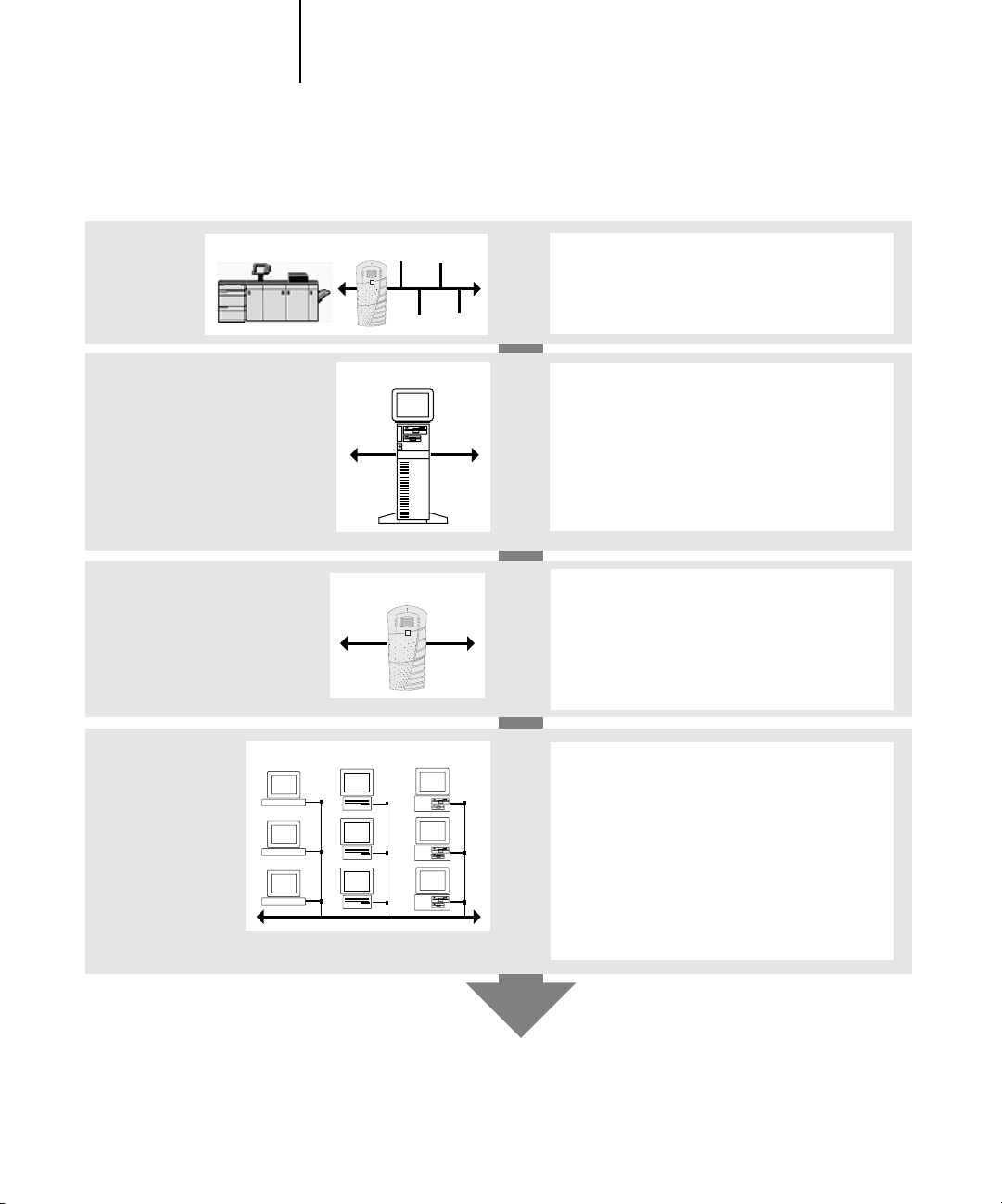
1-3 Fases de la instalación en la red
1
Resumen de la instalación del Fiery EXP5000 en la red
CONEXIÓN
CONFIGURACIÓN DE SERVIDORES
CONFIGURACIÓN DEL FIERY EXP5000
CONFIGURACIÓN
DE CLIENTES
UNIX Mac OS Windows
Fiery EXP5000
Servidor de red
Fiery EXP5000
Prepare un nodo de red. Conecte el Fiery EXP5000
a la digital press y a la red. Si utiliza una
computadora en la que se ejecuta el software
de Command WorkStation, conéctela a la red.
Configure los servidores UNIX, Windows NT
4.0/2000/Server 2003 e IPX (Novell) para
especificar las colas de impresión del Fiery
EXP5000 y los usuarios del Fiery EXP5000.
En la FACI, configure como mínimo,
Nombre/fecha/hora del servidor en la configuración
general, la configuración de red y la configuración
de impresora. Tras la configuración inicial, usted
puede configurar las opciones de configuración
restantes desde Command WorkStation. Calibre
el Fiery EXP5000.
En cada una de las computadoras desde las que
los usuarios deban imprimir al Fiery EXP5000:
•Instale los archivos de descripción de impresora
adecuados y conéctese a una o varias colas.
•Instale las utilidades de Fiery® y un examinador
de Internet para aquellas computadoras que
los utilizarán.
•Verifique que el Fiery EXP5000 se encuentra en
la lista de impresoras y realice una impresión
de prueba.
El Fiery EXP5000 disponible en la red
Page 18
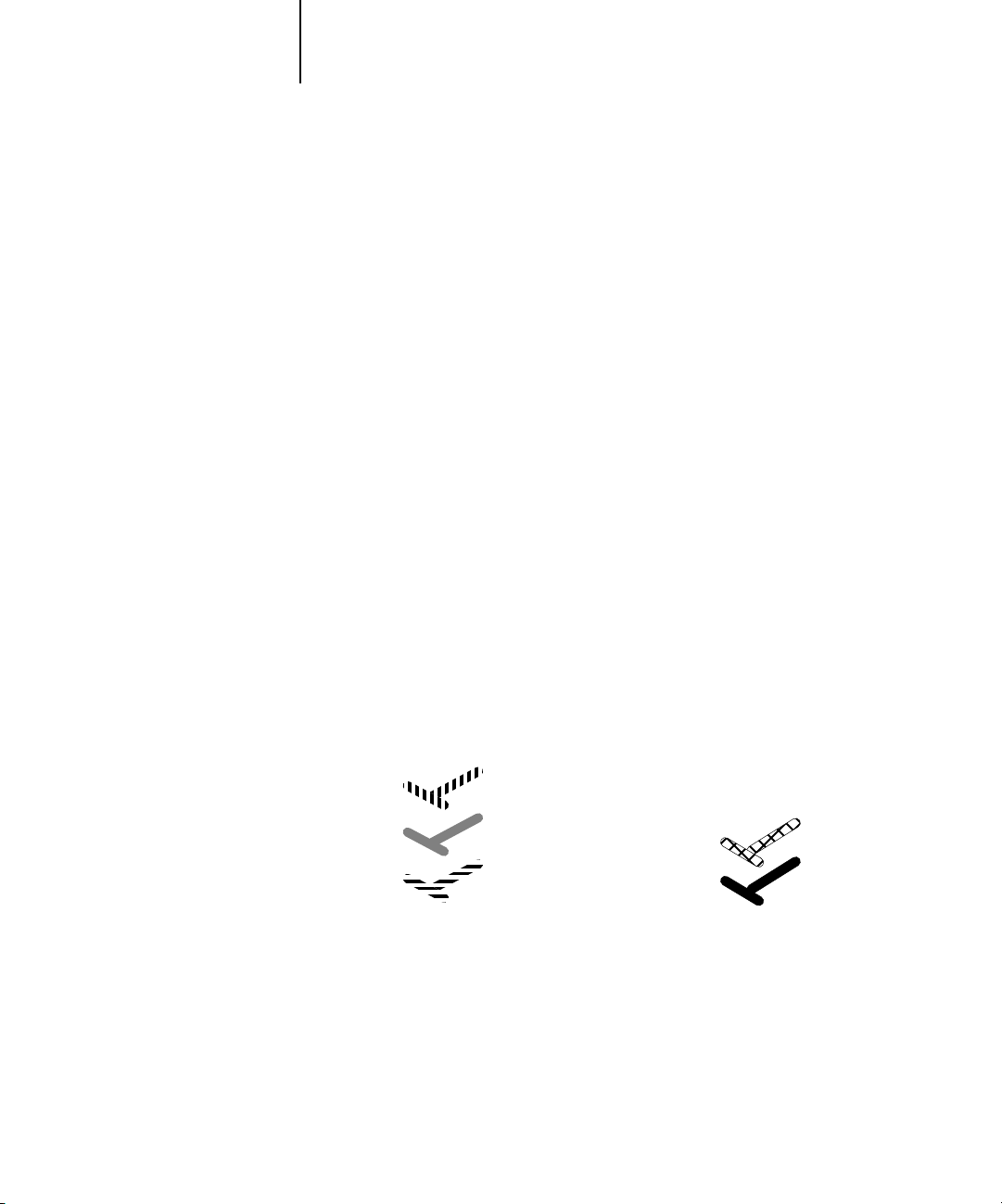
1-4 Conexión a la red
1
Método rápido de instalación
En los diagramas de las páginas siguientes se muestran los sistemas habituales que
puede utilizar para imprimir y ejecutar el software de Fiery desde las estaciones de
trabajo remotas. Busque la página que corresponde a su plataforma y tipo de red y
consulte los procedimientos de instalación a los que se hace referencia con “Clave
de configuración” en la esquina superior izquierda de cada diagrama.
Los diagramas describen dispositivos que utilizan los protocolos de red admitidos.
Se trata de diagramas lógicos y no tienen como fin describir la disposición física
(la topología) de los dispositivos de la red. Con cada disposición lógica puede utilizarse
toda una gama de disposiciones físicas. Por ejemplo, las redes Ethernet con par
trenzado suelen utilizar una configuración de estrella en torno a un concentrador,
en lugar de una disposición en bus. Este manual no tiene como fin explicar el
diseño físico de las redes.
Si la red utiliza varios protocolos o varios tipos de estaciones de trabajo, combine las
configuraciones que se indican para los distintos componentes del sistema. Puede
utilizar varios protocolos (que se muestran como líneas paralelas en los diagramas)
a través de un mismo cable. Una conexión sólida del Fiery EXP5000 con una flecha
indica que pueden funcionar simultáneamente varios tipos de red admitidos.
Los protocolos que se utilizan en estos diagramas se indican de la forma siguiente:
IPX (Novell)
AppleTalk
Otro
TCP/IP
(lpd, nbt o http)
Page 19
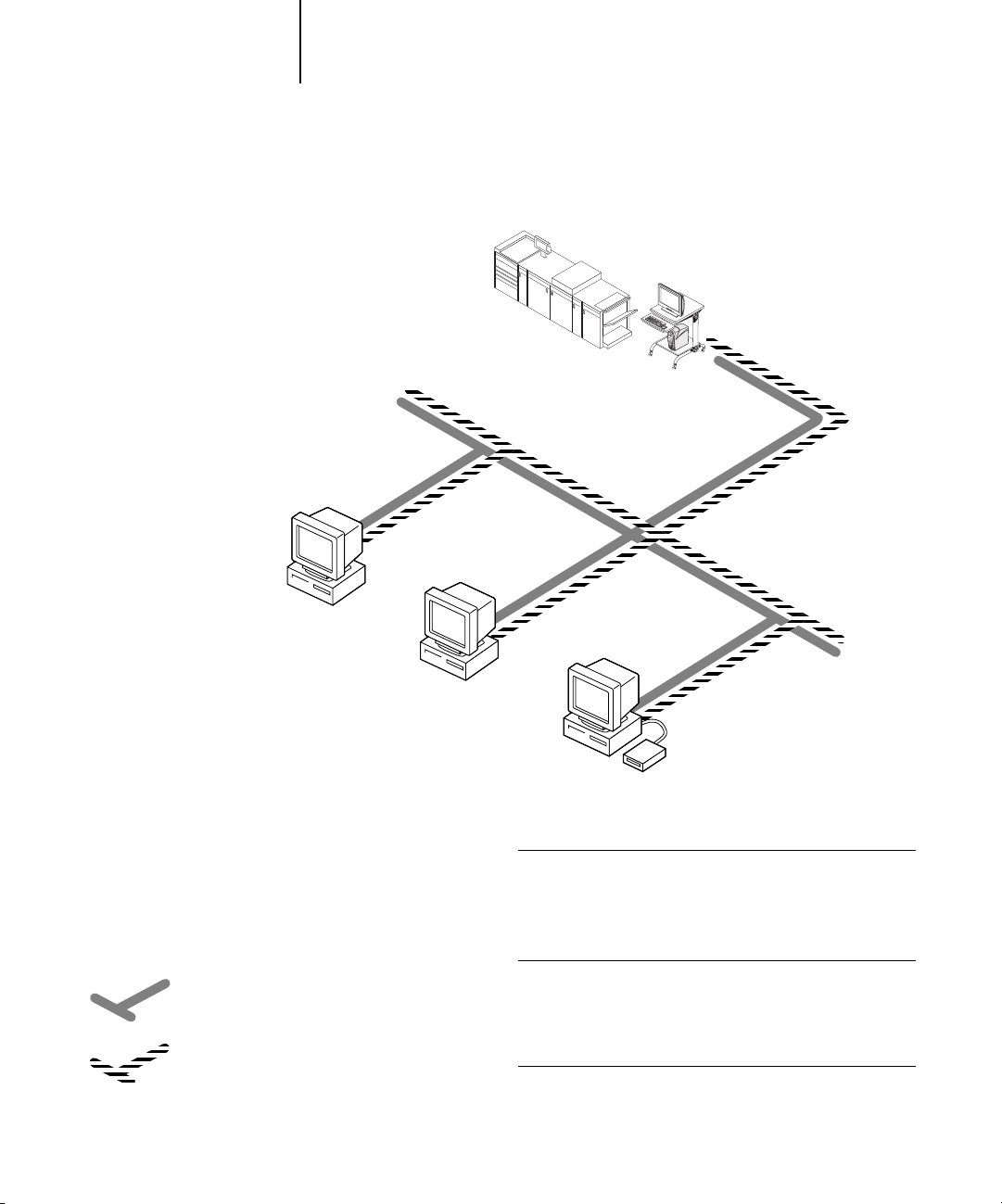
1-5 Método rápido de instalación
Cl
1
Entorno Mac OS con AppleTalk
ave de configuración:
1 Computadora Mac OS Guía de instalación del software
2 Configuración del Fiery Capítulo 4
El Fiery EXP5000 conectado
a una digital press
2
TCP/IP (http)
para Fiery WebTools
AppleTalk
Computadora Mac OS
Protocolo AppleTalk
TCP/IP
1
Computadora Mac OS
Las computadoras Mac OS
pueden imprimir directamente.
1
Computadora Mac OS
1
Impresión a través de esta red
Las computadoras Mac OS pueden imprimir directamente
mediante los protocolos AppleTalk y TCP/IP.
Las computadoras Mac OS X pueden imprimir directamente
mediante los protocolos
Para usar las utilidades de Fiery
Fiery Downloader cuando está instalado en una computadora
Mac OS puede utilizarse con el protocolo AppleTalk. Otras
utilidades de Fiery y Fiery WebTools pueden utilizarse con
el protocolo TCP/IP.
Para usar las utilidades de Fiery WebTools
Una computadora Mac OS con TCP/IP (http) cargado.
AppleTalk y TCP/IP.
Page 20
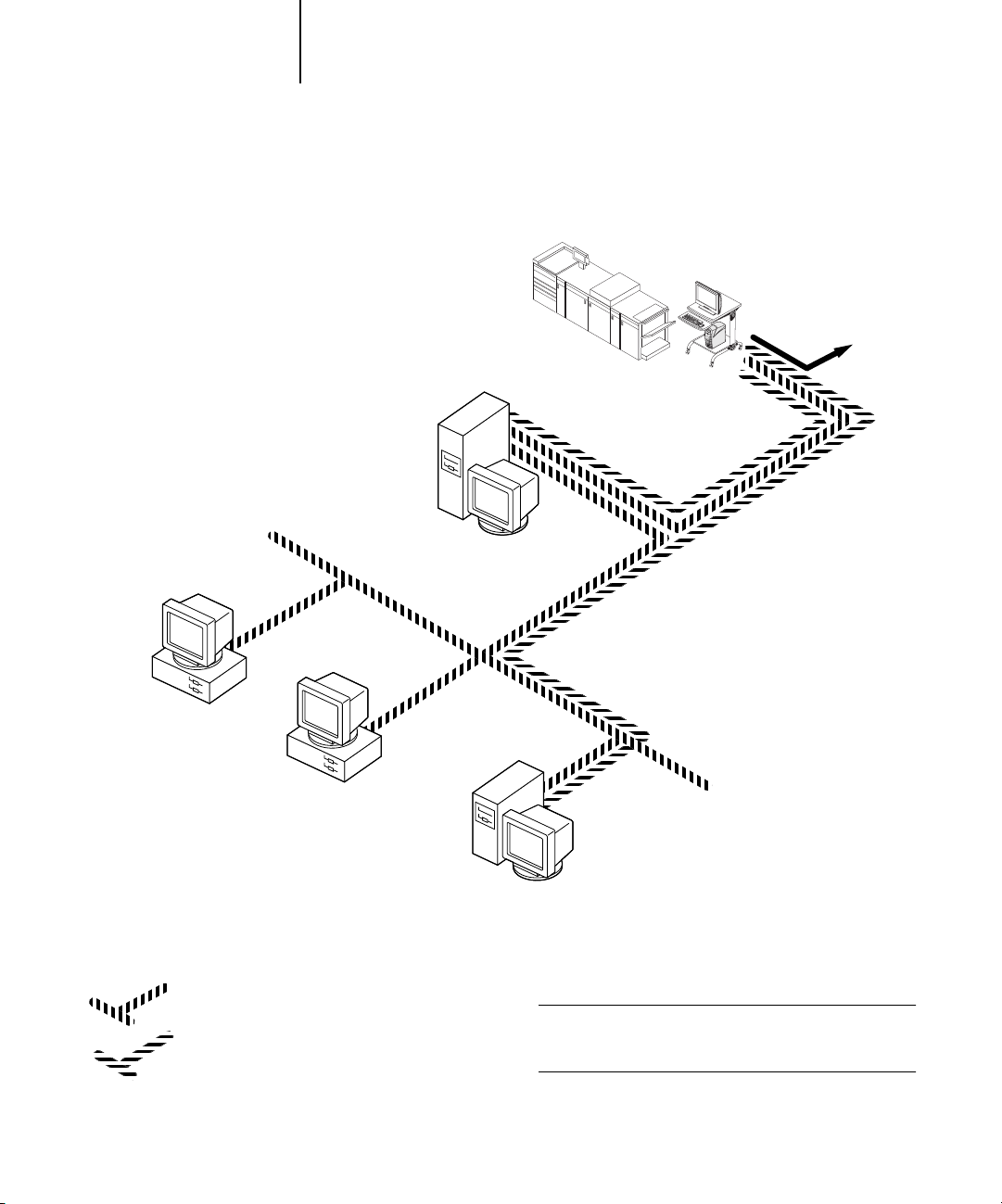
1-6 Conexión a la red
Cl
4
1
Computadoras Windows en entornos Novell
ave de configuración:
1 Servidor NetWare página 2-14
2 Configuración del Fiery EXP5000 Capítulo 4
3 Cliente NetWare Guía de instalación del software
Computadora Windows página 2-9
El Fiery EXP5000 conectado
a una digital press
2
Pasarela NDPS
TCP/IP (lpd)
Otro protocolo
admitido
Computadora Windows:
cliente NetWare
3
Computadora Windows:
cliente NetWare
Protocolo IPX
TCP/IP o Pasarela NDPS TCP/IP (lpd)
Servidor NetWare
1
IPX
3
Computadora
Windows: cliente
NetWare con SPX
3, 4
Impresión a través de esta red
Todas las computadoras Windows pueden imprimir
a través del servidor NetWare.
Para usar las utilidades de Fiery WebTools
Una computadora Windows con TCP/IP (http) cargado.
IPX
TCP/IP (http) para Fiery WebTools
TCP/IP para las utilidades de Fiery
Page 21
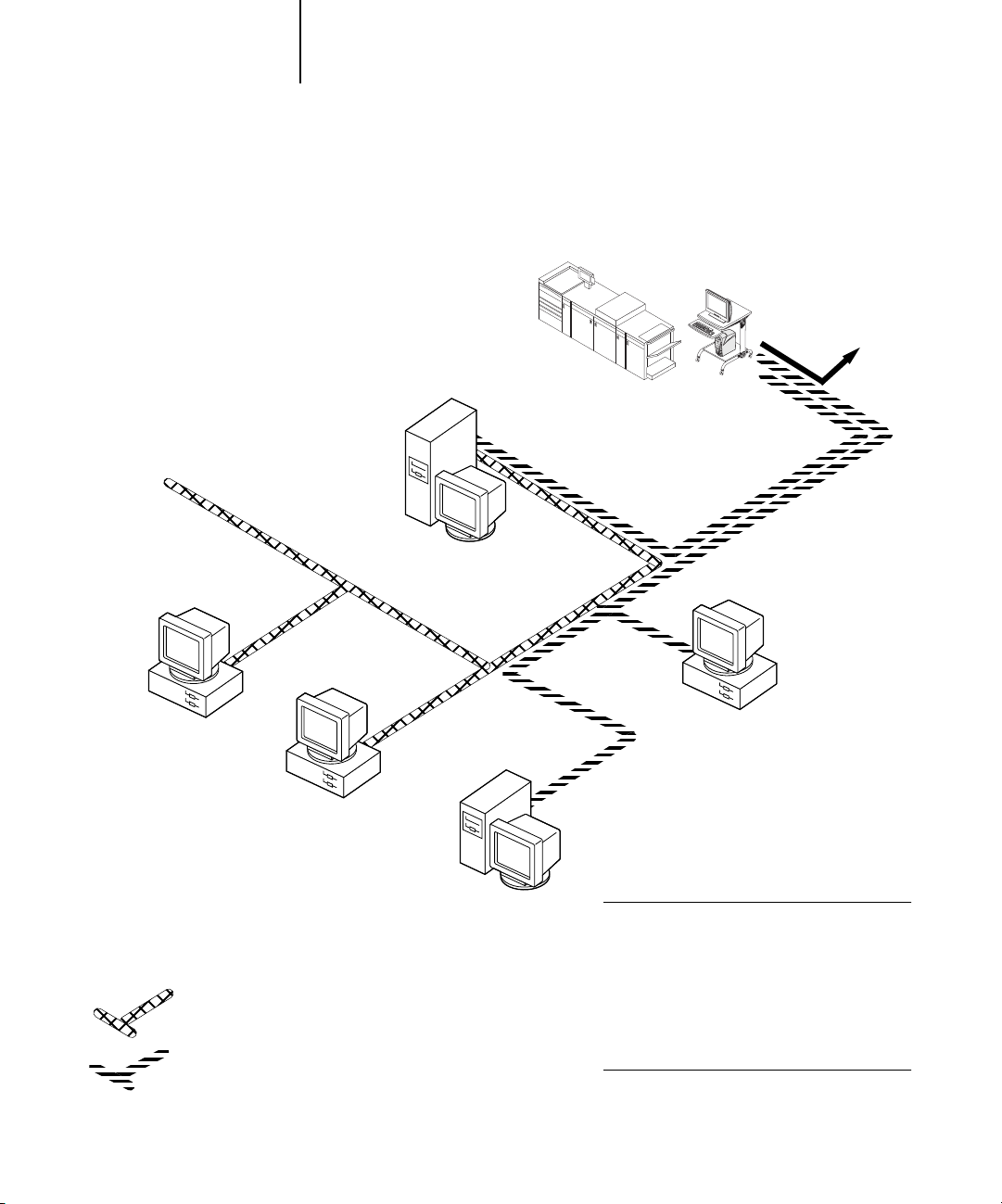
1-7 Método rápido de instalación
Cl
1
Entorno del servidor Windows NT 4.0/2000/Server 2003
ave de configuración:
1 Servidor Windows NT 4.0/2000/Server 2003 página 2-3
2 Configuración del Fiery EXP5000 Capítulo 4
3 Cliente Windows página 2-6
4 Windows 2000/XP Cliente Guía de instalación
del software
Otro protocolo
admitido
Estación de trabajo
Windows NT 4.0/2000/XP/Server
2003 o servidor Windows NT
4.0/2000/Server 2003 actuando
como un servidor de impresión
1
LAN con
NETBEUI, etc.
Computadora Windows
3
Computadora Windows
NETBEUI u otro protocolo disponible
en los clientes y el servidor
TCP/IP
El Fiery EXP5000 conectado
a una digital press
2
TCP/IP (lpd) para impresión
TCP/IP (http) para WebTools
TCP/IP para las utilidades
de Fiery
Computadoras
Windows 2000/XP con
TCP/IP (Puerto 9100
e IPP) cargado
3
3
Servidor Windows NT
4.0/2000/Server 2003 o
computadora Windows
con TCP/IP cargado
1, 3
Impresión a través de esta red
Los clientes de Windows pueden imprimir a
través de uno de los protocolos de los que
dispone el servidor de impresión Windows NT
4.0/2000/Server 2003.
Las computadoras Windows pueden imprimir
a través de TCP/IP con el protocolo LPD.
Para ejecutar las utilidades de Fiery
y Fiery WebTools
Una computadora Windows con TCP/IP cargado.
Page 22
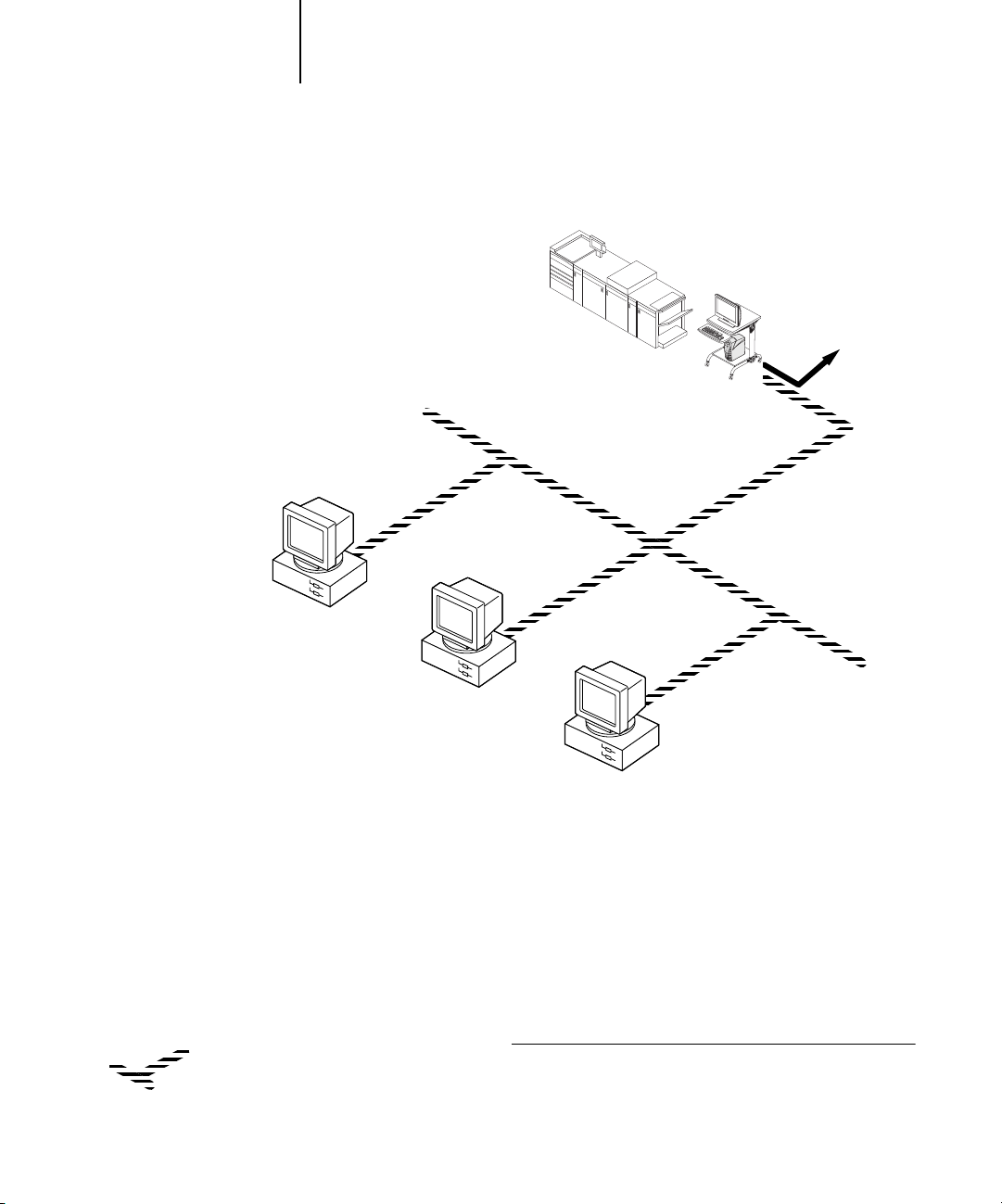
1-8 Conexión a la red
Cl
1
Computadoras Windows con impresión Windows
ave de configuración:
1 Computadora Windows Guía de instalación del software
2 Configuración del Fiery EXP5000 Capítulo 4
Otro protocolo
El Fiery EXP5000 conectado
a una digital press
2
TCP/IP (nbt)
admitido
Computadora Windows
1
Protocolo TCP/IP (nbt)
Computadora Windows
1
Computadora Windows
1
Para impresión Windows
Impresión Windows (SMB) activada en el Fiery EXP5000.
NetBIOS de Windows y TCP/IP activados en la computadora.
Page 23
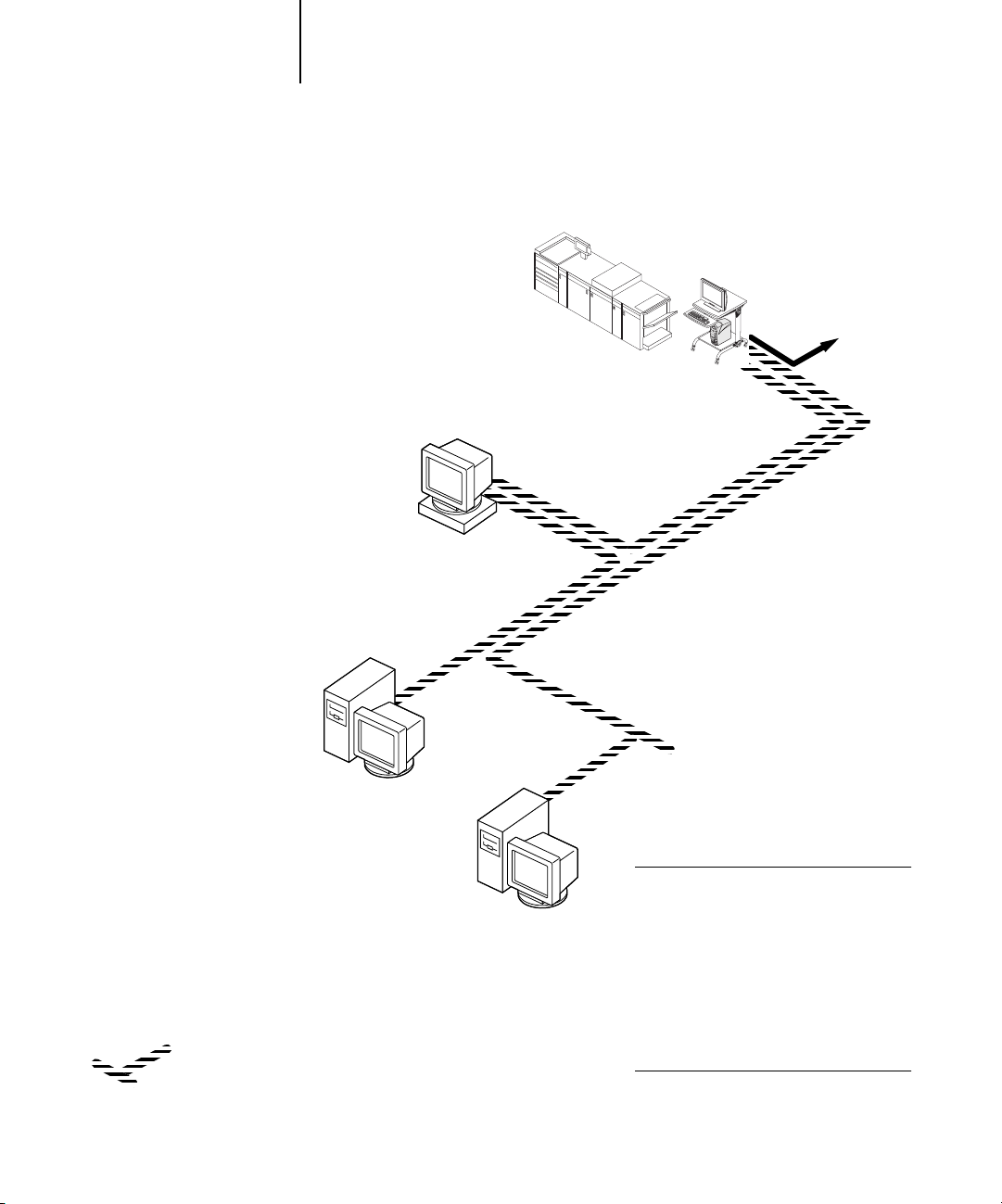
1-9 Método rápido de instalación
Cl
1
Estaciones de trabajo UNIX y computadoras Windows en una red TCP/IP
ave de configuración:
1 Servidor UNIX/host página 2-19
2 Configuración del Fiery EXP5000 Capítulo 4
3 Estaciones de trabajo UNIX página 2-19
4 Cliente TCP/IP Guía de instalación
del software,
Capítulo 4
5 Cliente Windows NT 4.0/2000/XP/Server 2003 página 2-6
Servidor o estación
de trabajo UNIX
1, 3
El Fiery EXP5000 conectado
a una digital press
2
Otro protocolo
admitido
Protocolo TCP/IP (lpd)
PC cliente con TCP/IP
4
TCP/IP (lpd, http e IPP)
Una computadora Windows
con TCP/IP cargado
5
Impresión a través de esta red
Las estaciones de trabajo UNIX que utilicen
el protocolo TCP/IP (lpd) pueden imprimir
directamente y utilizarse como host para
impresión compartida.
Los clientes de TCP/IP pueden imprimir
a través del servidor UNIX o directamente.
Deben tener cargado TCP/IP y el servicio
de impresión LPR.
Para ejecutar las utilidades de Fiery
y Fiery WebTools
Computadoras Windows con TCP/IP cargado
Page 24
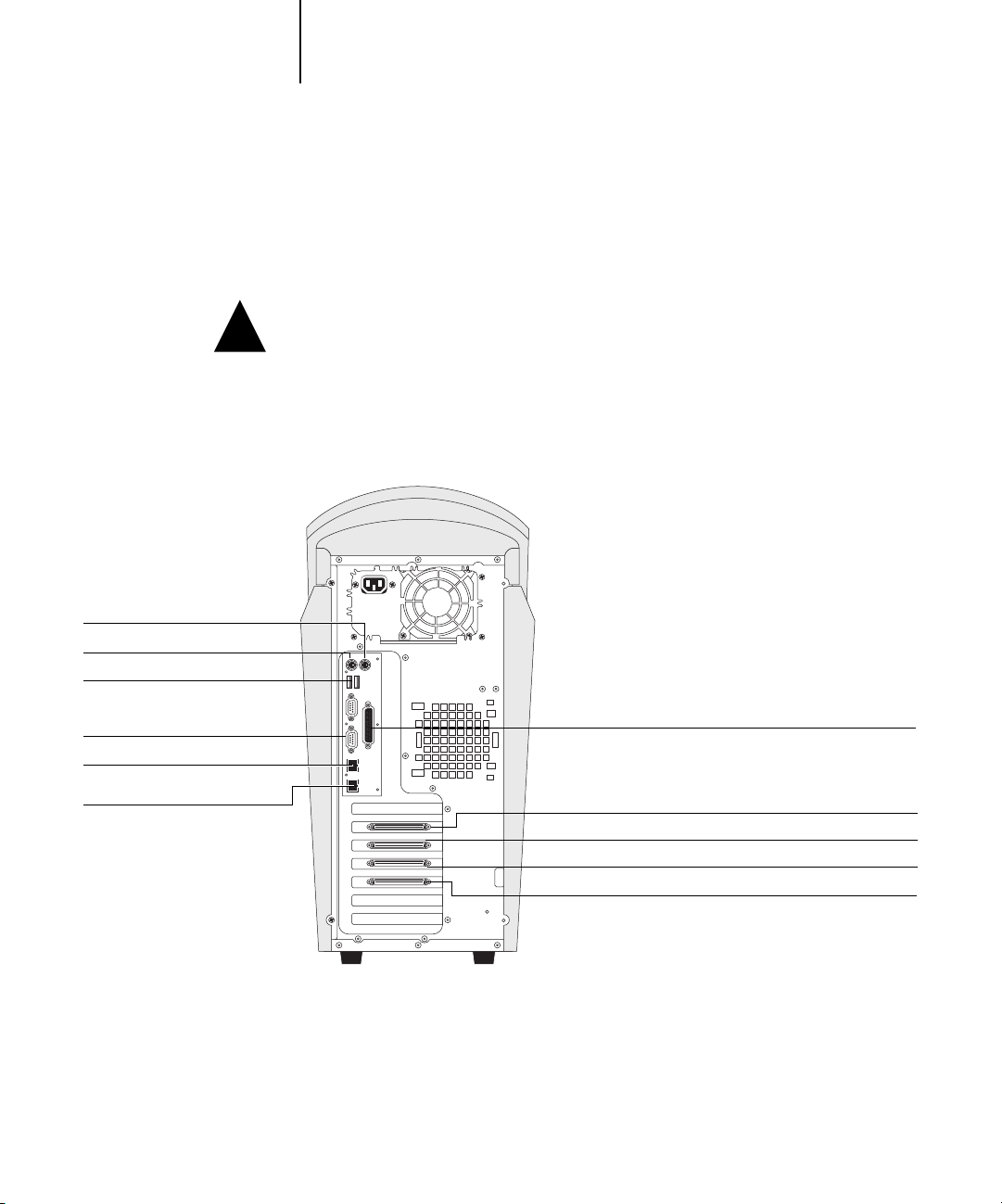
1-10 Conexión a la red
)
)
)
)
1
!
Conexión del cable de red al Fiery EXP5000
Esta sección explica el panel posterior del Fiery EXP5000 y contiene información
acerca de la conexión a la tarjeta Ethernet.
Apague el Fiery EXP5000 antes de conectarlo a cualquier dispositivo de red. Si el
Fiery EXP5000 ha completado el procesamiento, espere cinco segundos después de
que el sistema haya alcanzado el estado Libre, antes de utilizar el botón de alimentación
para apagarlo. Para conocer el procedimiento correcto de apagado, consulte la
página 7-16.
Vista posterior del Fiery EXP5000
Mouse
Teclado
Puertos USB (ES-1000)
Monitor
10/100/1000BaseT
No se utiliza
Llave de protección
Tarjeta de interfaz de impresora (C
Tarjeta de interfaz de impresora (M
Tarjeta de interfaz de impresora (Y
Tarjeta de interfaz de impresora (K
Page 25

1-11 Conexión del cable de red al Fiery EXP5000
1
Conexión de Ethernet
Para las conexiones a Ethernet, el Fiery EXP5000 admite cable de par trenzado no
apantallado, de Categoría 5 para 10BaseT. 100BaseT y 1000BaseT (Gigabit). Este
cable utiliza un conector RJ-45 de 8 pines que se inserta en el enchufe RJ-45 del
Fiery EXP5000.
NOTA: El conector Ethernet (RJ-45) en algunos sistemas más antiguos no admite
1000BaseT (Gigabit) Ethernet.
NOTA: El tipo de 100BaseT admitido por el Fiery EXP5000 es 100BaseTX,
denominado también Fast Ethernet. Si se utiliza un concentrador de Ethernet,
debe ser del tipo 100BaseTX. El término “100BaseT” hace referencia al 100BaseTX.
PARA CONECTARSE A LA TARJETA ETHERNET
• Conecte el cable de red al conector RJ-45 de la parte posterior del Fiery EXP5000.
Debe usar un cable de par trenzado no apantallado de categoría 5 en el caso de
100BaseT y 1000BaseT (Gigabit).
Page 26
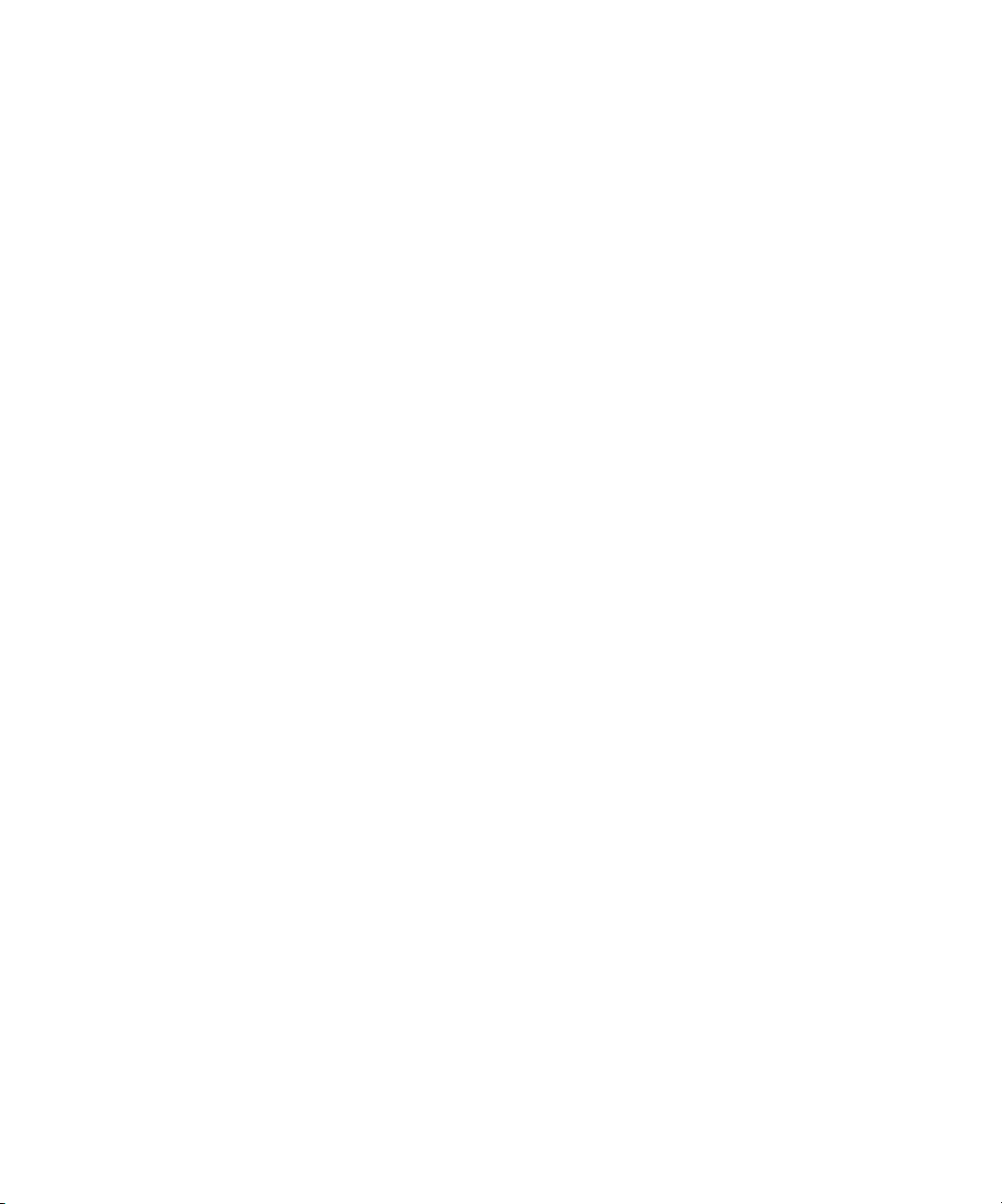
Esta página se ha dejado vacía intencionadamente.
Page 27
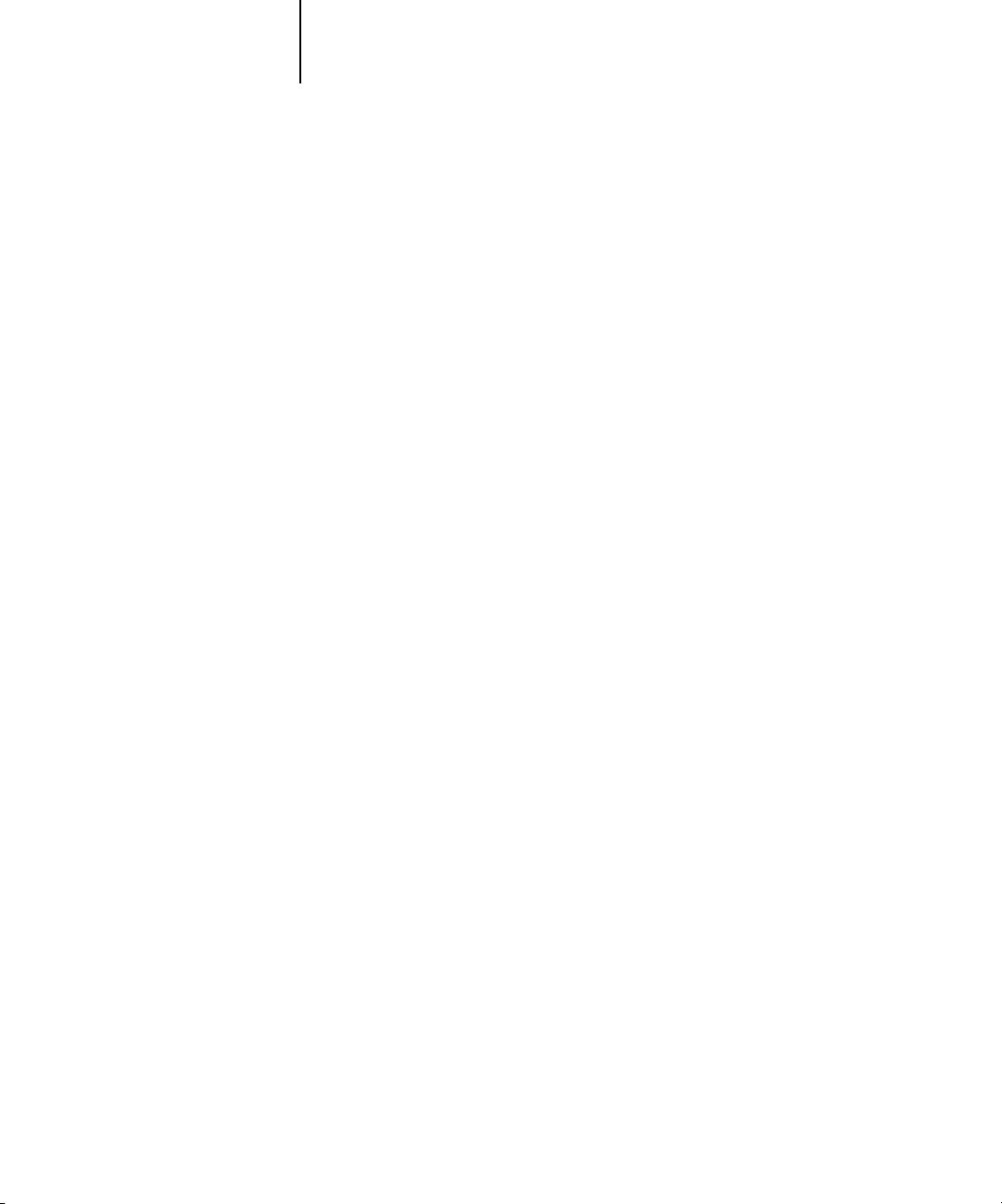
2-1 El Fiery EXP5000 en una red TCP/IP con Windows NT 4.0/2000/XP/Server 2003
2
Capítulo 2:
Configuración
de servidores
de red
En este capítulo se describen entornos que suelen contar con uno o varios
servidores de red (servidores Novell NetWare y Windows NT 4.0/2000/Server 2003)
que comparten la impresión al Fiery EXP5000. Se describe la configuración de
servidores que utilizan los protocolos IPX/SPX o TCP/IP para comunicarse con
el Fiery EXP5000. Por otro lado, el capítulo contiene indicaciones generales
para la configuración de una comunicación directa desde estaciones de trabajo
Windows NT 4.0/2000/XP/Server 2003 o UNIX, en las que el uso de un servidor
de red es opcional. En este capítulo también se resumen los requisitos de los usuarios
para imprimir al Fiery EXP5000 y ejecutar las utilidades de Fiery y de Fiery WebTools.
El Fiery EXP5000 puede aceptar trabajos simultáneamente de servidores NetWare,
Windows NT 4.0/2000/Server 2003 y AppleShare, así como trabajos que se
envían directamente desde estaciones de trabajo Windows o UNIX. Dado que
los servidores AppleShare no requieren ninguna configuración especial, estos
servidores no se explican en este capítulo, excepto cuando se usan en un entorno
de Windows NT 4.0/2000/XP/Server 2003 (consulte “El Fiery EXP5000 en una red
TCP/IP con Windows NT 4.0/2000/XP/Server 2003” en la sección siguiente).
NOTA: El Fiery EXP5000 no admite el servicio de directorio activo de Windows 2000.
Si su red está basada en Windows NT 4.0/2000/Server 2003, continúe en la sección
siguiente. Para obtener información acerca de las estaciones de trabajo UNIX, continúe
en la página 2-19.
El Fiery EXP5000 en una red TCP/IP con
Windows NT 4.0/2000/XP/Server 2003
Cuando se configura una computadora Windows NT 4.0/2000/XP/Server 2003
para conectarse al Fiery EXP5000 con TCP/IP, puede imprimir directamente al
Fiery EXP5000. Si la computadora tiene compartida la impresora a través de la
red, actúa como servidor de impresión para los clientes que utilicen Windows. Las
computadoras cliente imprimen al Fiery EXP5000 mediante la impresión al servidor
de impresión Windows NT 4.0/2000/Server 2003. Puede monitorear y controlar
la impresión desde la computadora servidor Windows NT 4.0/2000/Server 2003.
Page 28
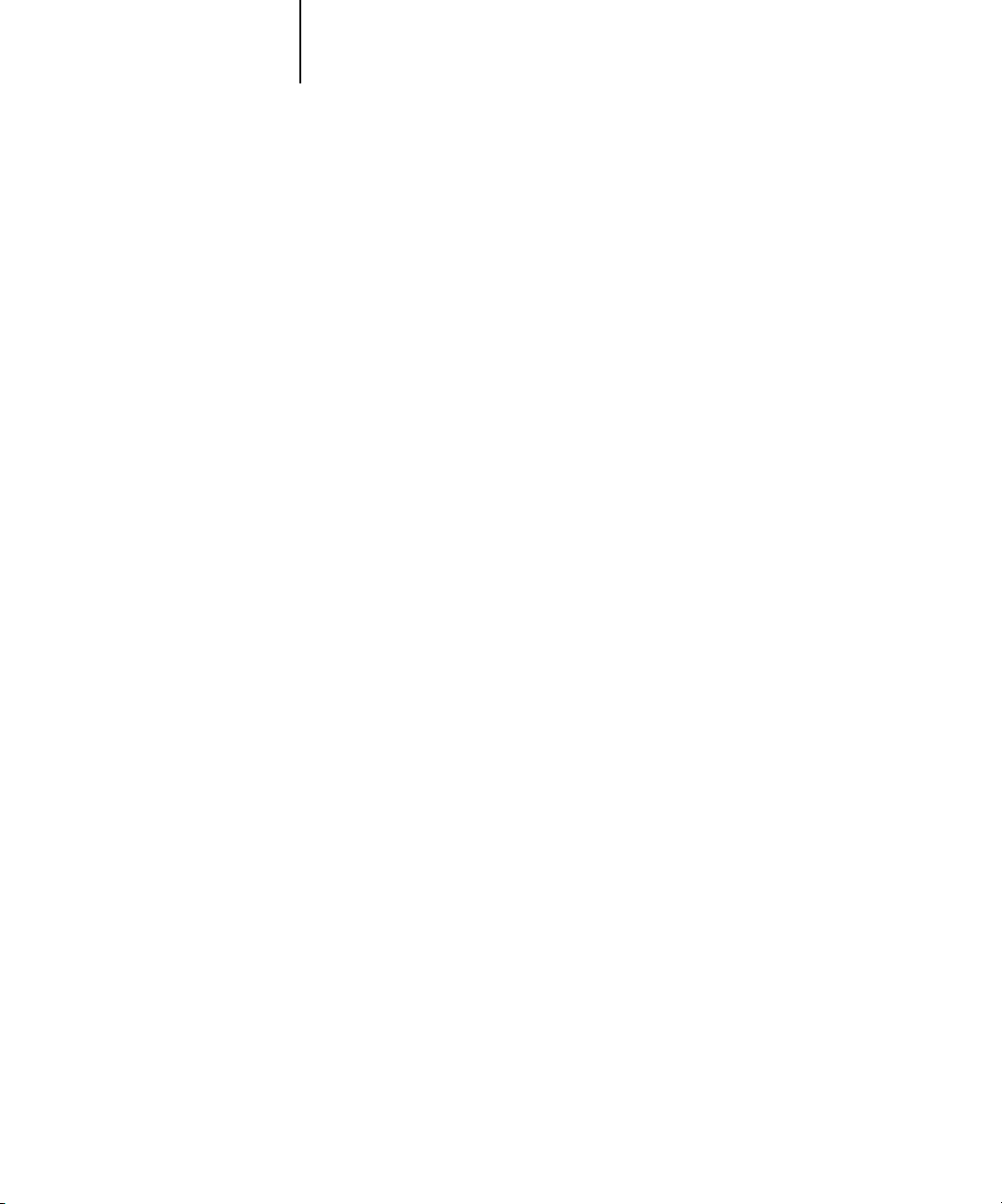
2-2 Configuración de servidores de red
2
•Asegúrese de tener una dirección IP válida para el Fiery EXP5000 y para las estaciones
Las combinaciones habituales de sistemas son las siguientes:
•Servidor de impresión con Windows NT 4.0/2000/Server 2003 Server y clientes
con Windows NT 4.0/2000/XP/Server 2003 Workstation y Windows 98/Me
•Servidor de impresión con Windows NT 4.0/2000/XP/Server 2003 Workstation
y clientes con Windows 98/Me
Tras cargar los protocolos TCP/IP, puede ejecutar las utilidades de Fiery y de
Fiery WebTools desde una computadora Windows.
Sugerencias para expertos: Windows con TCP/IP
La configuración de la impresión desde Windows con los protocolos TCP/IP es similar
a la configuración en estaciones de trabajo UNIX con TCP/IP. Cuando las conexiones
de red TCP/IP se realizan desde estaciones de trabajo
Windows NT 4.0/2000/XP/Server 2003, recuerde lo siguiente:
de trabajo que deban imprimir a éste o ejecutar las utilidades de Fiery.
• En Configuración del Fiery EXP5000, habilite el protocolo TCP/IP e introduzca la
dirección IP, la máscara de subred y la dirección de pasarela del Fiery EXP5000.
Introduzca estas direcciones manualmente, o utilice los protocolos DHCP o BOOTP
para que se asignen dinámicamente.
•Asegúrese de que el nombre y la dirección del Fiery EXP5000 aparezcan en una base de
datos del servidor de nombres de dominio (DNS) o de nombres de host que se utilice
en el sistema.
•Asegúrese de que la tabla de hosts del sistema contenga el nombre interno correcto
del Fiery EXP5000como impresora remota.
Para obtener más información, consulte la página 2-20.
• En Windows, instale los archivos de controlador de impresora adecuados en el servidor
Windows NT 4.0/2000/Server 2003.
Para obtener más información, consulte la Guía de instalación del software.
• Repita la instalación para todos los usuarios que deban imprimir al Fiery EXP5000.
También debe instalar el protocolo TCP/IP y el software de las utilidades de Fiery en
todos los servidores y estaciones de trabajo que deban ejecutar las utilidades de Fiery.
Page 29
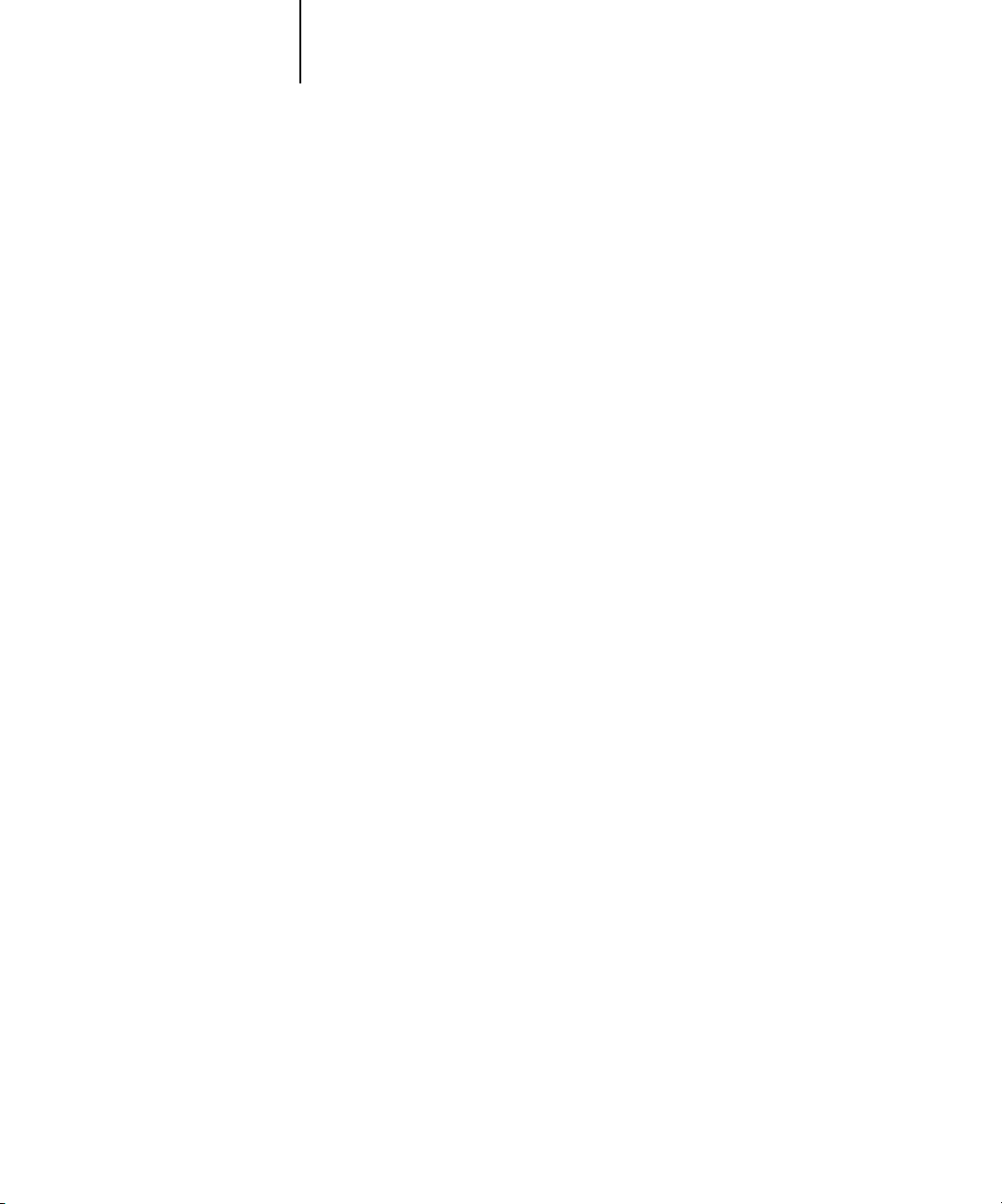
2-3 El Fiery EXP5000 en una red TCP/IP con Windows NT 4.0/2000/XP/Server 2003
2
• Cargue el protocolo de red TCP/IP en el servidor y configúrelo con una dirección IP,
• Introduzca el nombre de host del Fiery EXP5000 en la base de datos de nombres
• Realice la configuración del Fiery EXP5000.
• En el servidor Windows NT 4.0/2000/Server 2003, cree una impresora para cada
Configuración de un servidor Windows NT 4.0/2000/Server 2003
para que se comunique con el Fiery EXP5000
Para configurar un servidor Windows NT 4.0/2000/Server 2003 para que se
comunique con el Fiery EXP5000, siga estos pasos generales. Encontrará información
más detallada en secciones posteriores de este capítulo y en la documentación
de Microsoft.
una máscara de subred y una pasarela.
de host que utiliza su sistema (consulte la página 2-4).
conexión de impresión del Fiery EXP5000, instale los controladores de impresora
adecuados y (opcionalmente) comparta la impresora en la red (consulte la
página 2-5).
• Indique el nombre de host y el nombre de impresora remota del Fiery EXP5000 en
la conexión de la impresora. Para obtener más información, consulte la página 2-20.
• Si el servidor Windows NT 4.0/2000/Server 2003 se utiliza también como estación de
trabajo, instale las utilidades de Fiery (consulte la Guía de instalación del software).
Page 30
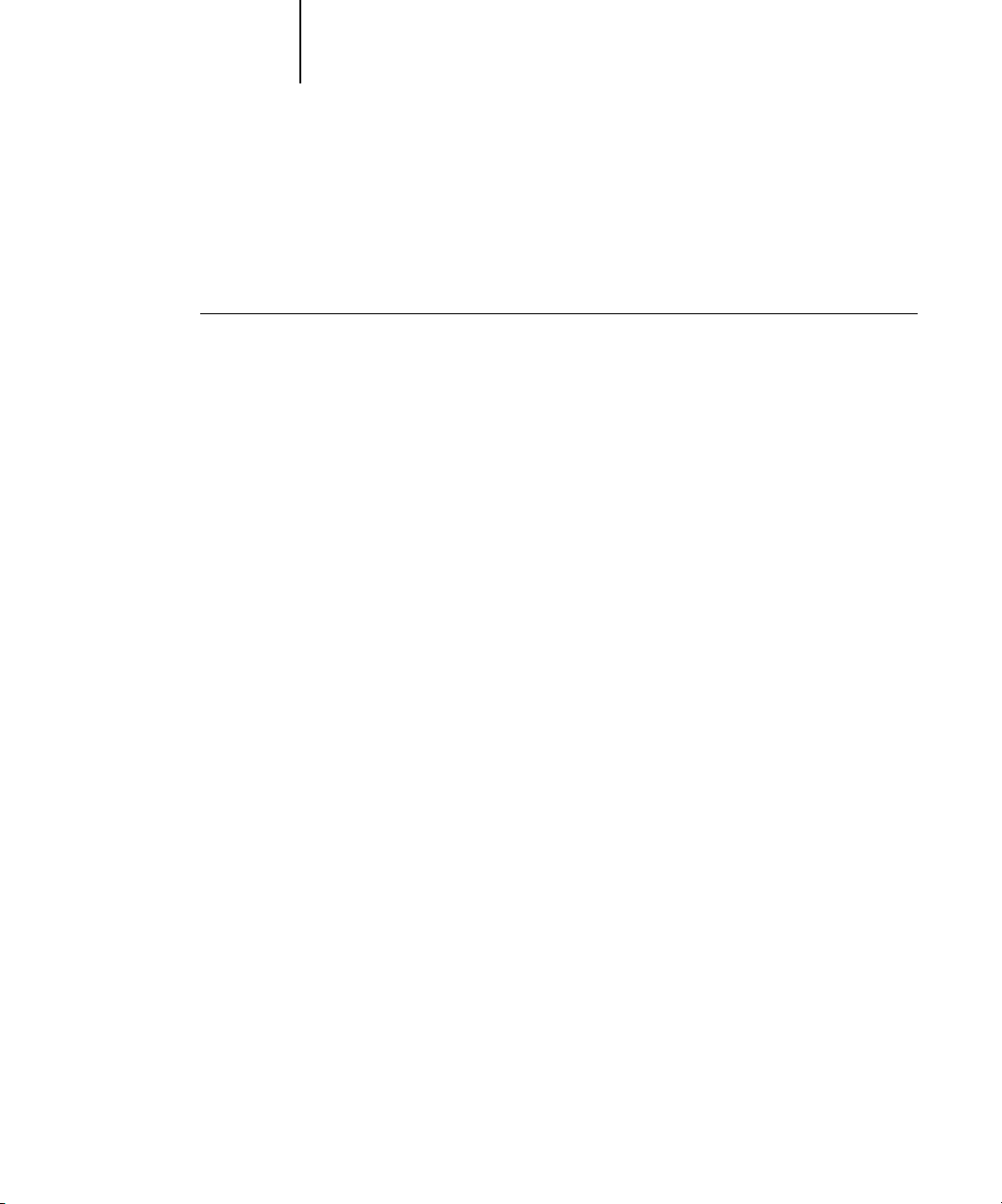
2-4 Configuración de servidores de red
2
Cómo agregar el Fiery EXP5000 a la red TCP/IP
Si la red TCP/IP está formada por servidores Windows NT 4.0/2000/Server 2003 y
clientes Windows, siga los procedimientos de esta sección. Si la red también cuenta con
estaciones de trabajo UNIX, consulte también los procedimientos de la página 2-20.
PARA AGREGAR EL FIERY EXP5000 A UNA RED TCP/IP CON UN SERVIDOR
WINDOWS NT 4.0/2000/SERVER 2003
1. Registre la dirección IP del Fiery EXP5000 en la base de datos de hosts que utiliza
su sistema.
En instalaciones que no tienen un administrador de red ni una base de datos central
para nombres de hosts, agregue el Fiery EXP5000 al archivo hosts del servidor
Windows NT 4.0/2000/Server 2003. Inclúyalo también en el archivo hosts de las
estaciones de trabajo que tengan TCP/IP cargado y deban usar las utilidades de Fiery.
El archivo hosts de Windows NT 4.0/2000/Server 2003 es compatible con el archivo
hosts de UNIX. Este archivo hosts se utiliza como un equivalente de los servicios de
nombres de dominios (DNS). Tiene el mismo formato que el archivo /etc/hosts de
los servidores UNIX. El formato de las entradas de hosts es el siguiente:
Dirección IP<TAB>nombre de host<TAB>#comentarios
donde <TAB> indica que debe pulsar la tecla Tab.
Para determinar la dirección IP y el nombre de servidor de su sistema, imprima una
página Configuración (consulte la página 5-36).
NOTA: Si el Fiery EXP5000 ya está definido en un archivo /etc/hosts o en una base
de datos de nombres de host equivalente en una estación de trabajo UNIX de la red,
se recomienda que utilice aquí el mismo nombre de host que utilizó como nombre
de impresora remota en el archivo /etc/printcap.
2. Realice la configuración del Fiery EXP5000 para que admita la impresión TCP/IP.
Introduzca las opciones necesarias en Config protocolo (dirección IP del
Fiery EXP5000, máscara de subred y dirección de pasarela).
Page 31

2-5 El Fiery EXP5000 en una red TCP/IP con Windows NT 4.0/2000/XP/Server 2003
2
Instalación del Fiery EXP5000 como impresora compartida
El primer paso de la creación de una impresora es la instalación de los archivos del
controlador de impresora que permiten el acceso de las aplicaciones a las funciones
de la impresora. Puede utilizar las instrucciones de instalación de la Guía de instalación
del software para todas las estaciones de trabajo que deban imprimir de forma directa
e independiente al Fiery EXP5000. Sin embargo, si es un administrador que
utiliza un servidor Windows NT 4.0/2000/Server 2003 o una estación de trabajo
Windows NT 4.0/2000/XP/Server 2003, también puede crear una impresora y
compartirla con los clientes de la red. Esto permite a los clientes que no tienen permiso
para establecer una conexión de red independiente al Fiery EXP5000 imprimir a través
del servidor.
Puede especificar el uso compartido de la impresora durante la instalación de los
archivos de impresora del Fiery EXP5000. Si todavía no ha instalado los archivos de
impresora del Fiery EXP5000 en la computadora Windows NT 4.0/2000/Server 2003
que desea utilizar como servidor de impresión, hágalo en este momento siguiendo las
instrucciones de la Guía de instalación del software. Durante la instalación, introduzca
la información necesaria para compartir el Fiery EXP5000.
Si ya instaló los archivos de impresora del Fiery EXP5000 en la computadora que desea
utilizar como servidor de impresión Windows NT 4.0/2000/Server 2003, consulte
la documentación de Windows para obtener información acerca de cómo compartir
el Fiery EXP5000.
Si desea publicar varias conexiones de impresión del Fiery EXP5000 (por ejemplo,
si se publican la cola Impresión y la cola En espera), es posible que desee crear una
impresora para cada conexión de impresión, de forma que tanto usted como los
demás usuarios puedan imprimir a cada conexión directamente. Cuando se solicite
que especifique el nombre de la impresora, introduzca un nombre que indique a qué
conexión de impresión del Fiery EXP5000.
Page 32

2-6 Configuración de servidores de red
2
Configuración de clientes de un servidor Windows NT 4.0/2000/Server 2003
Todos los clientes de un servidor Windows NT 4.0/2000/Server 2003 ya utilizan un
protocolo de red para comunicarse con el servidor. Cada cliente puede imprimir al
Fiery EXP5000 si éste está compartido por un servidor Windows NT 4.0/2000/Server
2003 o una computadora Windows NT 4.0/2000/XP/Server 2003. En este caso,
no es necesario que el cliente utilice el mismo protocolo para conectarse al servidor
Windows NT 4.0/2000/Server 2003 que el que utiliza el servidor para comunicarse
con el Fiery EXP5000.
PARA CONECTARSE E IMPRIMIR AL FIERY EXP5000, CUANDO ESTÁ COMPARTIDO
EN EL SERVIDOR WINDOWS NT 4.0/2000/SERVER 2003
• Clientes Windows 98/Me: Antes de imprimir, haga doble clic en el icono del servidor
Windows NT 4.0/2000/Server 2003 en la ventana Entorno de red y haga doble clic
en el nombre de la impresora.
Se solicita que configure la impresora. Si decide configurarla, aparece el cuadro de
diálogo Asistente para agregar impresora. Siga los procedimientos de la Guía de
instalación del software.
•Para los clientes de Windows NT 4.0: Antes de imprimir, conecte la computadora
que es el servidor de impresión y seleccione el Fiery EXP5000. Haga clic con el
botón derecho y seleccione el comando Abrir.
Cuando se le pregunte, responda Sí para que Windows configure la impresora.
•Para los clientes de Windows 2000/XP: Antes de imprimir, instale el controlador
de impresora con el CD de software del usuario y configure el puerto.
Una vez que los clientes han seleccionado la impresora, pueden seleccionarla en
los cuadros de diálogo Preparar impresora, Preparar página o Imprimir de las
aplicaciones. Los clientes pueden cambiar las opciones de impresión de sus propios
trabajos, pero las propiedades de la impresora aparecen atenuadas y no pueden
cambiarse. Cuando un cliente selecciona Imprimir, el trabajo se transmite al servidor
de impresión Windows NT 4.0/2000/Server 2003 y de éste a la conexión de
impresión seleccionada en el Fiery EXP5000. El trabajo aparece en la lista del
Administrador de impresión en la estación de trabajo cliente y el administrador
puede controlarlo desde la ventana del Fiery EXP5000 del Administrador de
impresión del servidor de impresión Windows NT 4.0/2000/Server 2003.
Page 33

2-7 El Fiery EXP5000 en una red TCP/IP con Windows NT 4.0/2000/XP/Server 2003
2
• Imprima una página Configuración del Fiery EXP5000 (consulte la página 5-36).
Configuración de computadoras Windows sin un servidor
Windows NT 4.0/2000/Server 2003
Si su red no dispone de un servidor Windows NT 4.0/2000/Server 2003, las
estaciones de trabajo Windows pueden seguir imprimiendo al Fiery EXP5000.
Este método de impresión se conoce como impresión Windows o impresión SMB.
En este tipo de entorno de red, las computadoras basadas en Windows 98/Me y
Windows NT 4.0/2000/XP/Server 2003 funcionan en un entorno de igual a igual
y se comunican directamente con el Fiery EXP5000 cuando los usuarios envían los
trabajos de impresión.
Muchos de los requisitos previos que presenta la configuración de la impresión a través
de un servidor Windows NT 4.0/2000/Server 2003 se aplican también a la hora de
configurar la impresión Windows sin el servidor. Estos requisitos previos se resumen
a continuación, pero encontrará información más detallada en la documentación
de Microsoft.
Utilice la información de esta página para determinar qué valores de configuración
tiene actualmente el Fiery EXP5000.
• Cargue el protocolo de red TCP/IP en la computadora (en el caso de Windows 98/Me,
cargue también el Cliente para redes Microsoft. En Windows 2000/XP cargue el
Cliente para redes Microsoft).
• En el panel de control Red de Windows, verifique el nombre del grupo de trabajo de
la computadora. Asegúrese de que el nombre del grupo de trabajo es el mismo que
el que se indica en la configuración del Fiery EXP5000.
• En Windows 98/Me, en el cuadro de diálogo de Propiedades de Compartir impresoras
y archivos para redes Microsoft, especifique el valor Automático o Habilitado en la
opción Examinar principal y seleccione Sí en la opción Anuncio
• En Windows 2000/XP, en el cuadro de diálogo de Propiedades de Cliente para
redes Microsoft, configure la computadora para compartir archivos y después reinicie
la computadora.
• Ejecute un comando ping en el Fiery EXP5000 para verificar que la comunicación
TCP/IP es correcta (consulte la página 2-21).
LM.
Page 34

2-8 Configuración de servidores de red
2
El Fiery EXP5000 en una red NetWare
Las características de NetWise™ incorporadas en el Fiery EXP5000 admiten los
siguientes entornos operativos de red:
•NetWare: NDS (Servicios del directorio Novell)
•Servidores con NetWare en modo de emulación de Bindery
El término “Netware” se utiliza para hacer referencia a Netware 4.x, 5.x y 6.x.
NOTA: Para configurar correctamente un entorno NetWare, necesita la presencia
y la participación activa del administrador de la red Novell. Para poder crear
objetos de NDS o de Bindery, debe tener privilegios de administrador.
NOTA: La función iPrint disponible con NetWare 6.x no se admite.
El término “servidor de Bindery” hace referencia a un servidor de archivos Novell
con NetWare en modo de emulación. El término “NDS” se utiliza para describir
los componentes de un sistema operativo NetWare, con NetWare en modo nativo.
Los clientes de NetWare imprimen al Fiery EXP5000 a través del servidor de red
Novell. La configuración del servidor y la configuración de red del cliente se describen
en este capítulo, la configuración de la impresión de los clientes se describe en
la Guía de instalación del software y la impresión se describe en la Guía de impresión.
El Fiery EXP5000 puede recibir trabajos de impresión de clientes de NetWare a través
de las topologías de red Ethernet. Durante la configuración del Fiery EXP5000,
se seleccionan los tipos de trama que se utilizan para la comunicación entre el
Fiery EXP5000 y los servidores de red. Los tipos de trama definen el formato del
paquete de comunicaciones. Estos tipos de tramas se especifican en el archivo de
inicio cuando se cargan los controladores de red en el servidor NetWare (o en
cualquier estación de trabajo).
Page 35

2-9 El Fiery EXP5000 en una red NetWare
2
• Una conexión mínima al Fiery EXP5000 está formada por un servidor de archivos
• Puede tener configurados simultáneamente un solo árbol de directorios y un máximo
• El Fiery EXP5000 busca los trabajos de impresión en un solo servidor de impresión
•Todos los servidores de impresión pueden almacenar trabajos de cualquier conexión
Sugerencias para expertos: Redes IPX
La configuración del Fiery EXP5000 resulta parecida a la configuración de cualquier
otra impresora PostScript en la red.
El Fiery EXP5000 con conexiones IPX tiene las características siguientes:
NetWare, un servidor de impresión NetWare y una cola de NetWare.
de ocho servidores de Bindery.
NetWare de cada servidor de Bindery.
de impresión del Fiery EXP5000.
Descripción general de la impresión IPX al Fiery EXP5000
Los servidores de archivos NetWare admiten la creación de colas de impresión, que
son áreas de almacenamiento de trabajos de impresión. Cuando un cliente de una
computadora remota decide imprimir un trabajo, éste se envía a una cola de impresión
del servidor de archivos y se almacena en el disco del servidor NetWare, tras lo cual
la estación de trabajo del cliente queda libre.
Debe asignar a los nombres de las colas de NetWare extensiones concretas que
correspondan a las conexiones de impresión del Fiery EXP5000, como se indica
a continuación:
_print
_hold
_direct
NOTA: Estos nombres de extensión deben estar en inglés y en minúsculas.
Page 36

2-10 Configuración de servidores de red
2
No es necesario ejecutar de nuevo la configuración en el Fiery EXP5000 cuando se
añade o se elimina una cola de NetWare. Sin embargo, debe reiniciar el Fiery EXP5000
después de crear o eliminar una cola.
Cuando el Fiery EXP5000 se configura para conectarse a un servidor NetWare, se
sondea el servidor NetWare para detectar los trabajos enviados a las distintas colas.
Si se encuentran trabajos, se transfieren automáticamente a través de la red a la
conexión correspondiente del Fiery EXP5000. Por ejemplo, los trabajos de la cola
de NetWare que tiene la extensión _print se envían a la cola Impresión del
Fiery EXP5000. Cuando se procesa e imprime un trabajo, éste se refleja en un registro.
Puede ver en cualquier momento el Registro de trabajos que contiene estas entradas.
Configuración de un servidor NetWare para imprimir
En las secciones siguientes se explica cómo configurar un servidor de archivos
NetWare, de forma que los usuarios de la red puedan imprimir al Fiery EXP5000
desde sus estaciones de trabajo y para que el Fiery EXP5000 pueda obtener los
trabajos de impresión del servidor NetWare.
Para cada uno de los servidores de archivos NetWare que desee configurar, siga las
indicaciones generales siguientes. Encontrará información más detallada en secciones
posteriores y en la documentación de NetWare.
• Asegúrese de que el servidor esté conectado a una red IPX que esté en marcha.
•Entre como supervisor en una computadora PC que esté conectada al servidor
de archivos NetWare.
•En instalaciones de NetWare, configure una conexión de NDS
(consulte la página 2-12).
•En NetWare en modo de emulación, configure el contexto de Bindery
(consulte la página 2-13).
•En NetWare en modo de emulación de Bindery, configure un servidor de
archivos, un servidor de impresión y una cola de impresión para el Fiery EXP5000
(consulte la página 2-13).
Page 37

2-11 El Fiery EXP5000 en una red NetWare
2
En el caso de los servicios de Bindery, puede encaminar todos los trabajos de impresión
del Fiery EXP5000 a través del mismo servidor de archivos NetWare o puede
configurar más de un servidor de archivos para tratar los trabajos del Fiery EXP5000.
Las funciones que debe utilizar en el servidor Novell, en el Fiery EXP5000 y en
la estación de trabajo cliente se resumen en las tablas siguientes. La primera tabla
corresponde a las conexiones de NDS; la segunda, a las conexiones de Bindery.
Realice las operaciones de la columna izquierda, a continuación las de la columna
central y, por último, las de la columna derecha.
Configuración de una conexión de NDS
Abreviaturas:
SAr = servidor de archivos
SIm = servidor de impresión
CIm = cola de impresión (en el servidor NetWare)
En SAr NDS
En NETADMIN:
Cree CIms en
NDS
Cree la impresora
NDS y asígnele
CIms
Cree SIm y
asígnele la
impresora
Configure los
usuarios de CIms
En la configuración desde
Command WorkStation
Config puerto
Config Ethernet
Config protocolo
Config IPX/SPX: seleccionar
tipos de tramas
Configuración de servicios
Config PServer y Config NDS
Seleccione raíz
Busque/seleccione SIm
Especifique raíz de búsqueda de CIm
(opcional)
Defina intervalo sondeos
En la estación
de trabajo cliente
Instale el software usuario.
Para imprimir:
Conecte el cliente a las
CIms que configuró en el
SAr NetWare (asociadas
al SIm seleccionado en
Config NDS).
Para ejecutar las utilidades
de Fiery:
Configure la conexión
al Fiery EXP5000.
Page 38

2-12 Configuración de servidores de red
2
Configuración de una conexión de Bindery
En SAr con
Bindery
En PCONSOLE:
Seleccione SAr
NetWare (máx. 8)
En cada SAr:
Configure SIm
Configure CIm
Configure los
usuarios de la CIm
Configuración de una conexión de NDS
En NDS, todas las entidades de NetWare (los objetos) están organizadas en una
estructura jerárquica en árbol. Cada objeto tiene un nombre, unas propiedades y un
contexto que define la posición del objeto en el árbol de directorios. En el caso del
Fiery EXP5000, el aspecto fundamental es la definición de una impresora, un objeto
de servidor de impresión y uno o varios objetos de cola de impresión. Los objetos se
crean mediante los programas de administrador de NetWare, por ejemplo
PCONSOLE, NETADMIN o el Administrador de NetWare.
En la configuración desde
Command WorkStation
Config puerto
Config Ethernet
Config protocolo
Config IPX/SPX: seleccionar
tipos de tramas
Configuración de servicios
Config PServer y Configuración
de Bindery
Añada SArs (máx. 8)
Defina intervalo sondeos
En la estación
de trabajo cliente
Instale el software usuario.
Para imprimir:
Conecte el cliente a las
CIms que configuró en
el SAr NetWare (asociadas
al SIm seleccionado en
Configuración de Bindery).
Para ejecutar las utilidades
de Fiery:
Configure la conexión
al Fiery EXP5000.
El objeto del nivel superior del árbol se conoce como el objeto [Root]. El nombre
del objeto [Root] también es el nombre del árbol. Por debajo de [Root] se encuentran
varios objetos: contenedores (que contienen otros objetos) u objetos individuales (que
no contienen otros objetos). El acceso a los objetos se controla con los derechos que
tienen asignados los distintos objetos, como parte de sus propiedades. La asignación
de derechos corresponde a los administradores de la red.
Page 39

2-13 El Fiery EXP5000 en una red NetWare
2
Configuración del contexto de Bindery de NetWare
Sólo puede conectar un árbol de directorios al Fiery EXP5000. Si necesita
conectar más servidores NetWare, puede hacerlo utilizando la emulación de
Bindery. Puede conectar hasta ocho servidores de Bindery al Fiery EXP5000.
NOTA: El servidor de archivos que seleccione no puede estar en el mismo árbol
que el seleccionado en Config NDS.
Para poder configurar el servidor NetWare en modo de emulación de Bindery para
imprimir al Fiery EXP5000, el administrador de la red debe hacer lo siguiente:
•Determinar la ruta de servicios del directorio al contenedor en el que se crearán
el servidor de impresión y la cola de impresión del Fiery EXP5000.
El contenedor determina el “contexto de Bindery” de la estructura de red.
•Edite el archivo de inicio de la red para configurar el contexto de Bindery.
•Active el nuevo contexto de Bindery.
Configuración de una cola de impresión de NetWare en el Bindery
En NetWare en modo de emulación, el servidor de impresión NetWare y la cola de
impresión del Fiery EXP5000 se crean y configuran desde la consola de impresión
NetWare (PCONSOLE), una utilidad de NetWare que se almacena en el directorio
PUBLIC de NetWare.
Al igual que con NDS, puede crear varias entidades de NetWare en un servidor
Novell y seleccionarlas en Config de la red (consulte la página 4-16).
Configuración de la impresión en clientes NetWare para Windows
Antes de configurar la impresión en las estaciones de trabajo clientes, realice la
configuración de red (consulte la página 4-7) y de que los valores seleccionados
coincidan con las entidades que creó por medio de las utilidades de administrador
de NetWare (consulte la página 2-10).
NOTA: Para imprimir al Fiery EXP5000, conecte todos los clientes de Windows a
un servidor NetWare y permita la conexión al servidor de impresión NetWare o
a los servidores en los que haya definido una cola de impresión de NetWare para
el Fiery EXP5000.
Page 40

2-14 Configuración de servidores de red
2
Después de configurar el servidor Novell y el Fiery EXP5000, la configuración de
los clientes implica las tareas siguientes:
•Instalar el protocolo de red, enlazarlo a la tarjeta de adaptador de red y permitir
el inicio de sesión del cliente en el servidor de archivos NetWare.
En estaciones de trabajo Windows 98/Me, cargue tanto el protocolo compatible
IPX/SPX como el cliente para redes NetWare en el panel de control Red.
En estaciones de trabajo Windows NT 4.0/2000/XP/Server 2003, instalar los
servicios para clientes de NetWare. Utilice la opción CSNW del panel de control
para configurar las opciones de impresión y especificar un servidor de NetWare
por omisión.
• Configurar el Fiery EXP5000 como impresora PostScript, por medio de la
instalación del controlador de impresora PostScript y el archivo PPD (descripción
de impresora PostScript) del Fiery EXP5000.
• Agregar un puerto de red y conectar la estación de trabajo a una o varias colas
de NetWare que se hayan definido para el Fiery EXP5000.
•Instalar el software del Fiery EXP5000, como por ejemplo los archivos de
referencia de colores.
Para obtener más detalles, consulte la Guía de instalación del software.
El Fiery EXP5000 en una red NetWare con NDPS
El Fiery EXP5000 admite la impresión a través de una red NetWare 5.x o posterior
ejecutando los protocolos TCP/IP o el protocolo IPX. Para permitir una impresión IP
pura, el Fiery EXP5000 aprovecha las características de NDPS (Servicios de impresión
distribuida Novell). Para realizar la impresión a través de IPX, el Fiery EXP5000
admite el servicio PServer con la emulación de Bindery o a través de NDS (Servicios
del Directorio Novell). Para obtener más información acerca de la impresión basada
en IPX, consulte “El Fiery EXP5000 en una red NetWare” en la página 2-8.
NOTA: Para configurar correctamente un entorno NetWare, necesita la presencia y la
participación activa del administrador de la red Novell. Para poder crear objetos de
NDS o de Bindery, debe tener privilegios de administrador.
Page 41

2-15 El Fiery EXP5000 en una red NetWare con NDPS
2
Los servicios NDPS funcionan de manera distinta de la impresión de NetWare
de las versiones anteriores, que se basaba en colas. En lugar de colas, se utiliza un
administrador de NDPS y un agente de impresora, que controla las tareas manejadas
anteriormente por las colas de impresión, el servidor de impresión y el sistema de colas.
También puede hacer que el controlador de impresora esté disponible para que los
clientes lo descarguen desde computadoras Windows 98/Me y
Windows NT 4.0/2000/XP/Server 2003.
Durante la configuración del Fiery EXP5000, se seleccionan los tipos de trama que se
utilizan para la comunicación entre el Fiery EXP5000 y los servidores de red. Los tipos
de trama definen el formato del paquete de comunicaciones. Estos tipos de tramas
se especifican en el archivo de inicio cuando se cargan los controladores de red en el
servidor NetWare (o en cualquier estación de trabajo).
Sugerencias para expertos: Redes NetWare
La configuración del Fiery EXP5000 en un entorno NDPS resulta parecida a la
configuración de cualquier otra impresora PostScript en la red. Cuando configure
el Fiery EXP5000 en ese entorno, consulte la información siguiente:
•Asegúrese de tener una dirección IP válida para el Fiery EXP5000 y para las estaciones
de trabajo que deban imprimir a éste o ejecutar las utilidades de Fiery.
• En la configuración del Fiery EXP5000 a través de Command WorkStation, habilite el
protocolo TCP/IP e introduzca la dirección IP, la máscara de subred y la dirección de
pasarela del Fiery EXP5000. Puede introducir estas direcciones manualmente, o usar
los protocolos DHCP o BOOTP para que se asignen dinámicamente.
• Las funciones de comunicación bidireccional de NDPS no se admiten en el
Fiery EXP5000.
Page 42

2-16 Configuración de servidores de red
2
Configuración de un servidor NetWare para imprimir con NDPS
Antes de comenzar
En el procedimiento siguiente se supone que se ha instalado NDPS durante la
instalación de NetWare 5.x o posterior y que se está ejecutando el módulo Broker
en el servidor. A no ser que cierre manualmente el módulo Broker, éste se carga y
se ejecuta cuando se instala NDPS. Asegúrese de utilizar el último Service Pack de
NetWare y la pasarela de Novell. Finalmente, cree un administrador de NDPS.
Para obtener más información, consulte la documentación de NetWare.
En la configuración del Fiery EXP5000, asegúrese de que ha habilitado el protocolo
TCP/IP (consulte la página 4-13) y la impresión LPD (consulte la página 4-16) en
el Fiery EXP5000. Puede ejecutar un comando ping en el Fiery EXP5000 (consulte
la página 2-21) para verificar que la comunicación TCP/IP es correcta.
Instalación del controlador de impresora del Fiery EXP5000
En primer lugar es necesario crear un directorio para
Windows NT 4.0/2000/XP/Server 2003 o una carpeta para Windows 98/Me en el
servidor NetWare para NDPS, para instalar los archivos del controlador de impresora
correspondiente desde el CD del software del usuario.
PARA CONFIGURAR EL CONTROLADOR DE IMPRESORA
PARA WINDOWS NT 4.0/2000/SERVER 2003
1. Inicie una sesión en el servidor de archivos Novell como superusuario o administrador.
2. Cree un directorio denominado Fiery en la ubicación siguiente:
SYS:ndps\resdir\Prndrv\NT4 para Windows NT 4.0
SYS:ndps\resdir\Prndrv\2000 para Windows 2000
SYS:ndps\resdir\Prndrv\XP para Windows XP
SYS:ndps\resdir\Prndrv\Server 2003 para Windows Server 2003
3. Desde el CD del software del usuario, copie el contenido de la siguiente carpeta
al directorio Fiery:
Espanol\Drv_impr\Drv_ps\Win_NT4x para Windows NT 4.0
Espanol\Drv_impr\Drv_ps\Win_2000 para Windows 2000
Espanol\Drv_impr\Drv_ps\Win_XP para Windows XP y Windows Server 2003
Page 43

2-17 El Fiery EXP5000 en una red NetWare con NDPS
2
PARA CONFIGURAR EL CONTROLADOR DE IMPRESORA PARA WINDOWS 98/ME
1. Inicie una sesión en el servidor de archivos Novell como superusuario o administrador.
2. En el directorio SYS:ndps\resdir\Prndrv\Win9x/Me, cree una carpeta llamada Fiery.
3. Desde el CD del software del usuario, copie el contenido de la carpeta
Espanol\Drv_impr\Drv_ps\Win_9x_ME al directorio Fiery.
Configuración del Fiery EXP5000 en una red NetWare
En función de las necesidades de seguridad de su organización, puede configurar
el Fiery EXP5000 como una impresora de acceso público o como una impresora de
acceso controlado. En el procedimiento siguiente se describe la configuración como
una impresora de acceso público. Puede convertir más tarde la impresora en una
impresora de acceso controlado, si es necesario. Para obtener más información,
consulte la documentación de NetWare.
PARA CONFIGURAR EL FIERY EXP5000 COMO UNA IMPRESORA DE ACCESO PÚBLICO
1. En el administrador de NetWare, haga doble clic en el objeto de administrador de NDPS
que ha creado.
2. En la ventana Details (Detalles) del objeto de administrador de NDPS que ha creado,
haga clic en Printer Agent List (Lista de agentes de impresora).
Aparece la lista de agentes de impresora.
Page 44

2-18 Configuración de servidores de red
2
3. Haga clic en New (Nuevo).
4. En el campo Printer Agent (PA) Name (Nombre de agente de impresora), introduzca
5. Debajo de Gateway Types (Tipos de pasarela), seleccione Novell Printer Gateway
un nombre.
(Pasarela de impresora de Novell) y haga clic en OK (Aceptar).
6. En el cuadro de diálogo Configure Novell PDS for Printer Agent (Configurar PDS de
Novell para agente de impresora), seleccione “((NONE))” (Ninguno) y haga clic
en OK (Aceptar).
7. En el cuadro de diálogo Configure Port Handler (Configurar manejador de puerto),
seleccione “Remote LPR on IP” (LPR remoto con IP) como tipo de conexión y haga
clic en Next (Siguiente).
8. En Host Address (Dirección de host), introduzca la dirección IP del Fiery EXP5000.
9. En Printer Name (Nombre de impresora), introduzca el nombre de la conexión de
impresión del Fiery EXP5000 a la que desea que impriman los usuarios y haga clic
en Finish (Finalizar).
Este nombre debe ser print o hold.
10. En el cuadro de diálogo Select Printer Drivers (Seleccionar controladores de
impresora), seleccione el controlador de impresora de Windows 98/Me y el
controlador de Windows NT 4.0/2000/XP/Server 2003.
11. Haga clic en Continue (Continuar) y haga clic en OK (Aceptar).
Page 45

2-19 El Fiery EXP5000 en una red con estaciones de trabajo UNIX
2
El Fiery EXP5000 en una red con estaciones
de trabajo UNIX
Cuando se configura una estación de trabajo UNIX con el protocolo lpd y se conecta
al Fiery EXP5000 a través de una red TCP/IP, puede imprimir directamente al
Fiery EXP5000.
Para configurar estaciones de trabajo UNIX debe ser un administrador con privilegios
de Root. Después de la configuración inicial, los usuarios de UNIX pueden enviar
los trabajos de impresión a un nombre de impresora concreto.
Ni las herramientas de administración de trabajos de Fiery ni las utilidades de
WebTools están disponibles en la plataforma UNIX. Una computadora Windows o
Mac OS que se encuentre en la misma red que una computadora UNIX configurada
para la impresión TCP/IP al Fiery EXP5000, puede usar las herramientas de
administración de trabajos para administrar los trabajos de impresión de todas las
estaciones de trabajo de la red.
Sugerencias para expertos: Redes UNIX
La configuración del Fiery EXP5000 en entornos UNIX tiene los mismos requisitos
que la configuración de cualquier otra impresora o cualquier dispositivo nuevo:
• El Fiery EXP5000 requiere una dirección IP exclusiva, del mismo modo que todas
las estaciones de trabajo de la red.
• Debe seleccionar un nombre para el Fiery EXP5000, que se asigna a la dirección IP.
• La dirección IP del Fiery EXP5000 debe estar registrada en la red por medio de
una base de datos de hosts, además de definirla en el propio Fiery EXP5000.
• Debe publicar al menos una conexión de impresión (Impresión o En espera).
La información siguiente es específica del Fiery EXP5000:
• El Fiery EXP5000 es un controlador de impresora que interpreta los protocolos lpd.
• El Fiery EXP5000 tiene un nombre de impresora remota que debe utilizar antes
de poder comunicarse correctamente con este servidor.
Para obtener más detalles, consulte la sección siguiente.
Page 46
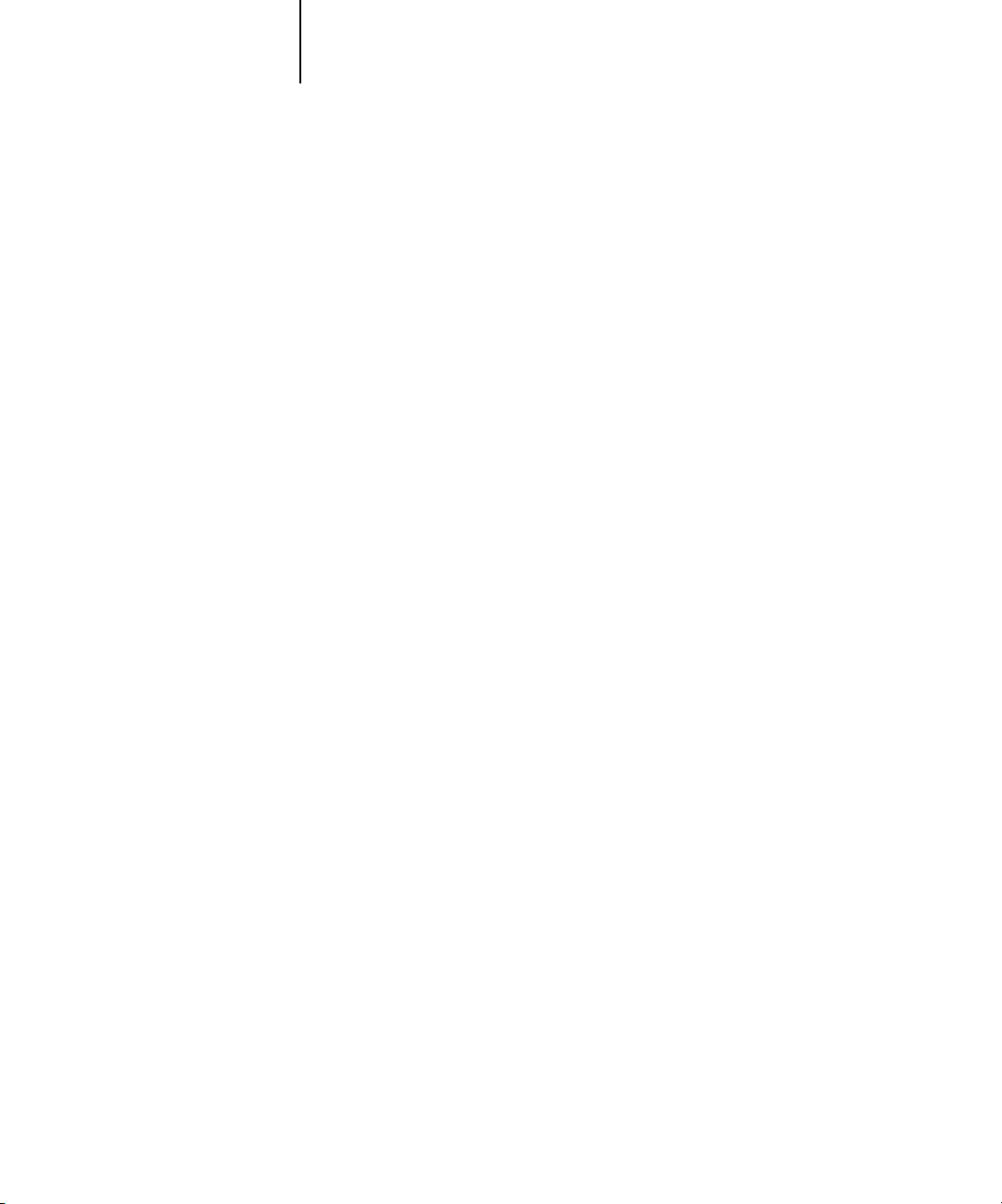
2-20 Configuración de servidores de red
2
Nota importante acerca del nombre de impresora remota
Independientemente del sistema UNIX que utilice, el nombre de impresora remota
que se utiliza (o rp en el archivo /etc/printcap) para configurar el Fiery EXP5000
debe ser uno de los siguientes:
print
hold
direct
El nombre de impresora remota se utiliza también durante la configuración de
las estaciones de trabajo Windows NT 4.0/2000/XP/Server 2003 o servidores
Windows NT 4.0/2000/Server 2003 para la conexión al Fiery EXP5000 a través de
TCP/IP. Introduzca el nombre de impresora remota cuando configure la impresora
Windows NT 4.0/2000/Server 2003, en “Nombre de la impresora o cola en esa
máquina (host de lpd)” en el cuadro de diálogo Agregar impresora compatible LPR.
En el controlador de impresora para Windows 2000/XP, introduzca el nombre de
impresora remota en Nombre de cola dentro de Configuración LPR en el cuadro
de diálogo Configurar monitor de puertos TCP/IP estándar.
Configuración del Fiery EXP5000 en redes TCP/IP
Cada equipo (host) de una red TCP/IP, incluido el propio Fiery EXP5000, debe
tener una dirección Internet exclusiva de 32 bits (dirección IP). Póngase en contacto
con el administrador de la red para obtener una dirección para el Fiery EXP5000.
Las estaciones de trabajo de una red TCP/IP pueden imprimir directamente
al Fiery EXP5000 como impresora remota o pueden imprimir a un servidor
Windows NT 4.0/2000/Server 2003 o a una estación de trabajo UNIX que se
utiliza como servidor de impresión. Dado que el Fiery EXP5000 almacena los
trabajos en una cola y actúa como servidor de impresión, no supone ninguna
ventaja situar un servidor de impresión entre las estaciones de trabajo y el
Fiery EXP5000. Sin embargo, si desea utilizarlo, no existe ninguna diferencia
de configuración, si bien la computadora cliente no tendrá su propia área
de almacenamiento.
Page 47

2-21 El Fiery EXP5000 en una red con estaciones de trabajo UNIX
2
PARA CONFIGURAR LA IMPRESIÓN AL FIERY EXP5000 EN SISTEMAS UNIX
1. Especifique los valores adecuados en Config de la red, en el Fiery EXP5000.
Introduzca una dirección IP válida, una máscara de subred y una dirección de
pasarela para el Fiery EXP5000.
2. Especifique los valores adecuados en Config impresora, en el Fiery EXP5000.
Publique la cola Impresión, la cola En espera y/o la cola Directa.
PARA CONFIGURAR TCP/IP PARA LA COMUNICACIÓN CON EL FIERY EXP5000
1. Un superusuario (con inicio de sesión como Root) debe agregar el Fiery EXP5000 a la
tabla de hosts IP de la red o a otra base de datos de impresoras de red del sistema.
2. En el archivo o la utilidad que usa en la red, especifique el nombre de impresora
remota, el protocolo de servidor de impresión, la cola y el archivo de almacenamiento
en cola que corresponden al nombre asignado al Fiery EXP5000.
3. Ponga el Fiery EXP5000 a disposición de los usuarios de la red, como impresora.
4. Para verificar la conexión TCP/IP, ejecute un comando ping con la dirección IP o el
nombre de host. Desde cualquier computadora Windows de la red, junto a la línea
de comandos de MS DOS, escriba lo siguiente:
ping <dirección IP>
Escriba la dirección IP del Fiery EXP5000, que definió en Configuración de red
en el Fiery EXP5000.
Después de configurar el Fiery EXP5000 como impresora de red, también puede
ejecutar un comando ping con el nombre que asignó al Fiery EXP5000:
ping <nombre de host>
El servidor debe responder con un mensaje parecido al siguiente:
Respuesta de <dirección IP> ...
Algunos sistemas responden mostrando una salida continua desde la dirección IP.
Para detener la salida, pulse Control-C. Puede utilizar el comando ping en
cualquier momento.
Page 48

2-22 Configuración de servidores de red
2
PARA IMPRIMIR AL FIERY EXP5000
• En sistemas UNIX con SunOS 4.x u otra variante basada en BSD, utilice el comando
lpr para enviar un trabajo al Fiery EXP5000.
• En sistemas UNIX con Solaris 2.x o cualquier otra implementación de UNIX de tipo
System V, utilice el comando lp para enviar un trabajo al Fiery EXP5000.
• Los usuarios de Windows NT 4.0/2000/XP/Server 2003 que tienen cargado el
protocolo TCP/IP pueden enviar trabajos de impresión a un Fiery EXP5000 desde
sus aplicaciones o desde la línea de comandos.
Cuando los usuarios de Windows NT 4.0/2000/XP/Server 2003 imprimen desde
las aplicaciones, pueden configurar las opciones de impresión desde el controlador,
pero no desde la línea de comandos de UNIX.
Administración de trabajos de impresión
Los administradores de redes UNIX pueden usar las utilidades de UNIX para
ver listas de trabajos y para imprimir y eliminar trabajos que se almacenan en
las colas de los servidores UNIX. Si la red cuenta con una estación de trabajo
Windows NT 4.0/2000/XP/Server 2003 que tiene cargados los protocolos TCP/IP,
puede utilizar Command WorkStation o Fiery Downloader no sólo para ver la lista
de trabajos y para imprimir y eliminar trabajos sino también para transferir tipos y
archivos directamente al Fiery EXP5000. Para obtener más información acerca de
estas herramientas de administración de trabajos, consulte la Guía de administración
de trabajos.
Incluso sin las utilidades de Fiery, puede hacer lo siguiente:
• Configurar el Fiery EXP5000 para imprimir el registro de trabajos impresos,
automáticamente cada 55 trabajos (consulte Configuración del registro de
trabajos en la página 4-6).
•Imprimir manualmente el registro de trabajos en cualquier momento, a través
del menú Funciones de Command WorkStation (consulte la Guía de administración
de trabajos).
Page 49

3-1 Niveles de acceso y control
3
Capítulo 3:
Preparación para
la configuración
del Fiery
EXP5000
Para preparar la impresión en su ubicación, debe realizar algunas operaciones iniciales
en la configuración del Fiery EXP5000 para especificar el entorno de red y el tipo
de impresión que desea realizar. Antes de realizar la configuración, debe decidir qué
niveles de acceso desea implementar en su ubicación. Los administradores y operadores
deben comprender también de qué forma está estructurado el software de sistema
del Fiery EXP5000, para poder configurar y utilizar correctamente el sistema
Fiery EXP5000.
Niveles de acceso y control
Cuando se configura el Fiery EXP5000 durante la configuración, usted (como
administrador del sistema) implementa un nivel concreto de control por medio de
la activación (o desactivación) de conexiones de impresión, contraseñas y accesos a
las utilidades de WebTools. El nivel de control que implemente puede ser mínimo,
moderado o máximo, o incluso ningún control.
•El nivel de control mínimo puede ser adecuado para ubicaciones pequeñas en las que
todos los usuarios de la red local pueden controlar todas las funciones de impresión
y del Fiery EXP5000. A pesar de que puede existir un administrador o un operador
que tiene a su cargo ciertas funciones, todos los usuarios tienen el mismo nivel
de acceso al sistema y a sus herramientas de administración de trabajos.
•El nivel de control máximo puede ser adecuado para entornos que tienen un gran
volumen de impresión y en los que el administrador o el operador controlan el
flujo de trabajos y todas las operaciones de impresión. Los trabajos enviados por
los usuarios se almacenan en las colas del disco del Fiery EXP5000 hasta que el
operador decide que es un momento adecuado para imprimirlos. Por otro lado,
sólo el administrador y el operador tienen acceso a las herramientas de
administración de trabajos. Le recomendamos este nivel de control.
NOTA: El término “herramientas de administración de trabajos” se utiliza en este
manual para hacer referencia a Command WorkStation.
Page 50

3-2 Preparación para la configuración del Fiery EXP5000
3
Conexiones de impresión del Fiery EXP5000
El Fiery EXP5000 admite tres conexiones de impresión: cola En espera, cola Impresión
y conexión Directa. Estas conexiones de impresión pueden activarse, o “publicarse”,
para los usuarios de la red a través del área Config impresora. Todas las conexiones
publicadas se comprueban constantemente para detectar la existencia de trabajos
de impresión. La cola Impresión y la conexión Directa proporcionan a los usuarios
remotos un acceso más directo al Fiery EXP5000 que la cola En espera. Por lo tanto,
no publique la cola Impresión ni la conexión Directa en entornos en los que desee
implementar el nivel de control máximo.
Además, puede habilitar la cola Impresos, un área de almacenamiento para los trabajos
más recientes procesados por la cola Impresión. La cola Impresos constituye una forma
cómoda de imprimir estos trabajos de nuevo. En la configuración, puedes activar
la cola Impresos (consulte la página 4-4). Para imprimir de nuevo los trabajos de la
cola Impresos se necesitan las herramientas de administración de trabajos.
Para usar las utilidades de Fiery y de WebTools, debe habilitar al menos una de las
conexiones de impresión.
Cola En espera
Los trabajos que se envían a la cola En espera se almacenan en el disco duro del Fiery
EXP5000 para su impresión posterior o para impresiones repetidas. Dado que la cola
En espera es un lugar de almacenamiento, los trabajos enviados a ella no pueden seguir
adelante en el proceso de impresión hasta que intervenga el operador a través de las
herramientas de administración de trabajos (consulte la Guía de administración de
trabajos).
Cola Impresión
Ésta es la cola estándar del Fiery EXP5000. Los trabajos que se envían a la cola
Impresión se procesan e imprimen en el orden en el que se reciben. Los trabajos
cuya prioridad haya modificado el operador por medio de las herramientas de
administración de trabajos y los trabajos que se envían a la conexión Directa
pueden tener prioridad sobre los trabajos que se envían a la cola Impresión.
Page 51

3-3 Niveles de acceso y control
3
Conexión Directa
La conexión Directa transmite los trabajos directamente al Fiery EXP5000, pero sólo
si el Fiery EXP5000 está Libre. Si el Fiery EXP5000 está ocupado, el trabajo se retiene
en la estación de trabajo del usuario hasta que el Fiery EXP5000 esté libre. El trabajo
se procesa tan pronto como finaliza el trabajo anterior, antes de procesar el siguiente
trabajo de las colas.
Los trabajos que se envían a la conexión Directa no se guardan en el disco duro
del Fiery EXP5000 y no pueden seleccionarse para su reimpresión, traslado ni
eliminación. Por lo tanto, la conexión Directa constituye una medida de seguridad
para archivos confidenciales. Los trabajos que se envían a la conexión Directa
aparecen en el Registro de trabajos, para su control contable.
NOTA: Para transferir tipos al Fiery EXP5000, debe publicar la conexión Directa.
Contraseñas
Puede implementar las contraseñas como una forma de control del acceso a las
funciones del Fiery EXP5000. El Fiery EXP5000 permite definir las contraseñas
siguientes en la configuración:
•Administrador: Desde Command WorkStation o desde la FACI
•Operador: Desde Command WorkStation, la FACI o Fiery WebSetup
Estas contraseñas son específicas del proceso de servidor y tienen un uso distinto
del que se da a la contraseña de Administrador en Windows XP. Debe mantener
un control cuidadoso de las contraseñas que asigne en cada caso.
NOTA: Por omisión, no hay ninguna contraseña definida en el Fiery EXP5000. Si no
define contraseñas específicas, todos los usuarios tendrán privilegios de administrador
y podrán utilizar funciones importantes como la configuración (incluida la definición
de contraseñas) y el control de trabajos. Es muy recomendable que defina al menos
una contraseña de administrador para proteger al Fiery EXP5000 de cambios de
configuración aleatorios o accidentales.
Page 52

3-4 Preparación para la configuración del Fiery EXP5000
3
Privilegios de administrador
El control de administrador, que permite el control de la configuración, constituye
el mayor nivel de control, dado que las personas que tienen acceso a la configuración
pueden controlar el entorno de impresión y de administración de trabajos. Entre los
privilegios del administrador se encuentran la publicación de conexiones de impresión,
la definición de contraseñas, la eliminación de tipos, el control de los trabajos de
impresión desde las herramientas de administración de trabajos, la redefinición de
los valores del trabajo, el borrado de todos los datos de trabajos del Fiery EXP5000,
la realización de la calibración, la definición de los perfiles de color por omisión y la
definición de los valores por omisión para las opciones de impresión.
Privilegios de operador
Entre las funciones de control del operador se encuentran el control de los trabajos de
impresión desde las herramientas de administración de trabajos, incluida la posibilidad
de redefinir la configuración de los trabajos.
Privilegios de invitado (sin contraseña)
No se requiere ninguna contraseña para iniciar una sesión como invitado desde las
herramientas de administración de trabajos. Los invitados pueden ver el estado de los
trabajos activos, pero no pueden hacer cambios en los trabajos ni en la configuración
del Fiery EXP5000.
Fiery WebTools
El Fiery EXP5000 admite accesos a través de Internet o intranet desde computadoras
Windows y Mac OS con las utilidades de Fiery WebTools. Para permitir el uso de
Fiery WebTools, debe realizar las operaciones siguientes en la configuración:
•Habilite TCP/IP.
•Defina una dirección IP, una máscara de subred y una dirección de pasarela para
el Fiery EXP5000.
•Habilite los servicios de Web.
Page 53

3-5 Niveles de acceso y control
3
Para obtener más información, consulte el Capítulo 6.
Puede definir contraseñas para controlar el acceso a las características de WebTools.
Si no define específicamente estas contraseñas, todos los usuarios tendrán acceso a
todas las funciones de WebTools (consulte la página 3-3). Las utilidades de WebTools
son Estado, WebLink, WebDownloader™, WebSetup™ e Instalador.
Estado
Estado de WebTools proporciona información actualizada acerca del procesamiento
y la impresión de trabajos en el Fiery EXP5000. No se ve afectada por las contraseñas.
Para obtener más información, consulte la Guía de impresión.
WebLink
WebLink proporciona a todos los usuarios un vínculo a un destino predefinido en
Internet. Para cambiar el destino de Internet de WebLink, consulte la página 6-3.
Para esta función se requiere una contraseña de administrador, si se ha definido una
(consulte “Contraseñas” en la página 3-3).
NOTA: Si no define la contraseña de administrador, cualquier usuario puede cambiar
la dirección de WebLink, lo que afectaría a todos los usuarios. Por este motivo, es
muy recomendable que defina una contraseña de administrador.
WebDownloader
WebDownloader permite imprimir archivos PostScript, EPS, PDF y TIFF
directamente al Fiery EXP5000 sin tener que abrir primero el archivo en la aplicación.
Para obtener más información acerca de las versiones de archivos admitidas, consulte
la Guía de instalación del software.
Page 54

3-6 Preparación para la configuración del Fiery EXP5000
3
WebSetup
WebSetup permite ver y modificar las opciones de configuración del Fiery EXP5000
desde una estación de trabajo remota. Para obtener más información, consulte
el Capítulo 5.
NOTA: WebSetup sólo se admite en computadoras Windows.
WebSpooler
La interfaz de WebSpooler es muy similar a la de Command WorkStation. Permite
a los usuarios remotos previsualizar, manipular, clasificar, imprimir de nuevo y
eliminar los trabajos que se están almacenando, procesando o imprimiendo en el
Fiery EXP5000. También permite al administrador y al operador editar y combinar
trabajos (miniaturas A y B) y ver, imprimir o eliminar el Registro de trabajos.
El acceso a WebSpooler puede controlarse mediante la definición de una contraseña
de operador en la configuración. Si se define una contraseña, sólo los usuarios que
conozcan la contraseña pueden manipular los trabajos desde WebSpooler. Los usuarios
que no disponen de la contraseña pueden iniciar una sesión en WebSpooler como
invitado, sólo con acceso de visualización (consulte la página 3-3). Para obtener más
información, consulte la Guía de administración de trabajos.
Instalador
Instalador de WebTools permite a los usuarios transferir los instaladores de los
controladores de impresora directamente desde el Fiery EXP5000. No se ve
afectada por las contraseñas. Para obtener más información, consulte la Guía de
instalación del software.
Page 55

3-7 Niveles de acceso y control
3
1. Sin ningún administrador u operador designado (Control mínimo: no recomendado)
2. Un administrador pero no operador
Ejemplos de nivel de control
En esta sección se describen algunos ejemplos mínimos de acceso y control, con niveles
de control desde el mínimo hasta el máximo. Seleccione el ejemplo que se adapte
mejor a las necesidades de su ubicación. A continuación, consulte en la tabla el número
correspondiente para obtener indicaciones acerca de cómo configurar su sistema acorde
con estas necesidades.
NOTA: Es muy recomendable que defina al menos una contraseña de administrador
para impedir que se realicen cambios no autorizados en la configuración del sistema.
Todos los usuarios disponen del mismo acceso a las funciones del sistema, como
la modificación de la configuración, el borrado del Fiery EXP5000, la eliminación
de tipos de impresora, la definición de la dirección de WebLink, la calibración, la
impresión a todas las conexiones de impresión del Fiery EXP5000 y la administración
de todos los trabajos mediante las herramientas de administración de trabajos.
Sólo el administrador puede modificar la configuración, realizar la calibración y entrar
en otras funciones de administrador, pero todos los usuarios pueden utilizar las demás
funciones del sistema, incluidas la impresión a todas las conexiones de impresión del
Fiery EXP5000 y la administración de todos los trabajos mediante las herramientas
de administración de trabajos.
3. Un administrador y un operador
Sólo un administrador puede modificar la configuración, calibrar el equipo y entrar
en otras funciones de administración y sólo un operador o un administrador puede
controlar los trabajos mediante las herramientas de administración de trabajos. Los
usuarios pueden imprimir a todas las conexiones de impresión del Fiery EXP5000.
Page 56

3-8 Preparación para la configuración del Fiery EXP5000
3
4. Un administrador y un operador. Publicar cola En espera y cola Impresión.
5. Un administrador y un operador. Sólo publicar cola En espera. El operador controla
Sin acceso a WebTools
Sólo un administrador puede modificar la configuración, realizar la calibración y entrar
en otras funciones de administración y sólo un operador o un administrador pueden
realizar el control de trabajos mediante las herramientas de administración de trabajos.
Los usuarios pueden imprimir a la cola En espera y a la cola Impresión, pero no a
la conexión Directa. El operador controla todo el flujo de trabajos, pero los trabajos
enviados a la cola Impresión no requieren la intervención del operador. Sin acceso
a WebTools.
todos los trabajos. Sin acceso a WebTools (control máximo)
Sólo un administrador puede modificar la configuración, realizar la calibración y entrar
en otras funciones de administración y sólo un operador o un administrador pueden
realizar el control de trabajos mediante las herramientas de administración de trabajos.
Los usuarios sólo pueden imprimir a la cola En espera. El administrador y el operador
controlan todo el flujo de trabajos. Sin acceso a WebTools.
Utilice los valores siguientes
en la configuración
Publicar conexión Directa √ √ √
Publicar cola Impresión √ √ √ √
Publicar cola En espera √
Habilitar servicio Web √ √ √
Defina una contraseña de administrador
(muy recomendable )
Defina una contraseña de operador √ √ √
1
(Mínimo)
2345
(Máximo)
√ √ √ √
Page 57

3-9 Software de sistema del Fiery EXP5000
3
Software de sistema del Fiery EXP5000
El software del sistema del Fiery EXP5000 está formado por el software de sistema
operativo Windows XP y el software del servidor Fiery EXP5000 que se requiere para
recibir y procesar trabajos y enviar los datos de trabajo a la digital press. El programa
Server es software que se ejecuta en Windows XP.
•Server: El programa Server es un proceso de software independiente que se
inicia automáticamente cuando se arranca Windows XP. Como elemento
central del software de sistema del Fiery EXP5000, el proceso Server controla
el almacenamiento en colas, la generación de tramas y la impresión del trabajo,
además de la contabilidad de los trabajos (a través del Registro de trabajos) y el
almacenamiento y la recuperación.
Cuando el módulo Server no se está ejecutando, el Fiery EXP5000 no puede recibir
trabajos, no puede realizarse el procesamiento de los trabajos y los datos no pueden
transferirse a la digital press para su impresión. Además, Command WorkStation no
puede conectarse al Fiery EXP5000. Si necesita reiniciar el proceso Server, pero no
Windows XP, haga clic con el botón derecho en la FieryBar y seleccione Reiniciar el
Fiery. Para reiniciar el sistema Windows XP, haga clic en Inicio en la barra de tareas
de Windows y a continuación seleccione Apagar>Reiniciar.
• Command WorkStation: Para administrar y monitorear los trabajos localmente en
el Fiery EXP5000, puede instalar el software de Command WorkStation software.
Command WorkStation es la herramienta de interfaz para Server y proporciona una
interfaz gráfica para ver y controlar las funciones de Server.
Page 58

3-10 Preparación para la configuración del Fiery EXP5000
3
Acerca de la configuración
La configuración permite preparar el Fiery EXP5000 para comunicarse con otros
dispositivos y para administrar los trabajos de impresión. Debe realizar la configuración
la primera vez que inicie el Fiery EXP5000, después de cargar un nuevo software de
sistema. Es adecuado realizar una configuración inicial con los valores por omisión para
permitir a los usuarios imprimir al Fiery EXP5000 y usar las utilidades de WebTools.
Si cambia su red o su entorno de impresión, puede cambiar las opciones de
configuración a los valores adecuados.
La primera vez que realice la configuración, debe utilizar la Interfaz para controlador
Fiery avanzado (FACI). Configure como mínimo Nombre/fecha/hora del servidor,
Contraseñas, Configuración de red, y Configuración de impresora, en este orden. Tras
la configuración inicial, usted puede cambiar las opciones de configuración a través de
la FACI (consulte la página 4-1) o remotamente desde Command WorkStation o Fiery
WebSetup (consulte la página 5-1). Las opciones de configuración que corresponden
a la configuración local están divididas en tres grupos:
Configuración general Valores del sistema, contraseña y opciones
del Registro de trabajos
Configuración de red Todos los sistemas de red activos que permiten
transmitir trabajos de impresión al Fiery EXP5000
Configuración de impresora Conexiones de impresión del Fiery EXP5000 que
se habilitan para los usuarios y valores de color
por omisión para los trabajos
Page 59

3-11 Acerca de la configuración
3
Requisitos para la configuración del servidor de red
En el caso de las redes Novell y Windows NT 4.0/2000 (con TCP/IP), los servidores
de red deben configurarse para la impresión al Fiery EXP5000 antes de configurar los
valores de red en la configuración del Fiery EXP5000. Para obtener referencias a otros
capítulos que contienen información acerca de la configuración de la red, consulte los
diagramas del Capítulo 1.
Para configurar los valores de red en la configuración, debe disponer de una conexión
activa a la red, para que el Fiery EXP5000 pueda solicitar información al servidor
acerca de las zonas, servidores y colas basadas en servidores.
Cuando cambia la configuración del Fiery EXP5000, de la digital press o de la propia
red de su ubicación, puede modificar los distintos valores para adaptarlos a los cambios
del entorno. Para modificar los valores de red o de puertos, es posible que también
necesite hacer cambios en otras opciones de configuración.
NOTA: Debe configurar el Fiery EXP5000 con el nombre correcto de dominio de
Windows XP. Esto resulta especialmente importante en el caso de la impresión
Windows, también conocida como impresión SMB. Mediante la FACI, haga clic
con el botón derecho en Mi PC y seleccione Propiedades. Haga clic en la pestaña
Nombre de equipo e introduzca el nombre de dominio correcto.
NOTA: El Fiery EXP5000 no admite el servicio de directorio activo de Windows 2000.
Cuando se utiliza el Fiery EXP5000 en un entorno de servidor Windows 2000, asigne
el Fiery EXP5000 a un dominio o grupo de trabajo.
Page 60

3-12 Preparación para la configuración del Fiery EXP5000
3
Comprobación de la conexión de la digital press
Realice los pasos siguientes antes de configurar el Fiery EXP5000 y las estaciones
de trabajo que deban imprimir al Fiery EXP5000. Un especialista de servicio técnico
debe haber realizado algunos pasos iniciales de instalación.
PARA PREPARARSE PARA LA CONFIGURACIÓN DEL FIERY EXP5000
1. Imprima una página de prueba de la digital press para comprobar si funciona
con normalidad.
2. Apague la digital press y conecte el cable de interfaz de la digital press al
Fiery EXP5000.
3. Para confirmar esta conexión, encienda la digital press y espere a que se caliente.
A continuación, encienda el Fiery EXP5000 e imprima una página de prueba desde
la FACI.
Para imprimir una Página de prueba, haga clic en la FieryBar y seleccione Imprimir
páginas y página de prueba.
4. Con la digital press y el Fiery EXP5000 apagados, conecte el cable de red al
Fiery EXP5000, como se describe en el Capítulo 1.
La red debe estar ya instalada y en funcionamiento.
5. Encienda la digital press y a continuación el Fiery EXP5000.
Continúe con la configuración del Fiery EXP5000 según se describe en el Capítulo 4.
Page 61

3-13 Acerca de la configuración
3
Cómo asegurar un funcionamiento sin virus del Fiery EXP5000
en una red
El Fiery EXP5000 es propenso a los virus de computadora porque utiliza la
arquitectura de sistema de Windows XP. Es muy recomendable que el administrador
de red ejecute un programa antivirus en el Fiery EXP5000 para asegurar la seguridad
de red en su entorno.
NOTA: La instalación del software McAfee Virus Scan y productos similares de
Symantec y TrendMicro es compatible con el Fiery EXP5000.
Utilice las instrucciones generales siguientes para ejecutar el software antivirus:
•El software antivirus sólo se ejecuta cuando el Fiery EXP5000 está libre y no
recibe trabajos.
•No se admite la ejecución del software antivirus en el Fiery EXP5000 con el
modo de exploración automática.
•El idioma del software antivirus debe ser el mismo que el del sistema operativo
del Fiery EXP5000.
•El software antivirus debe explorar los archivos encaminados al Fiery EXP5000
fuera del flujo normal de impresión, incluidos pero sin limitarse a ellos,
los siguientes:
•Unidades extraíbles
•Archivos copiados al Fiery EXP5000 desde un directorio de red compartido
• Configure el software antivirus para explorar todos los archivos del Fiery EXP5000
cuando no está previsto utilizar el Fiery EXP5000 durante un largo periodo
de tiempo.
•En el caso de una infección de virus, se recomienda que elimine el virus mediante
el reformateo del disco duro y la recarga del software del sistema. Para obtener
más información, póngase en contacto con su representante autorizado de servicio
técnico o asistencia.
Page 62

3-14 Preparación para la configuración del Fiery EXP5000
3
Exploración del Fiery EXP5000 en una red
El administrador de red puede explorar el Fiery EXP5000 desde una
computadora Windows mediante el software antivirus disponible comercialmente
y el procedimiento siguiente (el software Norton AntiVirus de Symantec Corporation
se utiliza aquí como un ejemplo).
PARA EXPLORAR EL FIERY EXP5000 DESDE UNA COMPUTADORA CLIENTE WINDOWS
1. Deshabilite todas las conexiones de impresión publicadas en Config del servidor
y Config de impresora.
En la FACI, seleccione Configurar el Fiery en la FieryBar, haga clic en Cola Impresos
en la pestaña Configuración general y desactive la opción Activar cola Impresos.
Haga clic en la pestaña Conexiones de impresora en la sección Configuración de
impresora y desactive las opciones siguientes:
•Publicar conexión Directa
•Publicar la cola Impresión
•Publicar la cola En espera
En Command WorkStation o Fiery WebSetup en una estación de trabajo remota,
haga clic en la pestaña Servidor de la configuración del servidor y desactiva la opción
Habilitar cola Impresos. Haga clic en la pestaña Configuración de impresora y
desactive las siguientes opciones:
•Publicar conexión Directa
•Publicar la cola Impresión
•Publicar la cola En espera
2. Haga clic en Inicio en la barra de tareas de Windows, seleccione Programas y después
seleccione el Explorador de Windows.
Aparece la ventana del Explorador de Windows.
Page 63

3-15 Acerca de la configuración
3
3. Seleccione Conectar a unidad de red en el menú Herramientas.
Aparece el cuadro de diálogo Conectar a unidad de red.
El disco duro del servidor del Fiery EXP5000 está formado por tres unidades de red,
C:, D: y E:.
Estas unidades están ocultas para las funciones de administración de la red y no
aparecen en la ventana del Explorador de Windows. Para conectar a la partición
administrativa oculta C:, introduzca la información siguiente en el cuadro de diálogo
Conectar a unidad de red. En el campo Unidad, introduzca una letra alfabética
arbitraria, por ejemplo “X”. En el campo Ruta de acceso, introduzca el nombre del
Fiery EXP5000 (por ejemplo, \\Fiery EXP5000 nombre\c$). Confirme el nombre
del Fiery EXP5000 en la página Configuración.
4. Haga clic en Aceptar.
5. Si se le solicita que introduzca una contraseña de red, introduzca “Administrador” en
el campo Conectar como, después “Fiery.1” en el campo Contraseña y a continuación,
haga clic en Aceptar.
N
OTA: “Fiery.1” es la contraseña por omisión. Esta contraseña puede modificarse.
6. Para conectar a las unidades D: y E:, repita los pasos del 4 al 6.
7. Cierre el Explorador de Windows e inicie Norton AntiVirus.
8. Ejecute el programa como se le indica en la computadora cliente.
El programa explora las unidades C:, D: y E: conectadas.
Para obtener más detalles, consulte la documentación de Norton AntiVirus.
9. Después de completar la exploración, habilite las conexiones de impresión adecuadas
en Configuración del servidor y en Configuración de impresora.
Cuando no se están procesando ni imprimiendo trabajos, la exploración se completa en
10 minutos. Cuando se están procesando o imprimiendo trabajos y la unidad de disco
duro del Fiery EXP5000 tiene un espacio de disco libre limitado, la exploración tardará
bastante más.
Page 64

3-16 Preparación para la configuración del Fiery EXP5000
3
Acerca de la contraseña por omisión del Fiery EXP5000
El Fiery EXP5000 está configurado con la contraseña por omisión de Windows XP,
“Fiery.1” por razones de seguridad. Esto es así para cumplir con las políticas de
seguridad estipuladas por Microsoft Corporation. Para garantizar la seguridad de
red en su entorno, el administrador debe definir una contraseña.
Cambio de la contraseña del sistema del Fiery EXP5000
Desde la FACI, puede cambiar la contraseña de administrador del Fiery EXP5000
de la misma forma que cuando define la contraseña para una estación de trabajo
Windows XP.
NOTA: Si deja la contraseña vacía o especifica una contraseña demasiado corta,
se le pide que defina una nueva.
Cambie la contraseña por omisión desde una computadora cliente Windows,
siguiendo el procedimiento siguiente.
PARA CAMBIAR LA CONTRASEÑA POR OMISIÓN DEL FIERY EXP5000 DESDE WINDOWS 98/ME
1. Haga clic en Inicio en la barra de tareas de Windows 98/Me, seleccione Programas
y después seleccione la línea de comandos de MS-DOS.
Aparece la ventana de la línea de comandos de MS-DOS.
2. En la línea de comandos, escriba lo siguiente:
Por ejemplo, si desea cambiar a “Fiery.2”:
>net password\\<nombre del Fiery EXP5000> Administrador Fiery.1 Fiery.2
NOTA: <Nombre del Fiery EXP5000> es el nombre de servidor del Fiery EXP5000.
<El Nombre del Fiery EXP5000> puede sustituirse por la dirección IP del
Fiery EXP5000.
3. Pulse Intro.
Ahora la nueva contraseña definida es “Fiery. 2”.
4. En la línea de comandos, escriba Exit.
Page 65

3-17 Acerca de la configuración
3
PARA CAMBIAR LA CONTRASEÑA POR OMISIÓN DE ADMINISTRADOR DEL FIERY EXP5000
DESDE WINDOWS NT 4.0/2000/XP/SERVER 2003
1. Pulse Ctrl+Alt+Supr en el teclado de Windows.
Aparece el cuadro de diálogo Seguridad de Windows.
NOTA: Si está utilizando la Pantalla de bienvenida en Windows XP, aparece el cuadro de
diálogo Administrador de tareas de Windows. Para poder utilizar el cuadro de diálogo
Seguridad de Windows, es necesario desactivar la Pantalla de bienvenida.
Siga el procedimiento, “Para desactivar la Pantalla de bienvenida en Windows XP”
y continúe en el paso 2.
2. En el cuadro de diálogo Seguridad de Windows, haga clic en Cambiar contraseña
y después introduzca lo siguiente:
Por ejemplo, si desea cambiar a “Fiery.2”:
Nombre de usuario: Administrador
Dominio (Windows NT 4.0): \\<Nombre del Fiery EXP5000>
Inicie una sesión en (Windows 2000/XP): \\<Nombre del Fiery EXP5000>
En Contraseña anterior, Fiery.1
En Nueva contraseña, Fiery.2
En Confirmar nueva contraseña, Fiery.2
3. Haga clic en Aceptar.
Ahora ya está definida la nueva contraseña “Fiery.2”.
NOTA: <Nombre del Fiery EXP5000> es el nombre de servidor del Fiery EXP5000.
<El Nombre del Fiery EXP5000> puede sustituirse por la dirección IP del
Fiery EXP5000.
PARA DESACTIVAR LA PANTALLA DE BIENVENIDA EN WINDOWS XP
1. En el panel de control de Windows XP, entre en Cuentas de usuario.
2. Haga clic en Cambiar la forma en la que los usuarios inician y cierran la sesión
y desactive la opción Usar la Pantalla de bienvenida.
Page 66

Esta página se ha dejado vacía intencionadamente.
Page 67

4-1 Configuración del Fiery EXP5000 desde la FACI
4
Capítulo 4:
Realización de
configuración
desde la FACI
Debe realizar la configuración la primera vez que encienda el Fiery EXP5000,
después de cargar el nuevo software del sistema. Si no configura alguna opción
concreta de la configuración, el Fiery EXP5000 utiliza la configuración por
omisión. Asegúrese de que configura estos valores de la forma más adecuada
para el entorno de impresión de su ubicación.
Configuración del Fiery EXP5000 desde la FACI
La configuración realizada a través de la Interfaz para controlador Fiery avanzado
(FACI) configura el Fiery EXP5000 para comunicarse con otros dispositivos
y administrar los trabajos de impresión que recibe.
La configuración dispone de los siguientes grupos de opciones:
• Configuración general para especificar las opciones del sistema
• Config de la red, para especificar todos los sistemas de red activos que
permiten transmitir trabajos de impresión al Fiery EXP5000
• Config impresora, para especificar la forma en que se administran los
trabajos de impresión y las colas
• Config PostScript, para especificar opciones de PostScript
• Config de color, para especificar opciones de color
Acceso a la configuración del Fiery EXP5000
Puede utilizar la configuración del Fiery EXP5000 de una de las siguientes formas:
•Haga clic con el botón derecho en la FieryBar del escritorio de Windows XP
y seleccione Configurar el Fiery.
•Haga clic con el botón derecho en el icono Fiery de la barra de tareas de
Windows XP y seleccione Configurar el Fiery.
•Inicie Command WorkStation y seleccione Configuración en el menú Servidor.
NOTA: No puede realizarse la configuración desde Command WorkStation LE.
Page 68

4-2 Realización de configuración desde la FACI
4
NOTA: Debe introducir la contraseña de administrador para que Windows XP
pueda utilizar la FACI. La contraseña por omisión es “Fiery.1”. Esta contraseña
puede modificarse. Para obtener más información, consulte “Acerca de la contraseña
por omisión del Fiery EXP5000” en la página 3-16.
Aparece el cuadro de diálogo Configuración del servidor Fiery.
Los valores disponibles sólo se ven cuando se selecciona una opción en concreto.
Por ejemplo, para ver o cambiar el valor de la opción Juego de caracteres, haga clic en
Juego de caracteres. Los valores disponibles aparecen en la parte inferior de la ventana.
Si hay un símbolo junto a la opción, haga clic en él para ver más opciones dentro
de esa opción.
Después de seleccionar un valor, haga clic en el botón Aplicar si se muestra en la
pantalla. Cuando haya terminado de realizar la configuración, haga clic en Aceptar
para cerrar completamente la ventana de configuración. Cuando se le pida que
reinicie el servidor, haga clic en Sí para reiniciar el Fiery EXP5000.
Page 69

4-3 Opciones de Configuración general
4
Opciones de Configuración general
Puede especificar los valores del sistema Fiery EXP5000 que afectan a todos los
usuarios, por ejemplo el nombre del Fiery EXP5000, la fecha y la hora del sistema,
las contraseñas y la impresión del Registro de trabajos.
Nombre del servidor: Especifique un nombre para el Fiery EXP5000. Éste es el
nombre que aparece en el Selector, dentro de una red AppleTalk.
Para especificar o modificar un nombre, haga clic en Modificar y a continuación
haga clic en Cambiar en la sección Nombre de servidor en el cuadro de diálogo
Propiedades del sistema.
NOTA: Para evitar confusiones, le recomendamos que no utilice el nombre de
dispositivo (
NOTA: Si tiene más de un Fiery EXP5000, no utilice el mismo nombre para
todos ellos.
DocuColor) como nombre de servidor.
Page 70

4-4 Realización de configuración desde la FACI
4
Fecha y hora: Especifique la fecha y la hora del sistema, que se registran en la
Página de inicio y el Registro de trabajos.
Haga clic en Modificar e introduzca la fecha y la hora en el cuadro de diálogo
de propiedades de fecha y hora.
Contraseñas: Especifique las contraseñas de administrador y operador para
el Fiery EXP5000.
Configuración del registro: El registro de trabajos es un registro de todos los trabajos
procesados e impresos en el Fiery EXP5000. En él se muestran los nombres de usuario,
los nombres de los archivos procesados o impresos, fechas y número de páginas. Todo
ello resulta útil a efectos administrativos. Por omisión, el Fiery EXP5000 no imprime
ni borra automáticamente los Registros de trabajos. Es necesario modificar los valores
por omisión aquí.
Cola Impresos: Especifique si desea activar la cola Impresos, un espacio de
almacenamiento que existe en el disco del Fiery EXP5000 para los trabajos impresos
recientemente, y el número máximo permitido de trabajos almacenados. Puede
imprimir de nuevo los trabajos desde la cola Impresos, sin necesidad de enviarlos
de nuevo al Fiery EXP5000. Para volver a imprimir los trabajos de la cola Impresos,
necesita Command WorkStation, Command WorkStation LE o Fiery WebSpooler.
Si la cola Impresos no está activada, los trabajos se eliminan del disco duro del
Fiery EXP5000 inmediatamente después de su impresión.
Juego de caracteres: Especifique si las herramientas de administración de trabajos
deben utilizar el juego de caracteres de Macintosh, DOS o Windows al mostrar
nombres de archivos. Esto es importante si los nombres de archivos contienen
caracteres acentuados o compuestos (como por ejemplo é, o ñ). En redes con
varias plataformas, seleccione el valor que permita representar mejor los caracteres
especiales que utilice.
NOTA: El término “herramientas de administración de trabajos” hace referencia
a Command WorkStation, Command WorkStation LE y Fiery WebSpooler.
Page 71

4-5 Opciones de Configuración general
4
Presentaciones preliminares: Especifique si debe mostrarse una presentación
preliminar del trabajo en el Monitor de actividad de Command WorkStation
y Command WorkStation LE cuando se está procesando un trabajo. Si necesita
un tiempo de procesamiento más rápido, deshabilite esta opción.
NOTA: Esta función de presentación preliminar no es para las pruebas de color.
Página de inicio: Especifique si el Fiery EXP5000 debe imprimir una página de inicio
cada vez que se enciende o reinicia. La página de inicio muestra información acerca del
Fiery EXP5000, como el nombre del servidor, la fecha y la hora actuales, la cantidad
de memoria instalada, los protocolos de red habilitados y las conexiones publicadas.
Grupos de impresión: Especifique si desea habilitar o no grupos de impresión para la
impresión de miembros. Si habilita esta opción, debe utilizar Command WorkStation
para definir los grupos de usuarios y las contraseñas. Para poder imprimir, los usuarios
deben introducir su propio nombre de grupo en la opción Nombre de grupo y su
contraseña en la opción Contraseña de grupo.
Asistencia: Introduzca los nombres, números de teléfono y direcciones de correo
electrónico de las personas de contacto que proporcionan asistencia técnica en su
organización para el Fiery EXP5000 y la digital press.
Page 72

4-6 Realización de configuración desde la FACI
4
Configuración del registro
Impresión automática del Registro cada 55 trabajos: Especifique si el Fiery EXP5000
debe imprimir el Registro de trabajos después de procesar 55 trabajos. El Registro
de trabajos enumera los últimos 55 trabajos procesados por el Fiery EXP5000. Para
cada uno se indican varios datos contables, como el nombre de usuario, el nombre
del documento, la fecha y la hora de impresión, el número de páginas y otros datos
acerca del trabajo.
Page 73

4-7 Configuración de red
4
Borrado automático del Registro cada 55 trabajos: Especifique si el Fiery EXP5000
debe borrar el Registro de trabajos después de procesar 55 trabajos. Si no selecciona
esta opción, el Fiery EXP5000 guarda un archivo con un registro de todos los trabajos
impresos. Dado que este archivo ocupa espacio en el disco duro del Fiery EXP5000,
el borrado del Registro de trabajos permite liberar más espacio del disco.
Usted puede borrar el Registro de trabajos manualmente en cualquier momento por
medio de las herramientas de administración de trabajos.
NOTA: Incluso si selecciona Borrado automático del Registro cada 55 trabajos, si no
selecciona Impresión automática del Registro cada 55 trabajos, el Fiery EXP5000 no
borra el Registro de trabajos automáticamente. Seleccione ambas opciones para que
el Registro de trabajos se borre automáticamente.
Tamaño de página: Seleccione un tamaño de papel para el Registro de trabajos impreso.
Configuración de red
La configuración de la red permite configurar el Fiery EXP5000 para recibir trabajos
de impresión a través de las redes que se utilizan en su ubicación. Si el Fiery EXP5000
se configura para habilitar varios protocolos, el equipo selecciona automáticamente el
protocolo correcto cuando recibe un trabajo de impresión. Si se habilitan dos puertos
de red, es posible recibir trabajos de impresión a través de todos estos puertos a la vez.
Puede ver y especificar los valores de red siguientes en Configuración de red:
•Adaptadores y puertos: Para ver los adaptadores de red y los valores de puerto
que están configurados actualmente
•Protocolos: Incluidos AppleTalk, IPX/SPX y TCP/IP
•Servicios: Incluida la impresión LPD (TCP/IP), impresión NetWare (PServer),
impresión compartida en Windows (SMB), compatibilidad con HTTP (WWW),
impresión IPP, impresión a través del puerto 9100 y Servicios de correo electrónico.
Page 74

4-8 Realización de configuración desde la FACI
4
Adaptadores/puertos
Se muestran las tarjetas de red instaladas. Usted no puede cambiar esta información.
Para habilitar o deshabilitar Ethernet, es necesario utilizar Command WorkStation
o Fiery WebSetup desde una estación de trabajo remota.
Page 75

4-9 Configuración de red
4
Protocolos
Puede cambiar los valores de los protocolos AppleTalk, IPX/SPX y TCP/IP para el
Fiery EXP5000. Estos valores funcionan junto con el Panel de control de Propiedades
de Conexión de área local de Windows XP. Cuando se hace clic en Modificar o
Avanzadas junto al valor, el sistema abre el Panel de control de Propiedades de
Conexión de área local, donde puede completar la configuración.
Por omisión, están instalados y activados los protocolos AppleTalk, IPX/SPX y TCP/IP.
Para deshabilitar un protocolo, utilice el Panel de control de Propiedades de Conexión
de área local desde la FACI o realice la configuración del Fiery EXP5000 desde
Command WorkStation o Fiery WebSetup en una estación de trabajo remota.
Page 76

4-10 Realización de configuración desde la FACI
4
PARA CAMBIAR LA CONFIGURACIÓN DE PROTOCOLO
1. Haga clic en Modificar o Avanzadas que se encuentra junto al valor.
Se abre el Panel de control de Propiedades de Conexión de área local de Windows XP.
2. Haga clic en la pestaña General.
3. Seleccione el protocolo que desea modificar.
Si no ha instalado ningún protocolo adicional, las opciones mostradas son el
controlador para Efi Appletalk (para AppleTalk), Protocolo de transferencia compatible
con NWLink IPX/SPX (para IPX/SPX) y Protocolo Internet (para TCP/IP).
4. Haga clic en Propiedades y haga sus selecciones.
N
OTA: Para obtener más información, consulte la documentación de Windows.
5. Haga clic en Aceptar para cerrar el cuadro de diálogo Propiedades.
6. Haga clic en Aceptar para cerrar el Panel de control de Propiedades de Conexión
de área local.
Page 77

4-11 Configuración de red
4
AppleTalk
Aparece la zona AppleTalk actual. Para cambiar el adaptador o la zona AppleTalk,
haga clic en Modificar, seleccione Protocolo AppleTalk en Protocolo de red y haga
clic en Propiedades. También puede hacer los cambios desde Command WorkStation
o Fiery WebSetup en una estación de trabajo remota.
Page 78

4-12 Realización de configuración desde la FACI
4
IPX/SPX
Utilice esta opción para especificar los tipos de tramas de IPX/SPX.
Para cambiar los tipos de trama, haga clic en Modificar, seleccione Protocolo de
transferencia compatible con NWLink IPX/SPX en la lista de elementos y haga clic
en Propiedades. El tipo de trama por omisión es Selección automática.
El Fiery EXP5000 admite los siguientes tipos de tramas de Ethernet para IPX/SPX:
Ethernet 802.2, Ethernet 802.3, Ethernet II y Ethernet SNAP.
Page 79

4-13 Configuración de red
4
TCP/IP
Se muestran los valores actuales de la dirección IP, la máscara de subred y dirección
de pasarela por omisión. Para obtener más información acerca de la configuración
de la impresión con TCP/IP, consulte la página 2-1.
El Fiery EXP5000 requiere una dirección IP válida y exclusiva. Puede especificar
una dirección fija. Para ello seleccione Estática en la opción de configuración de IP o
especifique que el Fiery EXP5000 obtenga direcciones IP automáticamente mediante
la selección de DHCP o BOOTP en la configuración de IP.
NOTA: Si la opción de configuración IP tiene el valor DHCP, se obtiene
automáticamente una dirección de servidor DNS.
NOTA: Si la opción de configuración IP tiene seleccionado DHCP o BOOTP, el
software del sistema del Fiery EXP5000 se reinicia tras guardar los cambios y salir
de la configuración. Espere hasta que el Fiery EXP5000 se reinicie y regrese al estado
Libre antes de imprimir una página Configuración o antes de continuar con cualquier
otra operación.
Page 80

4-14 Realización de configuración desde la FACI
4
Al indicar una máscara de subred, introduzca uno de los valores siguientes:
• 255.0.0.0 si la dirección IP comienza con un número inferior a 128.
• 255.255.0.0 si la dirección IP comienza con un número entre 128 y 191.
• 255.255.255.0 si la dirección IP comienza con un número mayor que 191
NOTA: Antes de continuar, confirme con el administrador de la red el valor utilizado
como máscara de subred. En algunos casos, el valor que necesita puede ser distinto
de los enumerados anteriormente.
Si la red TCP/IP cuenta con una pasarela y desea que los usuarios que se encuentran
en el exterior de la pasarela impriman al Fiery EXP5000 a través de TCP/IP, introduzca
la dirección de la pasarela. Para introducir manualmente la dirección de pasarela,
pregunte al administrador de red qué dirección de pasarela debe utilizar.
NOTA: Si no hay pasarela en la red, introduzca 127.0.0.1 como dirección de pasarela.
NOTA: El Fiery EXP5000 conserva las direcciones IP asignadas incluso si desactiva más
tarde el protocolo TCP/IP. Si necesita asignar la dirección IP del Fiery EXP5000 a otro
dispositivo, cambie en primer lugar la dirección del Fiery EXP5000 a un valor vacío.
Si necesita seleccionar otros valores de protocolo TCP/IP, haga clic en Opciones
avanzadas, seleccione Protocolo Internet (TCP/IP) en la lista de elementos y haga
clic en Propiedades. Para obtener más información, consulte la documentación
de Windows.
Page 81

4-15 Configuración de red
4
Configuración de servicios
Usted puede configurar los siguientes servicios de red:
•Impresión LPD (TCP/IP): Permite activar o desactivar los servicios
de impresión LPD.
•Impresión con NetWare (PServer): Permite especificar servicios de NDS
y de Bindery (consulte la página 4-16).
•Impresión compartida de Windows (SMB): Permite activar o desactivar
los servicios de impresión SMB.
• SNMP: Habilite o deshabilite los servicios de SNMP
•Funciones de conexión HTTP (WWW): Habilite o deshabilite la compatibilidad
con WebTools y la impresión IPP.
•Puerto 9100 (TCP/IP): Habilite o deshabilite la compatibilidad con la impresión
de Puerto 9100.
•Servicio de email: Especifique el servicio de Email del Fiery
Page 82

4-16 Realización de configuración desde la FACI
4
Impresión LPD
Habilitar servicios de impresión LPD: Utilice esta opción para habilitar
o deshabilitar los servicios de impresión LPD.
Impresión con NetWare (PServer)
Utilice esta opción para especificar servicios de NDS y de Bindery.
Configuración del Fiery EXP5000 para la impresión NDS
Sólo puede conectarse a un árbol de NDS. Para especificar o cambiar el árbol de NDS,
haga clic en Modificar y especifique los valores en el cuadro de diálogo Servidor de
impresión NDS, como se describe a continuación.
Page 83

4-17 Configuración de red
4
PARA ESPECIFICAR EL VALOR DE ÁRBOL DE NDS DESDE LA FACI
1. Seleccione Habilitar NDS y haga clic en Modificar.
2. En la ventana Conexión de NDS que aparece, haga doble clic en un árbol de NDS
en la lista de la izquierda.
Page 84

4-18 Realización de configuración desde la FACI
4
3. Desplácese hasta el contenedor de NDS y haga clic en Aceptar.
Haga doble clic en el contenedor para ver los subniveles. Si es necesario, introduzca
la contraseña.
4. Seleccione un contenedor en la lista de contenedores.
Page 85

4-19 Configuración de red
4
5. Haga doble clic en un servidor de impresión de la lista Seleccione el servidor
de impresión.
La ruta completa del servidor de impresión aparece en Ruta completa al servidor
de impresión.
Otra forma de cambiar la ruta es hacer clic en Editar y escribir la ruta del servidor
de impresión.
Page 86

4-20 Realización de configuración desde la FACI
4
6. Haga clic en Aceptar.
Vuelve a aparecer el cuadro de diálogo Configuración de red, que indica la ruta
al servidor de impresión seleccionado en la pestaña Configuración de red.
Page 87

4-21 Configuración de red
4
Configuración de Bindery
En la sección Configuración de red, especifique los servicios de Bindery.
Puede conectarse a un máximo de ocho servidores de Bindery.
Para añadir, eliminar o cambiar las conexiones de Bindery, haga clic en Modificar
y especifique los valores en el cuadro de diálogo Conexiones de Bindery, como se
describe en la sección siguiente.
Page 88

4-22 Realización de configuración desde la FACI
4
PARA AÑADIR CONEXIONES DE BINDERY DESDE LA FACI
1. Haga clic en Modificar en el cuadro de diálogo Configuración de Bindery.
Aparece el cuadro de diálogo Conexiones de Bindery.
2. Seleccione un servidor de archivos desde la lista Seleccionar servidor de archivos.
Si aparece el cuadro de diálogo Nombre de usuario y contraseña del servidor de
archivos, introduzca el nombre y la contraseña del usuario para iniciar una sesión
en el servidor de archivos seleccionado.
Page 89

4-23 Configuración de red
4
3. Seleccione un servidor de impresión de la lista Seleccione el servidor de impresión
y haga clic en Agregar.
El nombre del servidor que ha seleccionado aparece en la lista Servidores conectados.
Para añadir otro servidor, repita los pasos anteriores. Puede conectar un máximo
de ocho servidores.
4. Cuando termine de añadir servidores, haga clic en Cerrar.
Cuando regrese a la sección de Configuración de red, los servidores conectados
aparecen en el área Configuración de Bindery.
Page 90

4-24 Realización de configuración desde la FACI
4
PARA AÑADIR CONEXIONES DE BINDERY DESDE LA FACI
1. Haga clic en Modificar en el cuadro de diálogo Configuración de Bindery.
Aparece el cuadro de diálogo Conexiones de Bindery.
2. Seleccione un servidor de impresión de la lista Servidores conectados y haga clic
en Quitar.
3. Haga clic en Cerrar.
Page 91

4-25 Configuración de red
4
Intervalo entre sondeos
Especifique el intervalo entre sondeos (en segundos) de la impresión con NetWare.
El valor por omisión es 15 segundos.
NOTA: Cuanto mayor es el intervalo entre sondeos, mayor es la carga de
comunicaciones en la red. Esto puede ralentizar el resto de actividades de la red.
Page 92

4-26 Realización de configuración desde la FACI
4
Impresión compartida de Windows con SMB (Server Message Block)
Habilite el servicio de impresión Windows con esta opción.
Habilitar servicios de impresión Windows: Selecciónela para habilitar el protocolo
SMB (Server Message Block), el protocolo de compartición de archivos e impresoras
que está incorporado en Windows. La habilitación de SMB muestra el Fiery EXP5000
en la red, de forma que los clientes de Windows pueden imprimir a una conexión
de impresión determinada (En espera, Impresión o Directa) del Fiery EXP5000 sin
necesidad de utilizar ningún otro software de red. Para obtener información acerca
de la configuración de una computadora Windows cliente para la impresión Windows,
consulte la Guía de instalación del software.
NOTA: La impresión Windows (SMB) se realiza a través de TCP/IP, de forma que
debe configurar las opciones de TCP/IP en los servidores Fiery EXP5000 y en las
computadoras que utilicen la impresión Windows.
Page 93

4-27 Configuración de red
4
Config de SNMP
Habilite SNMP (Simple Network Management Protocol) para monitorear varios
dispositivos en la red y recopilar los datos.
Activar SNMP : Seleccione que la configuración y el estado del Fiery EXP5000
se difunda al software de la red.
Comunidad de lectura: Cambie el nombre para limitar el acceso a la lectura
de la información de SNMP. El valor por omisión es “public”.
Comunidad de escritura: Cambie el nombre para limitar el acceso a la escritura
de la información de SNMP. El valor por omisión es “public”.
NOTA: Si hace un cambio en Comunidad de lectura o Comunidad de escritura, es
necesario que el nuevo nombre tenga acceso a la configuración del Fiery EXP5000
en Command WorkStation o Fiery WebSetup desde una estación de trabajo remota.
Page 94

4-28 Realización de configuración desde la FACI
4
Funciones de conexión HTTP (WWW)
Habilitar servidor de Web: Seleccione esta opción para que las utilidades de
WebTools estén disponibles para los demás usuarios (consulte la página 6-2).
El protocolo TCP/IP debe estar habilitado en el Fiery EXP5000 y en las estaciones
de trabajo de los usuarios. Las utilidades de WebTools son Estado, WebLink,
WebDownloader, WebSetup, WebSpooler e Instalador. Cada usuario necesita una
dirección IP válida y un examinador de Web compatible con Java. Para obtener
más detalles acerca de los requisitos del examinador y la computadora, consulte
la Guía de inicio rápido.
Activar IPP: Seleccione Sí para habilitar la impresión con el protocolo Internet Printing
Protocol (IPP). Debe habilitar el servidor de Web. Para obtener más información
acerca de cómo configurar las computadoras de los usuarios para utilizar la impresión
IPP, consulte la Guía de instalación del software.
Page 95

4-29 Configuración de red
4
Impresión con puerto 9100
Habilitar servicios de impresión de puerto 9100: Seleccione esta opción para permitir
a las aplicaciones abrir un zócalo de TCP/IP al Fiery EXP5000, con el puerto 9100,
para transferir un trabajo de impresión.
NOTA: Los servicios de impresión de puerto 9100 sólo están disponibles en las
estaciones de trabajo clientes Windows 2000/XP.
Cola de puerto 9100: Seleccione una cola o conexión del Fiery EXP5000 para
conectar el Puerto 9100. Sólo se muestran en el menú las conexiones o colas
que estén publicadas.
Page 96

4-30 Realización de configuración desde la FACI
4
Configuración del servicio de correo electrónico
Haga clic en Servicios de Email y Modificar para que aparezca el cuadro de diálogo
Configuración de Email. El servicio de correo electrónico permite a los usuarios enviar
un mensaje de correo electrónico con datos adjuntos e imprimirlo al Fiery EXP5000.
Además, permite que un administrador de servicio de correo electrónico controle
el acceso de usuarios al servicio de email del Fiery EXP5000.
Habilitar servicios de Email: Seleccione esta opción para habilitar los servicios
de correo electrónico del Fiery EXP5000. La habilitación de los servicios de correo
electrónico es necesaria para todos los servicios de clientes de correo electrónico,
incluida la impresión de archivos PostScript, PDF o TIFF.
Habilitar impresión por correo electrónico: Seleccione esta opción para que el Fiery
EXP5000 acepte los trabajos de impresión enviados a través de correo electrónico y
para que imprima un registro de correo electrónico. Si se desactiva esta opción, los
trabajos de impresión enviados a través de correo electrónico no se tienen en cuenta.
Dirección correo del Fiery: Especifique el nombre de la cuenta de correo electrónico.
Por ejemplo, patricia@prueba.com.
Page 97

4-31 Configuración de red
4
Nombre de cuenta: Especifique el nombre de cuenta. Éste es el nombre interno que la
red reconoce, que no tiene que ser necesariamente el mismo que el nombre de usuario.
Contraseña: Especifique una contraseña para entrar en la cuenta de correo electrónico
en el servidor de correo.
Administrador: Introduzca la dirección de correo electrónico del administrador.
El administrador autoriza una sola dirección de correo electrónico para administrar
remotamente los servicios de correo electrónico, que incluye las Libretas de direcciones
del Fiery diseñadas para su uso en el control del acceso de los usuarios a los Servicios
de Email. Si se produce un error durante la ejecución de un trabajo a través del correo
electrónico, el servicio de correo electrónico envía un mensaje de error a la dirección
de correo electrónico del administrador especificada. El administrador puede autorizar
direcciones de correo electrónico adicionales como administradores desde esta
dirección de correo electrónico.
Servidor mens. salientes (SMTP): Especifique la dirección o el nombre del servidor
(SMTP) de la red que maneja el correo electrónico saliente.
Servidor mens. entrantes (POP3/IMAP): Especifique la dirección IP o el nombre
del servidor (POP3/IMAP) que maneja el correo electrónico saliente.
NOTA: Debe definir tanto el servidor de mensajes entrantes como el servidor
de mensajes salientes. Si no se define un servidor de mensajes salientes, el servicio
de correo electrónico supone que los nombres de servidor entrante y saliente
son iguales.
Tipo de servidor: Especifique el protocolo de correo electrónico utilizado
para comunicarse con el servidor de correo entrante.
Plazo de espera (segundos): Especifique la cantidad máxima de tiempo que
transcurrirá hasta que el Fiery EXP5000 intente conectarse al servidor de correo.
Interv. sondeos: Especifique con qué frecuencia comprueba el Fiery EXP5000
el servidor de correo para ver si hay correo importante.
Page 98

4-32 Realización de configuración desde la FACI
4
Opciones de Configuración de impresora
La opción Config impresora permite configurar las conexiones y el tipo de impresión
que está asociado a un dispositivo de impresión determinado. Para obtener más
información acerca de las conexiones de impresión del Fiery EXP5000, consulte
la página 3-2.
Especifique los valores adecuados en Configuración de impresora:
• Conexiones de impresora
•Retardo acumulación de trabajos
• Configuración de PostScript
• Configuración de color
Page 99

4-33 Opciones de Configuración de impresora
4
Conexiones de impresora
Especifique si desea publicar la cola Impresión, la cola En espera o la conexión Directa.
Publicar cola Impresión: Use esta opción para permitir a los usuarios imprimir (o
transferir) trabajos a la cola Impresión. Los trabajos que se envían a la cola Impresión
se almacenan en el disco del Fiery EXP5000 y se imprimen en orden de entrada.
Las únicas colas que los usuarios pueden utilizar son las que se publican por medio
de Configuración de impresora.
Publicar conexión Directa: Use esta opción para permitir a los usuarios imprimir
(o transferir) trabajos al Fiery EXP5000 sin almacenamiento en cola. Los trabajos
que se envían a la conexión Directa no se guardan en la cola Impresos.
NOTA: Si desea transferir tipos al Fiery EXP5000, debe publicar la conexión Directa.
Publicar cola En espera: Use esta opción para permitir a los usuarios imprimir
(o transferir) trabajos a la cola En espera. Los trabajos de la cola En espera sólo
pueden imprimirse mediante la copia o el traslado de los trabajos a la cola Impresión,
con las herramientas de administración de trabajos.
Page 100

4-34 Realización de configuración desde la FACI
4
Para permitir a los usuarios el acceso a las utilidades de Fiery, debe publicar la cola
En espera, independientemente de si los usuarios envían los trabajos a la cola
En espera.
NOTA: Si cambia alguna de estas opciones, debe reiniciar el Fiery EXP5000 para que los
nuevos cambios tengan efecto. Para obtener más información acerca de cómo reiniciar
el Fiery EXP5000, consulte la página 7-18.
Retardo acumulación de trabajos
La acumulación de trabajos es una función del Fiery EXP5000 que permite agrupar
varios trabajos e imprimirlos como uno solo. La digital press normalmente decelera
durante seis segundos después de imprimir un trabajo. Si se van a imprimir muchos
trabajos pequeños, la deceleración se produce con más frecuencia, lo que reduce
la productividad de la digital press. Mediante la acumulación de trabajos, puede
imprimir varios trabajos a la vez sin la deceleración.
Para utilizar la función Retardo acumulación de trabajos, especifique la cantidad
de tiempo (en segundos) que desea que el Fiery EXP5000 espere antes de acumular
y enviar trabajos a la digital press.
Cuando se utiliza esta opción, el operador debe estar seguro de que los valores de las
opciones siguientes son iguales en todos los trabajos:
•Impresión dúplex
•Intercalado
•Impresión boca abajo
•Modo Engrapador
•Destino de la salida
NOTA: Si un lote incluye un trabajo que tiene la opción de impresión Trabajos con
desplaz. con el valor Sí y otra con el valor No seleccionado en la misma opción,
el valor del primer trabajo del lote se aplica al resto del lote.
